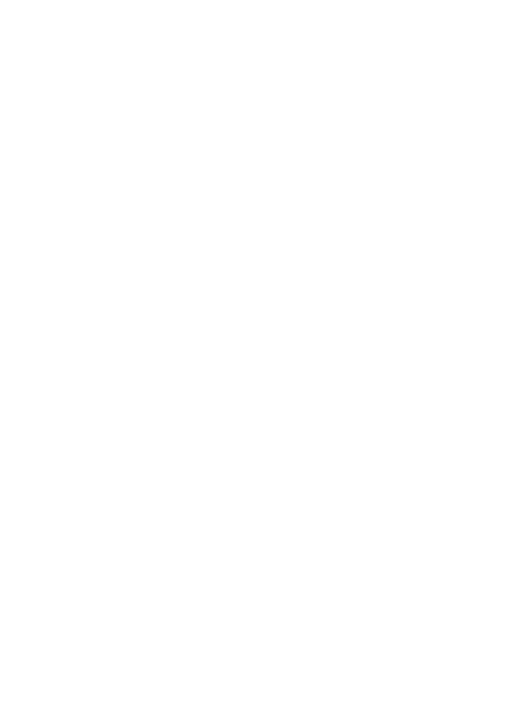
Instrukcja obsługi urządzenia Nokia 3720 classic
Wydanie 3
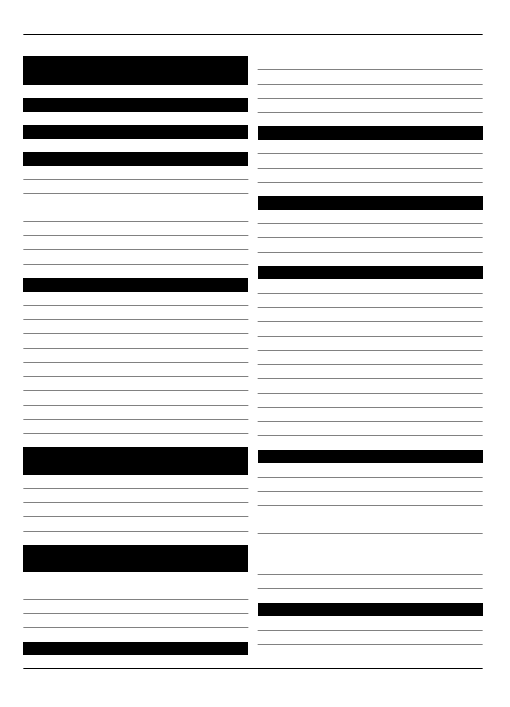
Spis treści
Włączanie i wyłączanie urządzenia
Funkcje niewymagające karty SIM
Pomoc techniczna i aktualizacje
Aktualizacje oprogramowania przy
urządzenia w postaci wiadomości
Przywracanie ustawień fabrycznych 48
2
Spis treści
© 2009 Nokia. Wszelkie prawa zastrzeżone.
2
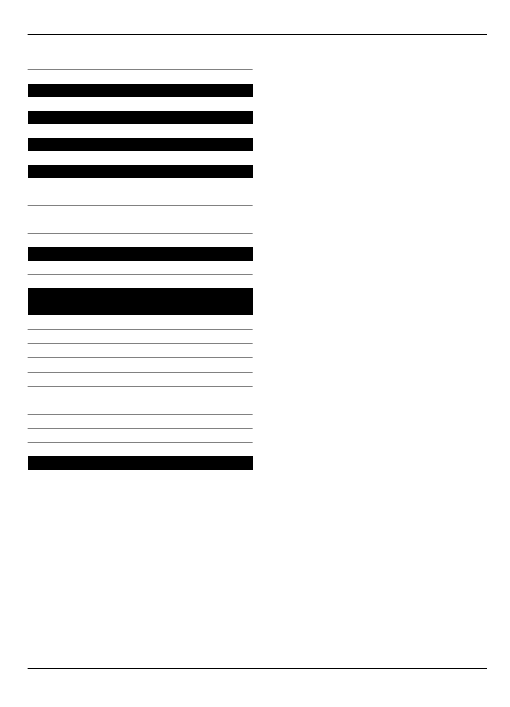
Zarządzanie prawami cyfrowymi 50
Sprawdzanie oryginalności baterii
Warunki fizykochemiczne grożące
Informacje o certyfikatach (SAR)
Spis treści
3
© 2009 Nokia. Wszelkie prawa zastrzeżone.
3
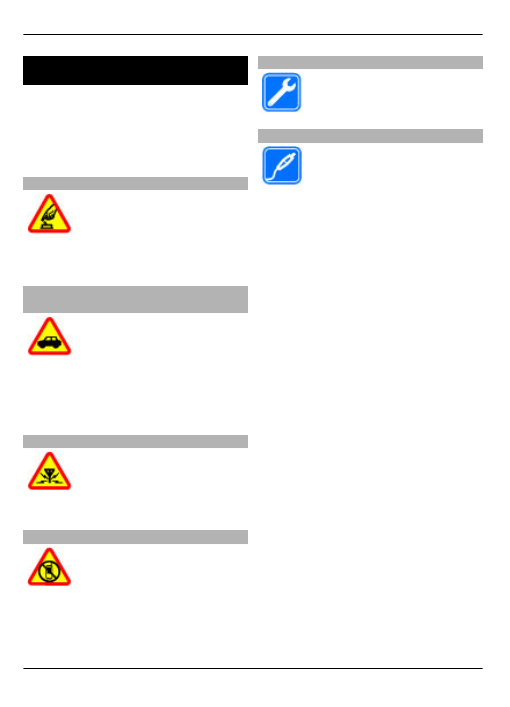
Bezpieczeństwo
Zapoznaj się uważnie z podanymi tu w
skrócie wskazówkami. Nieprzestrzeganie
tych wskazówek może być niebezpieczne
lub niezgodne z prawem. Więcej
informacji znajdziesz na dalszych
stronach tej instrukcji.
NIE RYZYKUJ
Nie włączaj urządzenia w
miejscach, w których zabrania
się korzystać z telefonów
komórkowych, ani wtedy, gdy
może to spowodować
zakłócenia lub inne zagrożenia.
NAJWAŻNIEJSZE JEST BEZPIECZEŃSTWO
W RUCHU DROGOWYM
Stosuj się do wszystkich
lokalnie obowiązujących
przepisów. Prowadząc
samochód, nie zajmuj rąk
niczym innym. W trakcie jazdy
miej przede wszystkim na
uwadze bezpieczeństwo na
drodze.
ZAKŁÓCENIA
Wszystkie urządzenia
bezprzewodowe mogą być
podatne na zakłócenia, które z
kolei mogą wpływać na jakość
połączeń.
OBSZARY O OGRANICZONYM DOSTĘPIE
Przestrzegaj wszystkich
ograniczeń. Wyłącz urządzenie
w samolocie, przy aparaturze
medycznej, na stacjach
benzynowych, w składach
chemikaliów i w rejonach
odpalania ładunków
wybuchowych.
PROFESJONALNY SERWIS
Instalować i naprawiać ten
produkt może wyłącznie
wykwalifikowany personel.
BATERIE I AKCESORIA
Używaj jedynie
zatwierdzonych do użytku
baterii i akcesoriów. Nie
podłączaj niekompatybilnych
produktów.
4
Bezpieczeństwo
© 2009 Nokia. Wszelkie prawa zastrzeżone.
4
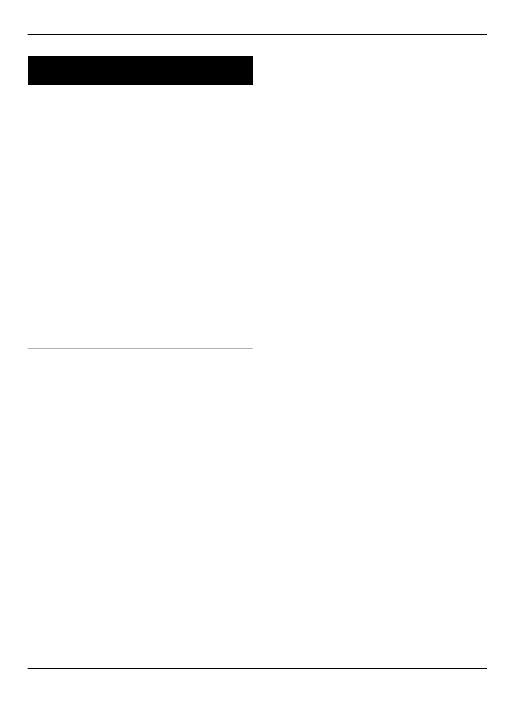
Trwałość
Twoje urządzenie zostało stworzone z
myślą o trudnych warunkach. Zostało
przetestowane i uzyskało certyfikat
zgodności z międzynarodową normą IEC
60529/poziom IP54 dotyczącą ochrony
przed wodą i kurzem oraz z normą IEC
60068-2-27 dotyczącą ochrony przed
wstrząsami.
Akcesoria tego urządzenia nie są w takim
samym stopniu trwałe i odporne na wodę
i kurz jak samo urządzenie. Na przykład z
ładowarek można korzystać tylko w
warunkach niskiej wilgotności. Nie wolno
ich używać, gdy są mokre lub choćby
wilgotne.
Korzystanie z urządzenia w
warunkach dużej wilgotności i
znacznego zakurzenia
•
Odporność na wodę oznacza
wyłącznie odporność na czystą,
słodką wodę. Nie należy poddawać
urządzenia działaniu jakiegokolwiek
innego płynu. Przykładowo
urządzenie nie może wejść w kontakt
z wodą morską, napojami, mułem czy
płynnymi chemikaliami lub
detergentami.
•
Nie zanurzaj urządzenia w wodzie.
•
Nie poddawaj urządzenia działaniu
gorącej wody.
•
Jeśli urządzenie zostanie poddane
działaniu wody, wytrzyj je suchą
szmatką. Jeśli zostało zamoczone
słoną wodą lub innym płynem,
natychmiast przepłucz je niewielką
ilością słodkiej wody. Trzeba je też
starannie wytrzeć do sucha.
•
Nigdy nie podłączaj niczego do złączy
znajdujących się na spodzie
urządzenia, jeśli są zakurzone, mokre
lub wilgotne. Przykładowo nigdy nie
ładuj urządzenia, gdy jego dolne
złącza są mokre lub wilgotne. Nigdy
nie próbuj podłączać czegokolwiek do
złączy, używając siły, ponieważ w ten
sposób możesz zniszczyć urządzenie.
•
Przed otwarciem tylnej pokrywy (1),
oczyść i wysusz urządzenie, aby do
środka nie dostały się woda lub kurz.
Otwieraj urządzenie w miejscach, w
których jest czysto i sucho. Sprawdź,
czy wnętrze urządzenia i
uszczelnienia tylnej obudowy (1) są
suche, czyste i nie zawierają żadnych
obcych ciał. Ciała obce lub kurz mogą
uszkodzić uszczelnienia chroniące
urządzenie przed wodą.
•
Jeśli złącza są zakurzone, przed
użyciem należy je ostrożnie oczyścić.
Aby oczyścić dolne złącza, można
otworzyć dolną osłonę (2) w dolnej
części urządzenia i ostrożnie polać je
odrobiną słodkiej wody, aby usunąć
kurz. Następnie należy dokładnie
wytrzeć urządzenie i obszar złączy.
Złącza muszą wyschnąć również w
środku. Do złączy lub obszaru złączy
nigdy nie należy wkładać żadnych
narzędzi.
Trwałość
5
© 2009 Nokia. Wszelkie prawa zastrzeżone.
5
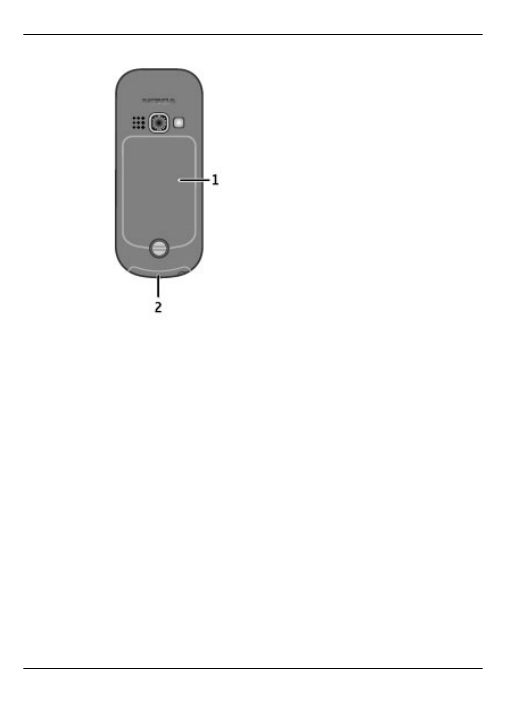
1 Tylna obudowa
2 Osłona złączy
6
Trwałość
© 2009 Nokia. Wszelkie prawa zastrzeżone.
6
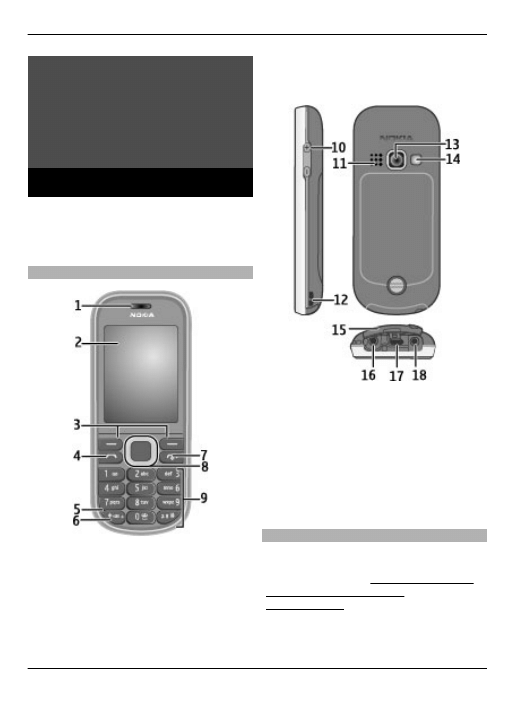
Chcesz, żeby urządzenie
było gotowe do użycia?
Polegaj na trwałości i
niezawodności nawet w
trudnych warunkach.
Szybki start
Zapoznaj się ze swoim urządzeniem, włóż
baterię, kartę SIM i kartę pamięci, po czym
zapoznaj się z niektórymi ważnymi
informacjami.
Klawisze i części
1 Słuchawka
2 Wyświetlacz
3 Lewy i prawy klawisz wyboru
4 Klawisz połączenia
5 Mikrofon
6 Klawisz latarki
7 Klawisz wyłącznika/zakończenia
8 Klawisz Navi™ (klawisz przewijania)
9 Klawiatura
10 Klawisze głośności
11 Głośnik
12 Zaczep do mocowania paska na rękę
13 Obiektyw aparatu
14 Lampa błyskowa
15 Osłona złączy
16 Złącze Nokia AV (2,5 mm)
17 Mikrozłącze USB
18 Złącze ładowarki
Wkładanie karty SIM i baterii
To urządzenie powinno być zasilane z
baterii BL-5CT. Używaj tylko oryginalnych
baterii firmy Nokia.
Kartę SIM i jej styki można łatwo uszkodzić
przez zarysowanie lub wygięcie, dlatego
Szybki start
7
© 2009 Nokia. Wszelkie prawa zastrzeżone.
7
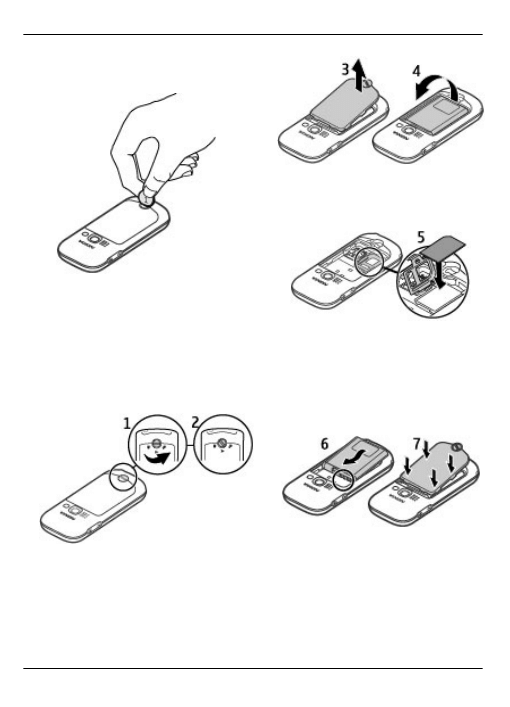
należy zachować ostrożność podczas
obsługi, wkładania i wyjmowania karty.
Aby otworzyć i zdjąć tylną część obudowy,
przekręć śrubę, używając do tego monety
lub wkrętaka.
1 Aby otworzyć tylną część obudowy,
przekręć śrubę w kierunku
przeciwnym do ruchu wskazówek
zegara do oporu (1, 2). Nie odkręcaj
zbyt mocno.
2 Zdejmij tylną obudowę i wyjmij
baterię (3, 4).
3 Otwórz uchwyt karty SIM. Włóż kartę
SIM uchwytu stykami skierowanymi w
dół (5). Zamknij uchwyt karty SIM.
4 Odpowiednio dopasuj styki i włóż
baterię (6). Załóż ponownie tylną
obudowę (7). Tylna część obudowy
jest dokładnie dopasowana. Naciśnij
ją, aż zablokuje się we właściwym
położeniu.
5 Sprawdź, czy tylna część obudowy jest
dobrze zamknięta. Zablokuj tylną
część obudowy, dokręcając śrubę w
kierunku zgodnym z ruchem
wskazówek zegara do oporu (8, 9).
Nie dokręcaj zbyt mocno.
8
Szybki start
© 2009 Nokia. Wszelkie prawa zastrzeżone.
8
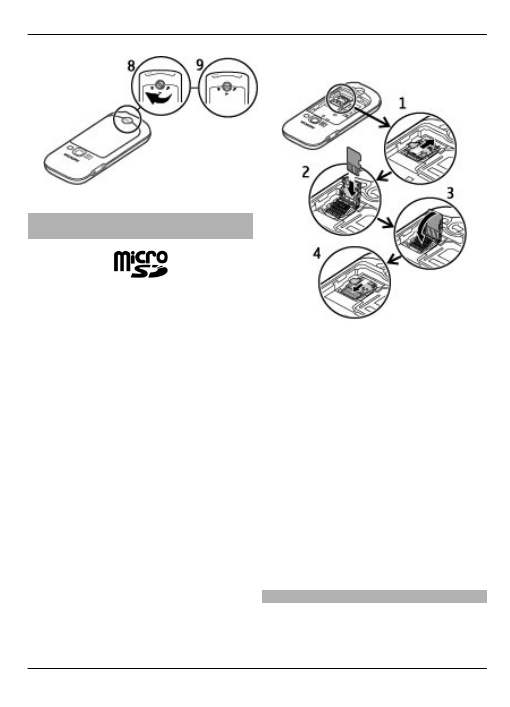
Wkładanie i wyjmowanie karty
pamięci
Korzystaj tylko z kompatybilnych kart
pamięci – karty microSD – zatwierdzonych
przez firmę Nokia do użytku z tym
urządzeniem. Chociaż firma Nokia
przestrzega standardów przyjętych w
branży kart pamięci, to karty niektórych
producentów mogą nie być w pełni
kompatybilne z tym urządzeniem.
Niekompatybilna karta może ulec
uszkodzeniu i uszkodzić urządzenie.
Istnieje też ryzyko utraty danych
zapisanych na takiej karcie.
To urządzenie obsługuje karty microSD o
pojemności do 8 GB.
Rozmiar pojedynczego pliku nie może
przekraczać 2 GB.
Wkładanie karty pamięci
1 Zdejmij tylną obudowę i wyjmij
baterię.
2 Otwórz uchwyt karty pamięci (1).
3 Włóż kartę pamięci do uchwytu
stykami skierowanymi w dół (2).
4 Zamknij uchwyt karty pamięci (3, 4).
5 Włóż ponownie baterię i załóż tylną
obudowę.
Wyjmowanie karty pamięci
1 Zdejmij tylną obudowę i wyjmij
baterię.
2 Otwórz uchwyt karty pamięci i wyjmij
kartę. Zamknij uchwyt karty pamięci.
3 Włóż ponownie baterię i załóż tylną
obudowę.
Ładowanie baterii
Urządzenie powinno być zawsze suche.
Jeśli urządzenie zamoknie, przed
Szybki start
9
© 2009 Nokia. Wszelkie prawa zastrzeżone.
9

podłączeniem ładowarki należy zaczekać,
aż wyschnie całkowicie.
Bateria została częściowo naładowana
fabrycznie. Jeżeli urządzenie wskazuje
niski poziom naładowania, wykonaj
następujące czynności:
1 Podłącz ładowarkę do gniazdka sieci
elektrycznej.
2 Podłącz ładowarkę do urządzenia.
3 Kiedy urządzenie zostanie w pełni
naładowane, odłącz od niego
ładowarkę, a następnie wyjmij
wtyczkę z gniazdka sieci elektrycznej.
Baterii nie trzeba ładować przez
określony czas, a podczas ładowania
można używać urządzenia. Jeśli bateria
była całkowicie rozładowana, może
upłynąć kilka minut, zanim na
wyświetlaczu pojawi się wskaźnik
ładowania i będzie można nawiązywać
połączenia.
Antena
Urządzenie to może mieć anteny
wewnętrzne i zewnętrzne. Nie dotykaj
bez potrzeby anteny podczas transmisji
lub odbioru fal radiowych. Kontakt z
antenami wpływa na jakość komunikacji
radiowej. może zwiększyć ilość
pobieranej przez urządzenie energii i
skrócić żywotność baterii.
Obszar anteny na rysunku oznaczono
szarym kolorem.
Akcesoria
Urządzenie powinno być zawsze suche.
Jeśli urządzenie zamoknie, przed
podłączeniem akcesorium należy
zaczekać, aż wyschnie całkowicie.
Przed otwarciem osłony złącza, należy
odłączyć ładowarkę, jeśli jest podłączona.
10 Szybki start
© 2009 Nokia. Wszelkie prawa zastrzeżone.
10
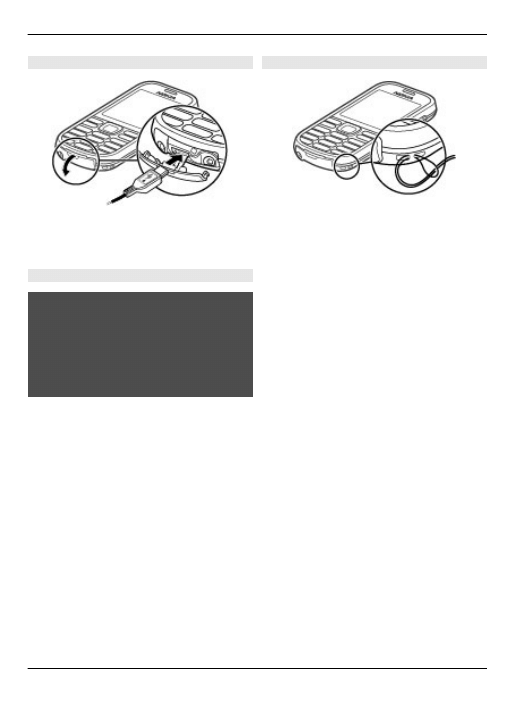
Podłączanie kabla USB
Otwórz osłonę złącza USB i podłącz kabel
USB do urządzenia.
Zestaw słuchawkowy
Ostrzeżenie:
W czasie korzystania z zestawu
słuchawkowego słyszalność dźwięków z
otoczenia może być ograniczona. Nie
używaj zestawu słuchawkowego, jeśli
może to zagrażać Twojemu
bezpieczeństwu.
Gdy do złącza Nokia AV podłączasz jakiś
zestaw słuchawkowy lub urządzenie
zewnętrzne, które nie zostało
zatwierdzone przez firmę Nokia do użytku
z omawianym urządzeniem, zwróć
szczególną uwagę na poziomy głośności.
Nie podłączaj produktów, które na
wyjściu generują sygnał, ponieważ może
on uszkodzić urządzenie. Do złącza Nokia
AV nie podłączaj żadnego źródła napięcia.
Pasek
Załóż i zaciśnij pasek w sposób pokazany
na rysunku.
Szybki start 11
© 2009 Nokia. Wszelkie prawa zastrzeżone.
11
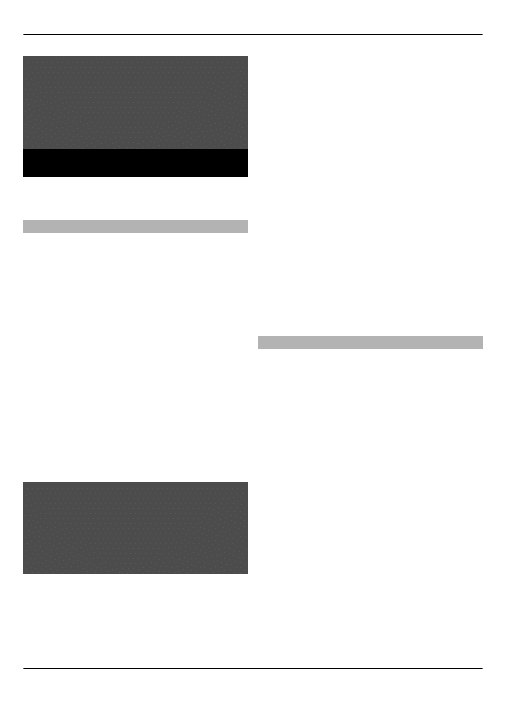
Co to za symbol latarki na
klawiaturze? Włącz telefon
i korzystaj z jego różnych
funkcji.
Włączanie
Dowiedz się, jak włączyć telefon i
korzystać z podstawowych funkcji.
Kilka słów o urządzeniu
Opisane w tej instrukcji urządzenie
bezprzewodowe zostało zatwierdzone do
użytku w sieci GSM 900, 1800 i 1900 MHz.
Aby uzyskać więcej informacji o sieciach
komórkowych, skontaktuj się ze swoim
usługodawcą.
W urządzeniu mogą być już
zainstalowane zakładki i łącza do witryn
internetowych osób trzecich, co
umożliwia uzyskanie dostępu do takich
witryn. Pamiętaj jednak, że witryny osób
trzecich nie są powiązane z firmą Nokia i
że firma Nokia nie wspiera tych witryn, nie
promuje ich i nie odpowiada za nie.
Odwiedzając takie witryny, zachowaj
ostrożność co do bezpieczeństwa lub
materiałów.
Ostrzeżenie:
Wszystkie funkcje tego urządzenia poza
budzikiem działają dopiero po jego
włączeniu. Nie włączaj tego urządzenia,
jeśli może to spowodować zakłócenia lub
inne zagrożenia.
Korzystając z tego urządzenia, stosuj się
do wszystkich przepisów prawa,
przestrzegaj lokalnych obyczajów, szanuj
prywatność i uzasadnione prawa innych
osób, w tym prawa autorskie. Ze względu
na ochronę praw autorskich kopiowanie,
modyfikacja, lub przesyłanie niektórych
zdjęć, utworów muzycznych i innych
materiałów może być niemożliwe.
Rób kopie zapasowe wszystkich
zapisywanych w urządzeniu ważnych
informacji lub prowadź ich pisemny zapis.
Zanim podłączysz dodatkowe urządzenie,
zapoznaj się z instrukcją jego obsługi i
przepisami bezpieczeństwa. Nie
podłączaj niekompatybilnych produktów.
Zdjęcia w tej instrukcji obsługi mogą się
różnić od pokazywanych na wyświetlaczu
urządzenia.
Więcej ważnych informacji o swoim
urządzeniu znajdziesz w instrukcji
obsługi.
Usługi sieciowe
Aby używać tego urządzenia, trzeba mieć
dostęp do usług świadczonych przez
dostawców usług bezprzewodowych.
Możliwość korzystania z wielu funkcji
zależy od charakterystyki sieci. Niektóre
funkcje nie są dostępne we wszystkich
sieciach; w innych sieciach może być
wymagane zawarcie odpowiedniej
umowy z usługodawcą przed
umożliwieniem korzystania z usług sieci.
Korzystanie z usług sieciowych wiąże się
z przesyłaniem danych. Zapytaj swojego
usługodawcę o koszty przesyłania danych
w sieci macierzystej i w sieciach
związanych z nią umową roamingową. O
sposobie korzystania z usług sieciowych
oraz o związanych z nimi opłatach można
się dowiedzieć od usługodawcy. W
niektórych sieciach mogą obowiązywać
ograniczenia wpływające na sposób
korzystania z usług sieciowych. Niektóre
sieci mogą na przykład nie udostępniać
12 Włączanie
© 2009 Nokia. Wszelkie prawa zastrzeżone.
12
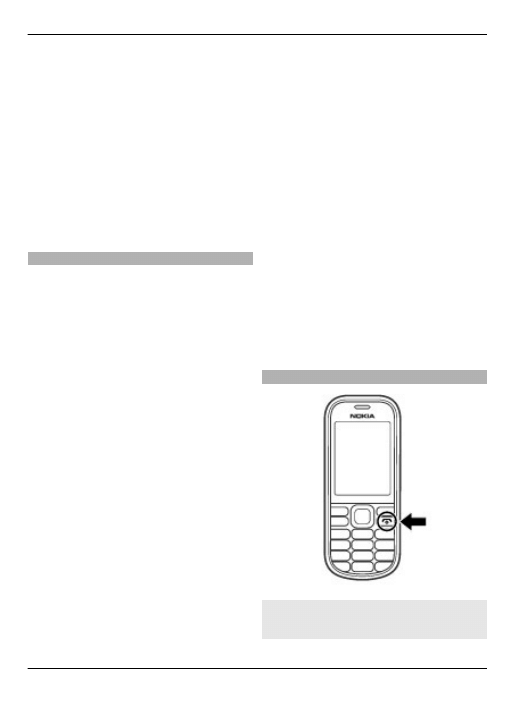
pewnych specyficznych dla danego języka
znaków lub usług.
Usługodawca mógł zażądać
zablokowania pewnych funkcji lub
uniemożliwić ich włączenie w urządzeniu.
Takie funkcje nie będą wówczas dostępne
w menu urządzenia. Urządzenie może
mieć też specjalną konfigurację,
polegającą na zmianie nazw różnych
menu, przestawieniu ich kolejności lub na
zmianie wyglądu ikon. Więcej na ten
temat można się dowiedzieć od
usługodawcy.
Kody dostępu
Aby określić sposób używania kodów
dostępu oraz ustawienia zabezpieczeń w
telefonie, wybierz
Menu
>
Ustawienia
>
Zabezpieczenia
>
Kody
dostępu
.
•
Kod zabezpieczający pomaga chronić
urządzenie przed użyciem przez
osoby nieupoważnione. Wstępnie
ustawiony kod to 12345. Możesz go
zmienić i ustawić telefon tak, aby
żądał podania kodu. Niektóre
operacje wymagają podania kodu
zabezpieczającego niezależnie od
ustawień, np. przywrócenie ustawień
fabrycznych. Nie ujawniaj nikomu
tego kodu i trzymaj go w
bezpiecznym miejscu (innym niż
urządzenie). Jeżeli zapomnisz kodu, a
telefon zostanie zablokowany, trzeba
będzie oddać go do serwisu. Usługa ta
może być odpłatna. Aby uzyskać
więcej informacji, skontaktuj się z
punktem Nokia Care lub sprzedawcą
telefonu.
•
Kod PIN (UPIN), udostępniany z kartą
SIM (USIM), pomaga chronić kartę
przed użyciem przez osoby
nieupoważnione.
•
Kod PIN2 (UPIN2), udostępniany z
niektórymi kartami SIM (USIM), jest
wymagany w celu uzyskania dostępu
do niektórych usług.
•
Kody PUK (UPUK) i PUK2 (UPUK2) mogą
być udostępniane z kartą SIM (USIM).
Jeśli wprowadzisz kod PIN
nieprawidłowo trzy razy z rzędu,
wyświetli się żądanie kodu PUK. Jeżeli
kody nie zostały udostępnione,
skontaktuj się z usługodawcą.
•
Hasło zakazu połączeń jest
wymagane, jeżeli korzystasz z usługi
zakazu połączeń w celu ograniczenia
połączeń przychodzących i
wychodzących (usługa sieciowa).
•
Aby wyświetlić lub zmienić
ustawienia modułu zabezpieczeń
dotyczące przeglądarki internetowej,
wybierz
Menu
>
Ustawienia
>
Zabezpieczenia
>
Ust. modułu
zabezp.
.
Włączanie i wyłączanie urządzenia
Włączanie i wyłączanie
Naciśnij i przytrzymaj klawisz wyłącznika.
Włączanie 13
© 2009 Nokia. Wszelkie prawa zastrzeżone.
13
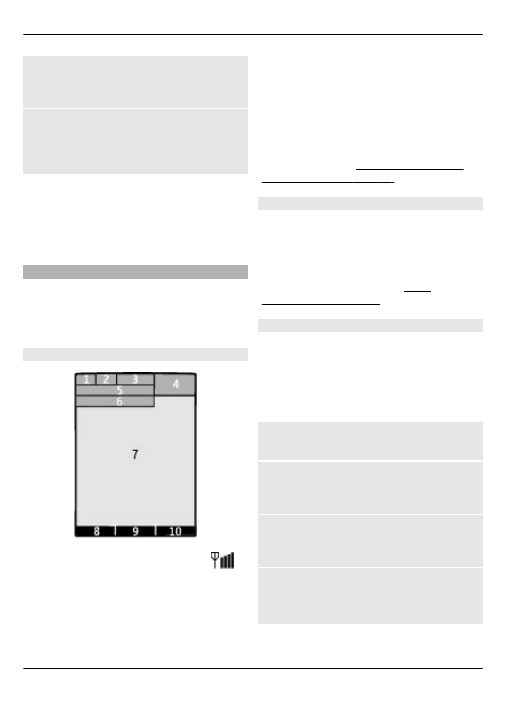
Wprowadź kod PIN
Na żądanie wprowadź kod PIN
(wyświetlany jako ****).
Ustawianie godziny i daty
Na żądanie wprowadź datę, lokalną
godzinę i strefę czasową, a także czas letni
dla danej lokalizacji.
Po pierwszym włączeniu urządzenia
może się pojawić żądanie pobrania od
usługodawcy ustawień konfiguracji
(usługa sieciowa). Więcej informacji na
ten temat udzieli usługodawca.
Tryb gotowości
O włączonym urządzeniu, na którego
wyświetlaczu nie ma żadnych znaków
wprowadzonych przez użytkownika,
mówi się, że jest w trybie gotowości.
Wyświetlacz
1 Moc sygnału sieci komórkowej
2 Poziom naładowania baterii
3 Wskaźniki
4 Zegar
5 Nazwa sieci lub logo operatora
6 Data
7 Wyświetlacz
8 Funkcja lewego klawisza wyboru
9 Funkcja klawisza Navi; w dalszej
części instrukcji nazywany klawiszem
przewijania
10 Funkcja prawego klawisza wyboru
Można zmienić funkcję lewego i prawego
Oszczędzanie energii
Ten telefon ma dwie funkcje
(
Oszczędzanie energii
i
Tryb uśpienia
),
które zmniejszają pobór energii w czasie,
gdy urządzenie jest w trybie gotowości i
nie są naciskane klawisze. Funkcje te
można włączać i wyłączać.
Ekran główny
Na ekranie głównym wyświetlana jest
lista wybranych funkcji oraz informacje,
do których można przejść bezpośrednio.
Wybierz
Menu
>
Ustawienia
>
Wyświetlacz
>
Ekran główny
.
Włączanie ekranu głównego
Wybierz
Tryb Ekr. głównego
.
Organizowanie i personalizowanie
ekranu głównego
Wybierz
Personalizuj widok
.
Wybór klawisza aktywującego ekran
główny
Wybierz
Klawisz Ekr. główn.
.
Poruszanie się po ekranie głównym
Przewijaj w górę lub w dół, aby poruszać
się po liście, a następnie wybierz
Wybierz
,
Pokaż
lub
Edytuj
. Strzałki
14 Włączanie
© 2009 Nokia. Wszelkie prawa zastrzeżone.
14
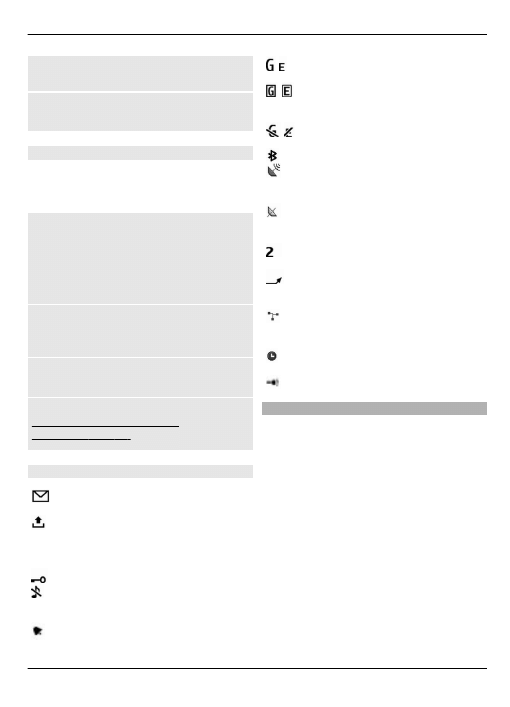
wskazują, że są dostępne dodatkowe
informacje.
Zatrzymywanie nawigacji
Wybierz
Wyjdź
.
Skróty
Kiedy urządzenie jest w trybie gotowości
lub ekranu głównego, można używać
następujących skrótów.
Wyświetl listę ostatnich
nieodebranych i odebranych połączeń
oraz wybieranych numerów.
Naciśnij klawisz połączenia. Aby połączyć
się z żądanym numerem, wskaż go lub
jego opis i naciśnij klawisz połączenia.
Uruchamianie przeglądarki
internetowej
Naciśnij i przytrzymaj 0.
Wywołanie poczty głosowej
Naciśnij i przytrzymaj 1.
Użycie innych klawiszy jako skrótów
Wskaźniki
Masz nieprzeczytane
wiadomości.
Masz niewysłane, anulowane
wiadomości lub takie, których
obsługa zakończyła się
niepowodzeniem.
Klawiatura jest zablokowana.
Urządzenie nie dzwoni, aby
sygnalizować połączenia
przychodzące i wiadomości SMS.
Alarm został ustawiony.
/
Urządzenie jest zarejestrowane w
sieciach GPRS lub EGPRS.
/
Urządzenie nawiązało i
utrzymuje połączenie GPRS lub
EGPRS.
/
Połączenie GPRS lub EGPRS
zostało zawieszone.
Moduł Bluetooth jest włączony.
Urządzenie odbiera sygnał GPS
(potrzebna jest zewnętrzna
antena GPS) .
Urządzenie nie odbiera sygnału
GPS (potrzebna jest zewnętrzna
antena GPS) .
Jeśli masz dwie linie telefoniczne,
wybrana jest druga.
Wszystkie połączenia
przychodzące są
przekierowywane na inny numer.
Połączenia można nawiązywać
wyłącznie z ograniczoną grupą
użytkowników.
Aktualnie wybrany profil jest
profilem czasowym.
Włączona jest funkcja latarki.
Nawigacja po menu
Telefon udostępnia wiele funkcji
pogrupowanych w menu.
1 Aby otworzyć menu, naciśnij
Menu
.
2 Przewiń menu i wybierz opcję (na
przykład
Ustawienia
).
3 Jeśli wybrane menu zawiera kolejne
podmenu, wybierz jedno z nich (na
przykład
Ustaw. połączeń
).
4 Wybierz odpowiednie ustawienie.
5 Aby wrócić do poprzedniego poziomu
menu, wybierz
Wróć
.
Aby wyjść z menu, wybierz
Wyjdź
.
Aby zmienić widok menu, wybierz
Opcje
>
Widok główn. menu
. Przewiń
Włączanie 15
© 2009 Nokia. Wszelkie prawa zastrzeżone.
15
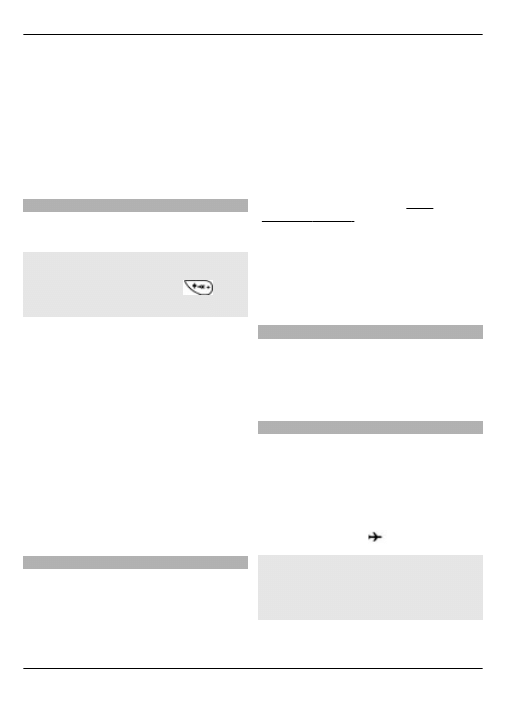
w prawo i wybierz spośród dostępnych
opcji.
Aby zmienić układ menu, wybierz
Opcje
>
Organizuj
. Przewiń do pozycji
menu, która ma zostać przeniesiona, a
następnie wybierz
Przenieś
. Przewiń do
miejsca, w które chcesz przenieść pozycję
menu, i wybierz
OK
. Aby zapisać zmiany,
wybierz
Gotowe
>
Tak
.
Latarka
Lampa błyskowa kamery może być
używana jako latarka.
Włączanie latarki
W trybie gotowości lub ekranu głównego
naciśnij i przytrzymaj klawisz
.
Klawiatura musi być odblokowana.
Nie świeć latarką w oczy z bliskiej
odległości.
Latarka wyłącza się automatycznie:
•
Kiedy bateria jest bliska
rozładowania.
•
Po 30 minutach.
•
Podczas połączeń przychodzących i
wychodzących.
•
Po włączeniu aparatu
fotograficznego.
Po połączeniu albo po wyłączeniu aparatu
fotograficznego latarka nie włącza się na
powrót automatycznie.
Blokada klawiatury
Aby zablokować klawiaturę i zapobiec w
ten sposób skutkom przypadkowych
naciśnięć klawiszy, wybierz
Menu
i
wciągu 3,5 sekundy naciśnij *.
Aby odblokować klawiaturę, wybierz
Odblokuj
i w ciągu 1,5 sekundy naciśnij
*. Na żądanie wprowadź kod blokady.
Aby przy zablokowanej klawiaturze
odebrać połączenie, naciśnij klawisz
połączenia. Po zakończeniu lub
odrzuceniu połączenia klawiatura
zostanie automatycznie zablokowana.
Istnieją też możliwości automatycznego
zabezpieczania klawiatury.
Nawet gdy urządzenie jest zablokowane
lub zablokowana jest jego klawiatura,
niewykluczona jest możliwość
nawiązania połączenia z oficjalnym,
zaprogramowanym w urządzeniu
numerem alarmowym.
Funkcje niewymagające karty SIM
Niektórych funkcji tego telefonu, takich
jak funkcje organizatora lub gry, można
używać bez zainstalowanej karty SIM.
Funkcji, których nazwy w menu są
przyciemnione, nie można używać.
Profil samolotowy
Korzystaj z Profilu samolotowego, aby
wyłączyć wszystkie funkcje radiowe w
otoczeniu, w którym korzystanie z takich
częstotliwości ma znaczenie. Nadal
będziesz mieć dostęp do gier offline,
kalendarza i numerów telefonów. O
uaktywnieniu Profilu samolotowego
informuje wskaźnik
.
Włączenie Profilu samolotowego
Wybierz
Menu
>
Ustawienia
>
Profile
>
Samolotowy
>
Uaktywnij
lub
Przystosuj
.
16 Włączanie
© 2009 Nokia. Wszelkie prawa zastrzeżone.
16
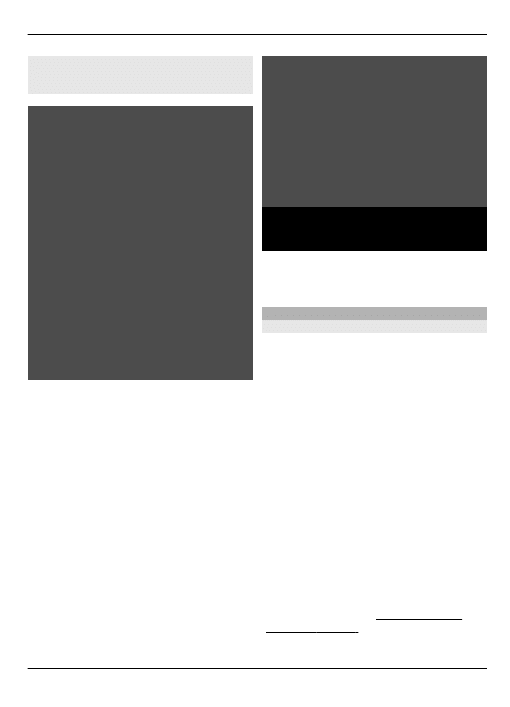
Wyłączenie Profilu samolotowego
Wybierz dowolny inny profil.
Ostrzeżenie:
W profilu samolotowym nie można
nawiązywać ani odbierać żadnych
połączeń, w tym również połączeń
alarmowych, ani też korzystać z funkcji
wymagających dostępu do sieci. Aby
nawiązywać połączenia, najpierw
uaktywnij funkcję telefonu przez zmianę
profilu. Jeśli urządzenie zostało
zablokowane, wprowadź kod blokady.
Jeśli zachodzi konieczność wywołania
numeru alarmowego, a urządzenie jest
zablokowane i jest w profilu
samolotowym, wówczas w polu kodu
blokady wprowadź zaprogramowany w
urządzeniu numer alarmowy i wybierz
„Połącz”. Pojawi się wtedy potwierdzenie
zamiaru wyjścia z profilu samolotowego
w celu wywołania numeru alarmowego.
Szukasz możliwości
wyrażenia własnego „ja”?
Wybierz takie dzwonki, taki
obraz w tle wyświetlacza i
taki temat, żeby Twoje
urządzenie było
prawdziwie w Twoim stylu.
Niech Twoje urządzenie będzie
jedynym w swoim rodzaju
Skonfiguruj urządzenie, dostosuj je do
własnych potrzeb i połącz na różne
sposoby.
Ustawienia podstawowe
Telefon
Wybierz
Menu
>
Ustawienia
>
Ustaw.
telefonu
i skorzystaj z następujących
opcji:
Ustawienia języka — aby ustawić język
telefonu, wybierz
Język telefonu
i język.
Aby ustawić język telefonu na podstawie
informacji z karty SIM, wybierz
Język
telefonu
>
Samoczynnie
.
Stan pamięci — aby sprawdzić stopień
zajętości pamięci
Autoblokada klawiat. — aby blokować
klawiaturę automatycznie po upływie
ustawionego czasu opóźnienia, gdy
telefon jest w trybie ekranu głównego i
nie została użyta żadna funkcja
Zabezp. blok. klawiat. — aby przy
odblokowywaniu klawiatury pojawiało
się żądanie wprowadzenia kodu
zabezpieczającego
Rozpozn. głosu —
Niech Twoje urządzenie będzie jedynym w swoim rodzaju 17
© 2009 Nokia. Wszelkie prawa zastrzeżone.
17
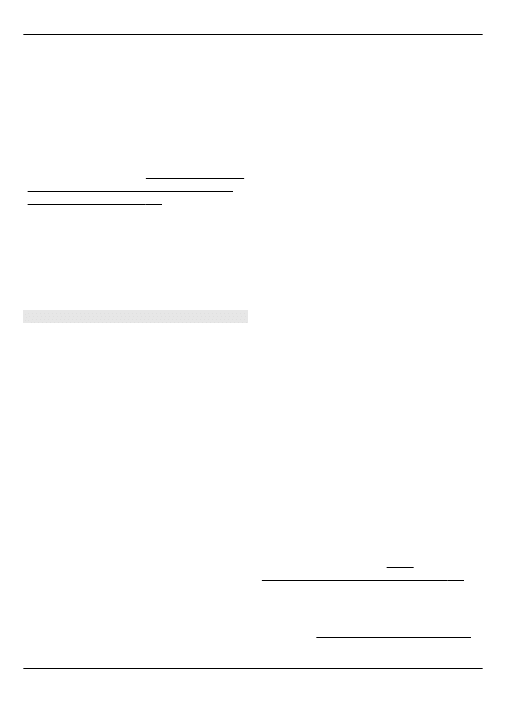
Pytanie o tr. samolot. — aby po
włączeniu telefonu pojawiało się pytanie
o potrzebę użycia trybu samolotowego. W
trybie samolotowym wszystkie
połączenia radiowe są wyłączone.
Uaktualnienia telef. — aby odbierać
aktualizacje oprogramowania od
usługodawcy (usługa sieciowa). Dostępne
opcje mogą się różnić.
oprogramowania urządzenia w postaci
Wybór operatora — aby ustawić sieć
dostępną na danym obszarze
Akt. tekstu pomocy — aby ustawić
wyświetlanie tekstów pomocy
Dźw. przy włącz. tel. — aby włączaniu
telefonu towarzyszył dźwięk
Zabezpieczenia
Nawet gdy włączone są funkcje
ograniczające możliwości nawiązywania
połączeń (zakaz połączeń, zamknięta
grupa użytkowników, wybieranie
ustalone), nie jest wykluczona możliwość
nawiązania połączenia z oficjalnym,
zaprogramowanym w urządzeniu
numerem alarmowym. Funkcje zakazu
połączeń i przekazywania połączeń nie
mogą być jednocześnie aktywne.
Wybierz
Menu
>
Ustawienia
>
Zabezpieczenia
i jedno z następujących
poleceń:
Żądanie kodu PIN lub Żądanie kodu
UPIN — aby zawsze po włączeniu telefon
żądał podania kodu PIN lub UPIN. Niektóre
karty SIM uniemożliwiają wyłączenie
żądania kodu.
Usł. zakazu połączeń — aby ograniczyć
połączenia przychodzące i wychodzące z
telefonu (usługa sieciowa). Wymagane
jest hasło zakazu połączeń.
Wybieranie ustalone — aby ograniczyć
połączenia wychodzące do wybranych
numerów telefonów, jeśli umożliwia to
Twoja karta SIM. Kiedy jest włączone
wybieranie ustalone, połączenia GPRS są
niedostępne z wyjątkiem wysyłania
wiadomości tekstowych za
pośrednictwem GPRS. W takim przypadku
na liście wybierania ustalonego musi się
znajdować zarówno numer odbiorcy, jak i
numer centrum wiadomości.
Zamkn. gr. użytkown. — aby określić
grupę osób, do których możesz dzwonić i
które mogą dzwonić do Ciebie (usługa
sieciowa).
Poziom zabezpieczeń — aby wymagać
kodu zabezpieczającego za każdym
razem, gdy do telefonu jest włożona nowa
karta SIM, wybierz
Telefon
.
Kody dostępu — aby zmienić kod
zabezpieczający, kod PIN, kod UPIN, kod
PIN2 lub hasło zakazu połączeń.
Żądanie kodu PIN2 — aby zdecydować,
czy trzeba będzie wprowadzić kod PIN2,
żeby skorzystać ze specyficznych,
chronionych kodem PIN2 funkcji telefonu.
Niektóre karty SIM nie zezwalają na
wyłączenie żądania podania tego kodu.
Dostępność tej opcji zależy od karty SIM.
Szczegółowych informacji na ten temat
udzieli operator sieci.
Kod w użyciu — aby wybrać typ kodu
PIN.
Certyfikaty autoryz. lub Certyfikaty
użytkow. — aby wyświetlić listę
certyfikatów urzędów lub użytkowników
pobranych do telefonu.
„Zabezpieczenia przeglądarki”, str. 39.
Ust. modułu zabezp. — aby wyświetlić
Szczeg. mod. zabezp., włączyć
Żądanie
PIN modułu
lub zmienić kod PIN modułu
i podpisu.
Patrz „Kody dostępu”, str. 13.
18 Niech Twoje urządzenie będzie jedynym w swoim rodzaju
© 2009 Nokia. Wszelkie prawa zastrzeżone.
18
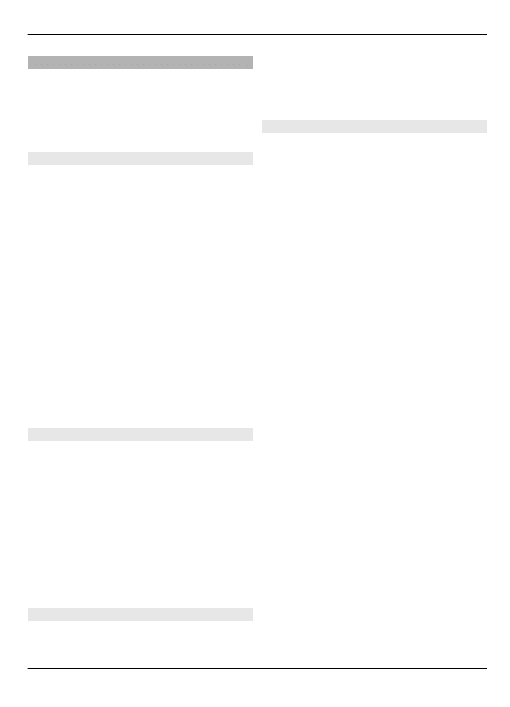
Personalizacja telefonu
Wybierz ulubiony dźwięk dzwonka, temat
i tło wyświetlacza, aby nadać swojemu
telefonowi unikatowy charakter. Utwórz
skróty do często używanych funkcji i
podłącz akcesoria.
Profile
Ten telefon ma różne grupy ustawień,
zwane profilami, dzięki którym można
przystosować emitowane przez niego
dźwięki dzwonka do różnych sytuacji i
środowisk.
Wybierz
Menu
>
Ustawienia
>
Profile
, a
następnie wybierz żądany profil i jedną z
następujących opcji:
Uaktywnij — aby włączyć wybrany
profil.
Przystosuj — aby zmienić ustawienia
profilu.
Tymczasowy — aby ustawić dany profil
na określony czas. Po upływie podanego
czasu uaktywni się ten z poprzednich
profili, który nie był profilem
tymczasowym.
Tematy
Każdy temat zawiera elementy służące do
personalizacji telefonu.
Wybierz
Menu
>
Ustawienia
>
Tematy
,
a następnie wybierz jedną z
następujących opcji:
Wybierz temat — Otwórz folder
Tematy
i wybierz temat.
Pobieranie tematów — Otwórz listę
zawierającą łącza do pobierania
dodatkowych tematów.
Dźwięki
Możesz zmieniać ustawienia dźwięków
aktualnie aktywnego profilu.
Wybierz
Menu
>
Ustawienia
>
Dźwięki
. Te same ustawienia można
znaleźć w menu
Profile
.
Wyświetlacz
Wybierz
Menu
>
Ustawienia
>
Wyświetlacz
i jedno z następujących
poleceń:
Tapeta — aby dodać zdjęcie tła w trybie
ekranu startowego
Ekran główny — aby uaktywnić,
uporządkować i dostosować do własnych
potrzeb tryb ekranu głównego.
Kolor czcionki ekr. gł. — aby wybrać
kolor czcionki trybu ekranu głównego.
Ikony kl. nawigacji — aby w trybie
ekranu startowego wyświetlić ikony
klawisza przewijania
Szczeg. powiadom. — aby wyświetlać
szczegóły powiadomień o nieodebranych
połączeniach i wiadomościach.
Wygaszacz ekranu — aby utworzyć i
ustawić wygaszacz ekranu.
Oszczędzanie energii — aby
wyświetlacz wygaszał się automatycznie
i pokazywał zegar, gdy przez pewien czas
telefon nie będzie używany
Tryb uśpienia — aby wyświetlacz
wyłączał się automatycznie, gdy przez
pewien czas telefon nie będzie używany
Rozmiar czcionki — aby określić rozmiar
czcionki tekstu wiadomości, kontaktów i
stron internetowych.
Logo operatora — aby wyświetlić logo
operatora.
Wyświetl. inf. o sieci — aby wyświetlać
dane komórki, jeżeli udostępnia je sieć.
Niech Twoje urządzenie będzie jedynym w swoim rodzaju 19
© 2009 Nokia. Wszelkie prawa zastrzeżone.
19
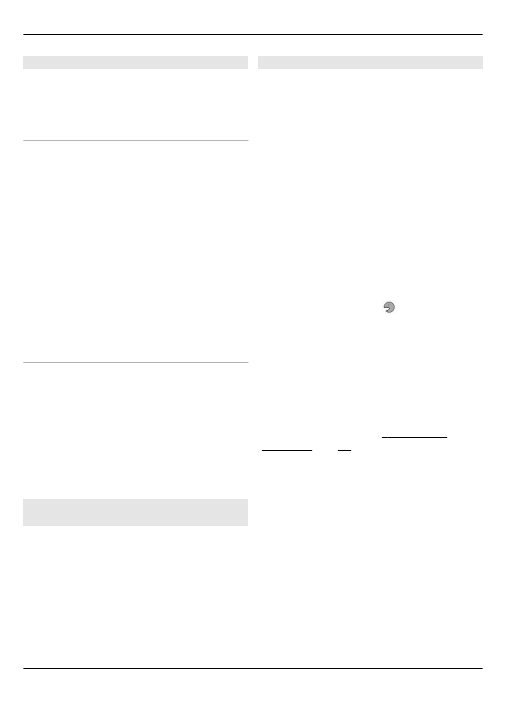
Moje skróty
Dzięki skrótom własnym możesz szybko
uzyskać dostęp do najczęściej używanych
funkcji telefonu.
Lewy i prawy klawisz wyboru
Aby zmienić funkcję przypisaną do lewego
lub prawego klawisza wyboru, wybierz
Menu
>
Ustawienia
>
Skróty własne
>
Lewy klaw. wyboru
lub
Prawy klaw.
wyboru
, a następnie żądaną funkcję.
Jeżeli w trybie ekranu głównego lewy
klawisz wyboru pełni funkcję
Idź do
, aby
uaktywnić żądaną funkcję, wybierz
Idź
do
>
Opcje
i jedną z następujących opcji:
Wybierz opcje — aby dodać lub usunąć
funkcję.
Ustal kolejność — aby zmienić układ
funkcji.
Inne skróty
Wybierz
Menu
>
Ustawienia
>
Skróty
własne
i jedno z następujących poleceń:
Klawisz nawigacji — aby przypisać do
klawisza nawigacyjnego (klawisza
przewijania) inne funkcje z listy
Klawisz Ekr. główn. — aby wybrać ruch
klawisza nawigacyjnego włączający tryb
ekranu głównego.
Przypisywanie skrótowego
wybierania numerów
1 Wybierz
Menu
>
Kontakty
>
Proste
wybier.
i przewiń do klawisza
numerycznego.
2 Wybierz
Przypisz
, a jeśli jakiś numer
został już przypisany to tego klawisza,
wybierz
Opcje
>
Zmień
.
3 Wprowadź numer lub wyszukaj
kontakt.
Polecenia głosowe
Za pomocą poleceń głosowych można
nawiązywać połączenia telefoniczne,
uruchamiać aplikacje i uaktywniać profile.
Wybierz
Menu
>
Ustawienia
>
Ustaw.
telefonu
.
Polecenia głosowe zależą od języka. Aby
ustawić język, wybierz
Ustawienia
języka
>
Język telefonu
oraz swój język.
Aby nauczyć urządzenie rozpoznawania
Twojego głosu, wybierz
Rozpozn.
głosu
>
Ćw. rozpozn. głosu
.
Aby uaktywnić polecenie głosowe do
wywoływania określonej funkcji, wybierz
Rozpozn. głosu
>
Polecenia głosowe
i
wskaż żądaną funkcję. oznacza, że
polecenie głosowe jest aktywne.
Aby uaktywnić polecenie głosowe,
wybierz
Dodaj
.
Aby odtworzyć aktywne polecenie
głosowe, wybierz
Odtwórz
.
O używaniu poleceń głosowych
przeczytasz w punkcie
.
Aby uporządkować polecenia głosowe,
przewiń do żądanej funkcji, wybierz
Opcje
i skorzystaj z następujących opcji:
Edytuj lub Usuń — aby zmienić nazwę lub
wyłączyć polecenie głosowe
Dodaj wszystkie lub Usuń
wszystkie — aby włączyć lub wyłączyć
polecenia głosowe dla wszystkich funkcji
z listy poleceń głosowych
20 Niech Twoje urządzenie będzie jedynym w swoim rodzaju
© 2009 Nokia. Wszelkie prawa zastrzeżone.
20
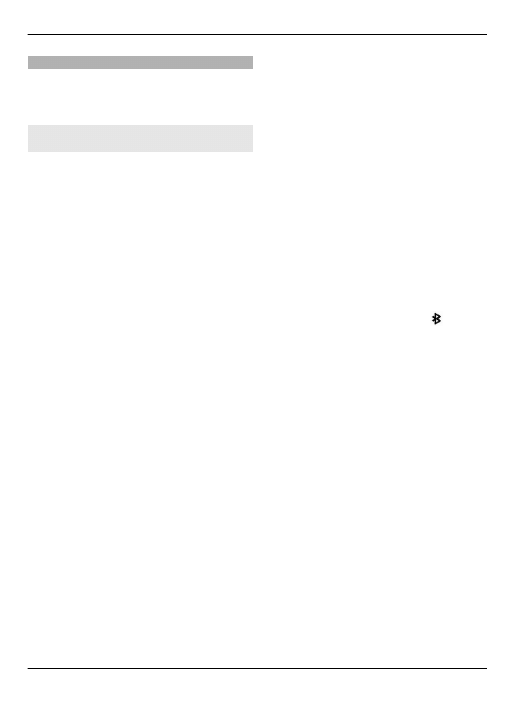
Połączenia
Telefon można łączyć się z innymi
urządzeniami w celu wysyłania i odbioru
danych.
Technologia bezprzewodowa
Bluetooth
Technologia Bluetooth umożliwia
połączenie urządzenia za pomocą fal
radiowych ze zgodnym urządzeniem
Bluetooth w promieniu 10 metrów (32
stóp).
To urządzenie jest zgodne ze specyfikacją
Bluetooth 2.1 + EDR, która umożliwia
korzystanie z następujących profilów:
dostęp do karty SIM, przesyłanie
obiektów, przesyłanie plików, połączenia
modemowe, słuchawki, zestaw
głośnomówiący, dostęp ogólny, port
szeregowy, ogólna wymiana obiektów,
zaawansowana dystrybucja dźwięku,
ogólne dostarczanie audio i wideo,
aplikacja do wykrywania usług, sieć
osobista, dostęp do spisu telefonów. Aby
zapewnić współpracę z innymi
urządzeniami Bluetooth, używaj tylko
akcesoriów zatwierdzonych przez firmę
Nokia do użytku z tym modelem.
Informacje o kompatybilności tego
urządzenia z innymi urządzeniami
uzyskasz od ich producentów.
Funkcje wykorzystujące technologię
Bluetooth zwiększają zapotrzebowanie
na energię i skracają żywotność baterii.
Gdy urządzenie bezprzewodowe jest w
trybie zdalnej karty SIM, wtedy do
odbierania i nawiązywania połączeń
można używać tylko kompatybilnego i
podłączonego akcesorium (np. zestawu
samochodowego).
Będące w tym trybie urządzenie
bezprzewodowe nie nawiąże żadnego
połączenia, za wyjątkiem połączeń z
zaprogramowanymi w urządzeniu
numerami alarmowymi.
Aby nawiązywać połączenia, najpierw
trzeba wyłączyć tryb zdalnej karty SIM.
Jeśli urządzenie zostało zablokowane,
najpierw wprowadź kod blokady, aby je
odblokować.
Otwieranie połączenia Bluetooth
1 Wybierz
Menu
>
Ustawienia
>
Łączność
>
Bluetooth
.
2 Wybierz
Nazwa mojego telef.
i
wprowadź nazwę swojego
urządzenia.
3 Aby uaktywnić łączność Bluetooth,
wybierz
Bluetooth
>
Tak
.
wskazuje, że łączność Bluetooth jest
aktywna.
4 Aby połączyć urządzenie z akcesorium
audio, wybierz
Podł. akcesor. audio
i akcesorium.
5 Aby powiązać urządzenie z dowolnym
urządzeniem Bluetooth w jego
zasięgu, wybierz
Urządz.
powiązane
>
Dod. nowe urządz.
.
6 Przewiń do znalezionego urządzenia
i wybierz
Dodaj
.
7 Wprowadź hasło (do 16 znaków) w
urządzeniu i zezwól na połączenie z
drugim urządzeniem Bluetooth.
W celu zabezpieczenia urządzenia przed
wirusami lepiej je mieć w trybie ukrytym.
Nie należy też przyjmować połączeń
Bluetooth od nieznanych użytkowników.
Innym rozwiązaniem jest wyłączenie
funkcji Bluetooth. Nie będzie to miało
żadnego wpływu na inne urządzenia.
Niech Twoje urządzenie będzie jedynym w swoim rodzaju 21
© 2009 Nokia. Wszelkie prawa zastrzeżone.
21
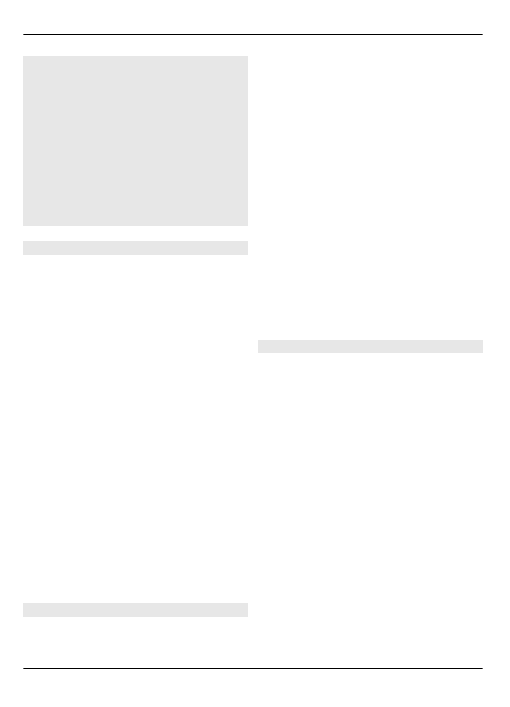
Łączenie komputera z internetem
Aby połączyć swój zgodny komputer z
internetem, możesz użyć technologii
Bluetooth. Twoje urządzenie musi
obsługiwać połączenia z internetem
(usługa sieciowa), a komputer musi
obsługiwać technologię Bluetooth. Po
połączeniu urządzenia z usługą punktu
dostępu do sieci (NAP) oraz powiązaniu go
z komputerem urządzenie automatycznie
nawiązuje pakietowe połączenie z
internetem.
Dane pakietowe
GPRS (General Packet Radio Service) jest
usługą sieciową, która umożliwia użycie
telefonu do wysyłania i odbioru danych
przez internet (protokół IP).
Aby określić sposób korzystania z tej
usługi, wybierz
Menu
>
Ustawienia
>
Łączność
>
Dane pakietowe
>
Poł.
danych pakiet.
i spośród następujących
opcji:
Gdy trzeba — aby ustanawiać połączenie
danych pakietowych, gdy wymagać tego
będzie aplikacja. Takie połączenie
zostanie przerwane z chwilą zamknięcia
aplikacji.
Zawsze online — aby telefon, gdy go
włączysz, automatycznie łączył się z siecią
danych pakietowych
Telefon może Ci służyć jako modem, gdy
do połączenia go z kompatybilnym
komputerem użyjesz bezprzewodowej
technologii Bluetooth. Szczegóły
znajdziesz w dokumentacji pakietu Nokia
PC Suite.
Kabel USB danych
Kabla USB można używać do transmisji
danych między telefonem i
kompatybilnym komputerem lub
drukarką z technologią PictBridge.
Aby przygotować telefon do transferu
danych lub drukowania zdjęć, podłącz do
niego kabel danych i wybierz tryb:
PC Suite — aby użyć kabla do Nokia PC
Suite
Druk. i multimedia — aby używać
telefonu w połączeniu z drukarką
PictBridge lub kompatybilnym
komputerem
Przechow. danych — aby połączyć
telefon z komputerem bez
oprogramowania Nokia i używać telefonu
do przechowywania danych
Aby zmienić tryb USB, wybierz
Menu
>
Ustawienia
>
Łączność
>
Kabel USB
danych
i żądany tryb USB.
Synchronizacja i kopie zapasowe
Wybierz
Menu
>
Ustawienia
>
Synch. i
kop. zap.
i jedno z następujących
poleceń:
Przełącz. telef. — Synchronizuj lub
kopiuj wybrane dane między swoim
telefonem a innym telefonem z użyciem
technologii Bluetooth.
Utw. kopię zap. — Utwórz kopię
zapasową wybranych danych.
Przywr. kop. zap. — Wybierz zapisany
plik kopii zapasowej i przywróć go do
telefonu. Wybierz
Opcje
>
Szczegóły
,
aby wyświetlić informacje o wybranym
pliku kopii zapasowej.
Transfer danych — Synchronizuj lub
kopiuj wybrane dane między telefonem a
innym urządzeniem, komputerem lub
serwerem sieciowym (usługa sieciowa).
22 Niech Twoje urządzenie będzie jedynym w swoim rodzaju
© 2009 Nokia. Wszelkie prawa zastrzeżone.
22
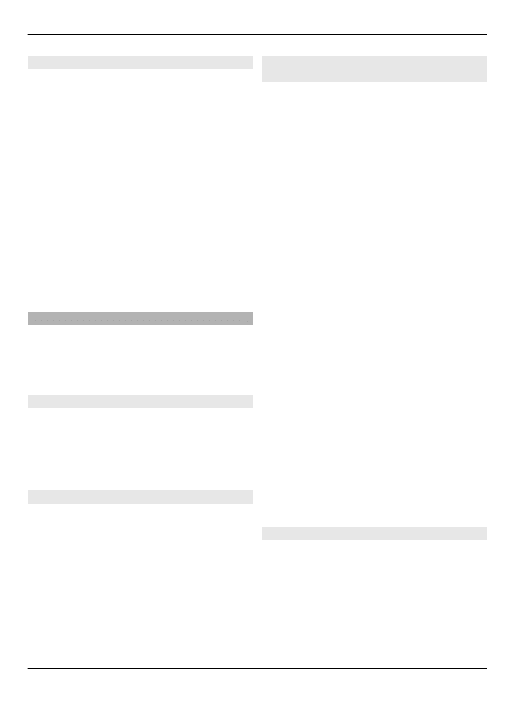
Podłączanie urządzenia USB
Do swojego urządzenia możesz podłączyć
nośnik USB danych (np. Memory Stick),
przeglądać zapisane na nim pliki i
przesyłać te pliki.
1 Podłącz kabel kompatybilnego
adaptera do portu USB w swoim
urządzeniu.
2 Do kabla adaptera podłącz nośnik USB
danych.
3 Wybierz
Menu
>
Galeria
i urządzenie
USB, którego zawartość chcesz
przeglądać.
Uwaga: Nie wszystkie nośniki USB są
obsługiwane, a zależy to od pobieranej
przez nośnik energii.
Usługi operatora sieci
Operator sieci świadczy dodatkowe
usługi, które mogą okazać się dla Ciebie
przydatne. Niektóre z tych usług mogą być
płatne.
Menu operatora
Dostęp do portalu usług świadczonych
przez operatora sieci. Więcej na ten temat
dowiesz się od operatora sieci. Operator
może zaktualizować to menu, wysyłając
odpowiednią wiadomość sieciową.
Usługi karty SIM
Z kartą SIM w telefonie mogą być
związane dodatkowe usługi. Dostęp do
menu tych usług jest możliwy, pod
warunkiem że obsługuje je karta SIM.
Nazwa i zawartość tego menu zależą od
rodzaju dostępnych usług.
Uzyskanie dostępu do tych usług może się
wiązać z potrzebą wysłania wiadomości
lub zatelefonowania na własny koszt.
Wiadomości z sieci, wiadomości SIM i
polecenia obsługi
Wiadomości sieciowe
Funkcja ta pozwala odbierać od
usługodawcy wiadomości o różnej
tematyce (usługa sieciowa). Więcej
informacji na ten temat udzieli Ci
usługodawca.
Wybierz
Menu
>
Wiadomości
>
Wiadom. z sieci
, a następnie wybierz
jedną z dostępnych opcji.
Polecenia obsługi
Polecenia obsługi umożliwiają
wprowadzanie i wysyłanie do
usługodawcy zleceń obsługi (tzw. poleceń
USSD), takich jak np. polecenie
uaktywnienia usług sieciowych.
Aby wpisać i wysłać zlecenie obsługi,
wybierz
Menu
>
Wiadomości
>
Polecenia obsł.
. Szczegółowych
informacji udzieli Ci usługodawca.
Wiadomości SIM
Wiadomości SIM są to specjalne
wiadomości tekstowe zapisywane na
karcie SIM. Wiadomości te można
kopiować i przenosić z karty SIM do
pamięci telefonu, ale nie odwrotnie.
Aby odczytać wiadomości SIM, wybierz
Menu
>
Wiadomości
>
Opcje
>
Wiadomości SIM
.
Konfiguracja
Urządzenie możesz tak skonfigurować,
aby jego ustawienia spełniały wymagania
określonych usług. Ustawienia te możesz
otrzymać w postaci wiadomości
konfiguracyjnej wysłanej przez
usługodawcę.
Niech Twoje urządzenie będzie jedynym w swoim rodzaju 23
© 2009 Nokia. Wszelkie prawa zastrzeżone.
23
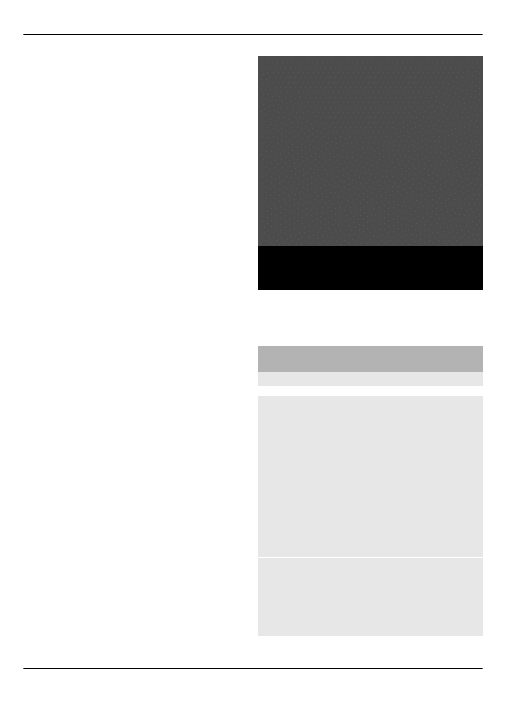
Wybierz
Menu
>
Ustawienia
>
Konfiguracja
i skorzystaj z następujących
opcji:
Domyślne ust. konfig. — Wyświetla
usługodawców zapisanych w urządzeniu
i ustawia usługodawcę domyślnego.
Włącz domyśl. w apl. — Uaktywnia
ustawienia domyślnej konfiguracji dla
obsługiwanych aplikacji.
Preferow. pkt dost. — Wyświetla
zapisane punkty dostępu.
Ust. menedż. urządz. — Zezwala lub nie
na odbiór aktualizacji oprogramowania
przez urządzenie. Dostępność tej opcji
zależy od urządzenia.
Własna konfig. ust. — Ręczne
dodawanie nowych kont osobistych w
różnych usługach, aktywowanie ich lub
usuwanie. Aby dodać nowe konto
osobiste, wybierz
Dodaj
lub
Opcje
>
Dodaj nowy
. Wybierz typ usługi i
wprowadź żądane dane. Aby aktywować
konto osobiste, wybierz
Opcje
>
Uaktywnij
.
Chcesz porozmawiać,
wymienić informacje w
sesji czatu lub wysłać
wiadomość?
Nawiązywanie połączeń i
wysyłanie wiadomości jest
w gruncie rzeczy właśnie
tym, do czego telefon jest
przeznaczony.
Bądź w stałym kontakcie ze
światem
Dowiedz się, jak nawiązywać połączenia,
pisać tekst, wysyłać wiadomości i
korzystać z poczty e-mail w urządzeniu.
Nawiązywanie połączeń
telefonicznych
Nawiązywanie połączenia głosowego
Ręczne wybieranie numeru
Wprowadź numer telefonu wraz z
numerem kierunkowym i naciśnij klawisz
połączenia.
Aby nawiązać połączenie
międzynarodowe, naciśnij dwa razy * w
celu wprowadzenia znaku + (który
zastępuje międzynarodowy kod dostępu),
a następnie wprowadź kod kraju, kod
miejscowości (bez zera na początku) i
numer telefonu.
Ponowne wybieranie numeru
Aby przejść do listy ostatnio wybranych
numerów, w trybie gotowości naciśnij
klawisz połączenia. Wybierz numer lub
opis i naciśnij klawisz połączenia.
24 Bądź w stałym kontakcie ze światem
© 2009 Nokia. Wszelkie prawa zastrzeżone.
24

Nawiązywanie połączenia z
kontaktem
Wybierz
Menu
>
Kontakty
i
Kontakty
.
Wybierz kontakt i naciśnij klawisz
połączenia.
Obsługa połączeń głosowych
Odbieranie połączenia
Naciśnij klawisz połączenia.
Kończenie połączenia
Naciśnij klawisz zakończenia.
Wyciszanie dzwonka
Wybierz
Wycisz
.
Odrzucanie połączenia
Naciśnij klawisz zakończenia.
Regulacja siły głosu w trakcie
połączenia
Użyj klawiszy głośności.
Skrótowe wybieranie numerów
Użyj skrótowej metody wybierania
numerów, aby nawiązać połączenie w
jeden z następujących sposobów:
•
Naciśnij klawisz numeryczny, a
następnie klawisz połączenia.
•
Gdy wybierzesz
Menu
>
Ustawienia
>
Ustaw. połączeń
>
Proste wybieranie
>
Tak
, wtedy
wystarczy, że naciśniesz i
przytrzymasz klawisz numeryczny.
Wybieranie głosowe
Połączenie telefoniczne możesz
nawiązać, wypowiadając nazwę zapisaną
w Kontaktach.
Polecenia głosowe zależą od języka,
dlatego przed użyciem wybierania
głosowego musisz wybrać
Menu
>
Ustawienia
>
Ustaw. telefonu
>
Ustawienia języka
>
Język telefonu
oraz swój język.
Uwaga: Użycie znaku głosowego może
być utrudnione w hałaśliwym otoczeniu
lub nagłej sytuacji. Nie należy zatem
polegać wyłącznie na głosowym
wybieraniu numerów we wszystkich
okolicznościach.
1 W trybie ekranu startowego naciśnij i
przytrzymaj prawy klawisz
wyboru.Usłyszysz krótki dźwięk i
zobaczysz komunikat
Mów po
sygnale
.
2 Wypowiedz nazwę kontaktu, do
którego chcesz zadzwonić. Jeżeli głos
zostanie rozpoznany, wyświetli się
lista z pasującymi nazwami. Telefon
odtwarza polecenie głosowe
pierwszego dopasowania na liście.
Jeżeli nie jest to polecenie właściwe,
przewiń do innej pozycji.
Opcje dostępne w trakcie połączenia
Wiele z opcji dostępnych w trakcie
rozmowy telefonicznej to usługi sieciowe.
W sprawie ich dostępności zwróć się do
usługodawcy.
W trakcie połączenia wybierz
Opcje
i
jedną z dostępnych opcji.
Niektóre z dostępnych opcji sieciowych to
Zawieś
,
Nowe połączenie
,
Dodaj do
konferencji
,
Zakończ wszystkie
plus
następujące:
Wyślij DTMF — aby wysyłać sygnały DTMF
Zamień — aby przełączać między
połączeniami aktywnym i zawieszonym
Bądź w stałym kontakcie ze światem 25
© 2009 Nokia. Wszelkie prawa zastrzeżone.
25
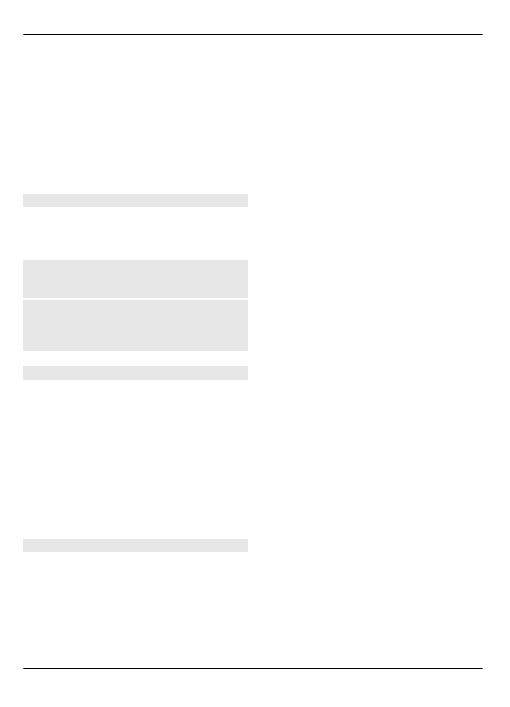
Przełącz — aby związać połączenie
zawieszone z aktywnym i wyłączyć się z
obu
Konferencja — aby nawiązać połączenie
konferencyjne
Rozmowa prywatna — aby
porozmawiać prywatnie w trakcie
połączenia konferencyjnego
Wiadomości głosowe
Poczta głosowa jest usługą sieciową,
która może wymagać subskrypcji. Więcej
na ten temat dowiesz się do usługodawcy.
Wywołanie poczty głosowej
Naciśnij i przytrzymaj 1.
Edycja numeru poczty głosowej
Wybierz
Menu
>
Wiadomości
>
Wiad.
głosowe
>
Nr poczty głosowej
.
Rejestr połączeń
Aby wyświetlić informacje dotyczące
połączeń, wiadomości, danych i
synchronizacji, wybierz
Menu
>
Rejestr
,
a następnie wybierz jedną z dostępnych
opcji.
Uwaga: Rzeczywista kwota na fakturze
za połączenia telefoniczne i usługi
sieciowe może zależeć od charakterystyki
sieci, sposobu zliczania czasu połączeń,
podatków itp.
Ustawienia połączeń
Wybierz
Menu
>
Ustawienia
i
Ustaw.
połączeń
oraz jedną z następujących
opcji:
Przekazywanie poł. — Przekieruj
połączenia przychodzące (usługa
sieciowa). Aktywne funkcje zakazu
połączeń mogą uniemożliwić
przekierowywanie połączeń.
Odbiór dowoln. klaw. — Odbierz
połączenie przychodzące przez krótkie
naciśnięcie dowolnego klawisza z
wyjątkiem klawisza wyłącznika, lewego i
prawego klawisza wyboru oraz klawisza
zakończenia.
Autoponow. wybier. — Jeśli nie uda się
nawiązać połączenia, urządzenie
automatycznie ponownie wybiera numer.
Urządzenie próbuje wybrać numer 10
razy.
Czystość głosu — Popraw zrozumiałość
mowy, zwłaszcza w hałaśliwym
otoczeniu.
Proste wybieranie — Nazwy kontaktów
i numery przypisane do klawiszy
numerycznych (od 2 do 9) można
wybierać przez naciśnięcie i
przytrzymanie odpowiadających im
klawiszy.
Połącz. oczekujące — Podczas rozmowy
z sieci wysyłane są powiadomienia o
nowych połączeniach przychodzących
(usługa sieciowa).
Wyśw. licznik połącz. — Wyświetl czas
trwającego połączenia.
Podsumow. po poł. — Na krótko
wyświetl przybliżony czas trwania
każdego połączenia po jego zakończeniu.
Wyślij moje ID — Pokaż swój numer
telefonu osobie, do której dzwonisz
(usługa sieciowa). Aby korzystać z
ustawienia uzgodnionego z
usługodawcą, wybierz
Ustala sieć
.
Linia poł. wychodz. — Wybierz linię
telefoniczną na potrzeby obsługi
połączeń, jeśli Twoje karta SIM obsługuje
wiele linii telefonicznych (usługa
sieciowa).
26 Bądź w stałym kontakcie ze światem
© 2009 Nokia. Wszelkie prawa zastrzeżone.
26
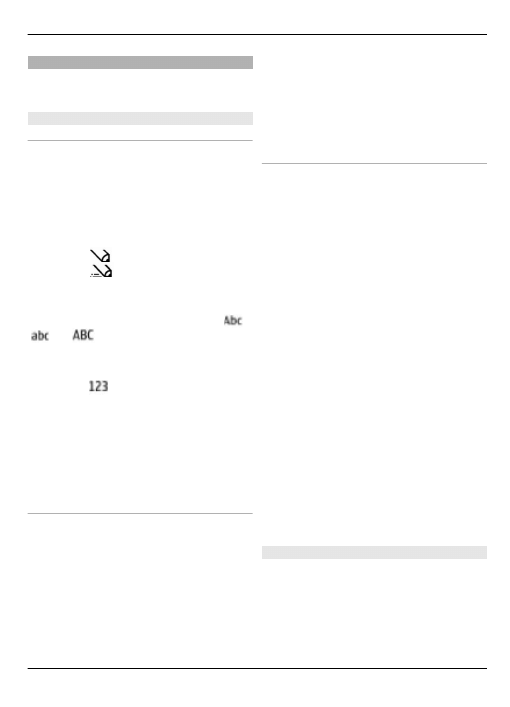
Tekst i wiadomości
Wpisz tekst i utwórz wiadomości oraz
notatki.
Wpisywanie tekstu
Tryby tekstowe
Aby wprowadzić tekst (np. tekst
wiadomości), możesz skorzystać z
tradycyjnej metody wprowadzania tekstu
lub metody słownikowej.
W trakcie wprowadzania tekstu naciśnij i
przytrzymaj
Opcje
, aby przełączyć między
tradycyjną metodą wprowadzania tekstu,
oznaczoną
a metodą słownikową,
oznaczoną
. Nie we wszystkich
językach można korzystać z metody
słownikowej.
O wielkości liter informuje wskaźnik
,
lub
.
Aby zmienić wielkość liter, naciśnij #. Aby
zmienić tryb tekstowy na numeryczny,
oznaczony
, naciśnij i przytrzymaj #, a
następnie wybierz
Tryb numeryczny
.
Aby zmienić tryb numeryczny na
tekstowy, naciśnij i przytrzymaj #.
Aby ustawić język tekstów, wybierz
Opcje
>
Język tekstu
.
Tradycyjna metoda wpisywania
tekstu
Naciskaj odpowiedni klawisz numeryczny
(2-9) tyle razy, aż pojawi się żądany znak.
Dostępność poszczególnych znaków
zależy od wybranego języka tekstów.
Jeśli kolejna litera znajduje się na tym
samym klawiszu co poprzednia, poczekaj
na pojawienie się kursora i wprowadź tę
literę.
Aby uzyskać dostęp do najczęściej
stosowanych znaków przystankowych,
naciskaj 1. Aby otworzyć listę znaków
specjalnych, naciśnij *. Aby wstawić
odstęp, naciśnij 0.
Słownikowa metoda wprowadzania
tekstu
Ta metoda korzysta z wbudowanego
słownika, do którego możesz dodawać
nowe słowa.
1 Zacznij wpisywać słowo, używając
klawiszy od 2 do 9. Naciskaj każdy
klawisz tylko raz dla danej litery.
2 Aby potwierdzić wpisane słowo,
przewiń w prawo lub dodaj spację.
•
Jeśli słowo jest nieprawidłowe,
naciskaj *, a następnie wskaż na
liście żądane słowo.
•
Znak ? na końcu wpisanego słowa
oznacza, że słowa tego nie ma w
słowniku. Aby dodać słowo do
słownika, wybierz
Literuj
. Wpisz
słowo metodą tradycyjną i
naciśnij
Zapisz
.
•
Aby wprowadzić wyraz złożony,
wpisz pierwszą część wyrazu i
zatwierdź ją, naciskając klawisz
przewijania w prawo. Wpisz
pozostałą część wyrazu i
zatwierdź go w całości.
3 Rozpocznij wprowadzanie
następnego wyrazu.
Wiadomości SMS i MMS
Wiadomość możesz utworzyć i –
opcjonalnie – dodać do niej załącznik, na
przykład zdjęcie. Dołączenie pliku do
wiadomości tekstowej (SMS) spowoduje
jej automatyczne przetworzenie na
wiadomość multimedialną (MMS).
Bądź w stałym kontakcie ze światem 27
© 2009 Nokia. Wszelkie prawa zastrzeżone.
27
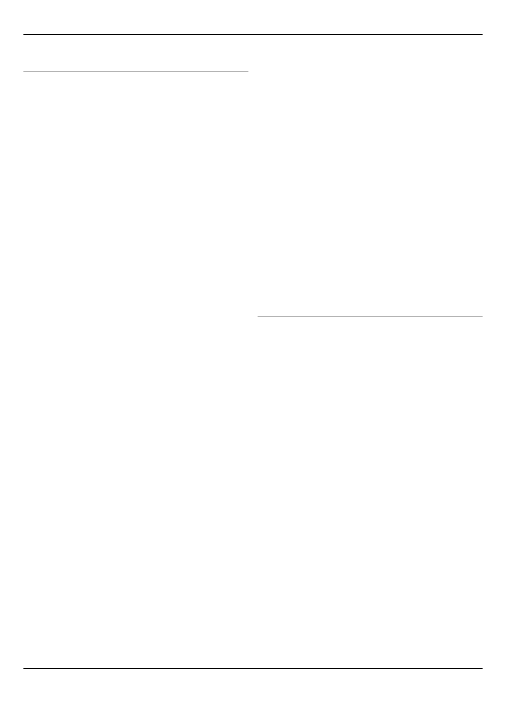
Wiadomości tekstowe (SMS)
To urządzenie umożliwia wysyłanie
wiadomości tekstowych, w których liczba
znaków przekracza limit ustalony dla
pojedynczej wiadomości. Dłuższe
wiadomości zostaną wysłane w postaci
dwóch lub więcej wiadomości. Za każdą z
nich usługodawca może naliczyć
odpowiednią opłatę. Znaki akcentowane,
symbole oraz litery charakterystyczne dla
języka polskiego (ą, ć, ę, ł, ń, ó, ś, ź, ż) i
znaki cyrylicy zajmują więcej miejsca,
ograniczając tym samym liczbę znaków, z
których może się składać pojedyncza
wiadomość. Wskaźnik w górnej części
wyświetlacza pokazuje liczbę znaków,
które można jeszcze wprowadzić do
tworzonej wiadomości oraz liczbę
wiadomości, w których zostanie wysłany
pisany tekst. Na przykład 673/2 oznacza,
że można jeszcze wprowadzić 673 znaki
do wiadomości, która będzie wysłana w
postaci dwóch następujących po sobie
wiadomości. W zakresie kodowania
znaków mogą być dostępne dwie opcje:
Pełna obsługa – telefon będzie wysyłał do
kompatybilnych telefonów wszystkie
znaki standardu Unicode, takie jak ą, ć, ę,
ł, ń, ó, ś, ź, ż i znaki cyrylicy, zawarte w
wiadomości tekstowej, pod warunkiem
jednak, że sieć to umożliwia. Uproszczona
obsługa – telefon będzie próbował
zamienić znaki standardu Unicode na ich
odpowiedniki z innego niż Unicode zbioru
znaków. Na przykład litery "ń" zostaną
zamienione na "n". Znaki standardu
Unicode, dla których nie ma
odpowiedników spoza zbioru Unicode,
będą wysyłane bez zmian. W niektórych
modelach telefonów Nokia nie ma
możliwości wyłączenia trybu UNICODE
poprzez zmianę sposobu obsługi znaków.
Aby nie włączać trybu UNICODE, należy
unikać wpisywania znaków
diakrytycznych, w tym liter
charakterystycznych dla języka polskiego.
Wyświetlana jest łączna pozostała liczba
znaków oraz liczba wiadomości, które
trzeba wysłać.
Aby móc wysyłać wiadomości, w
urządzeniu musi być zapisany poprawny
numer centrum wiadomości. Numer ten
jest zazwyczaj ustawiany domyślnie za
pośrednictwem karty SIM. Aby ustawić
numer ręcznie, wybierz
Menu
>
Wiadomości
>
Ust. wiadomości
>
Wiadomości SMS
>
Centra
wiadomości
>
Dodaj centrum
i
wprowadź nazwę oraz numer od
usługodawcy.
Wiadomości multimedialne
Wiadomość multimedialna (MMS) może
zawierać tekst, zdjęcia, pliki audio lub
pliki wideo.
Jedynie urządzenia z kompatybilnymi
funkcjami wiadomości multimedialnych
mogą odbierać i wyświetlać takie
wiadomości. Wygląd odebranej
wiadomości może być zróżnicowany w
zależności od urządzenia odbierającego.
Rozmiar wiadomości MMS może być
ograniczony przez sieć komórkową. Jeśli
wstawione do wiadomości zdjęcie
przekroczy ten limit, urządzenie może je
pomniejszyć tak, żeby można je było
wysłać przez MMS.
Ważne: Przy otwieraniu wiadomości
należy zachować ostrożność. Wiadomości
mogą zawierać destrukcyjne
oprogramowanie lub w inny sposób być
szkodliwe dla urządzenia lub komputera.
28 Bądź w stałym kontakcie ze światem
© 2009 Nokia. Wszelkie prawa zastrzeżone.
28
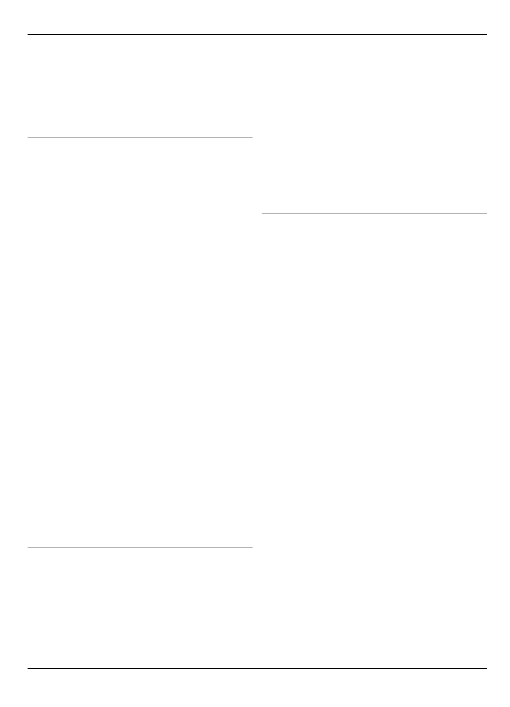
W sprawie dostępności i subskrypcji
usługi przesyłania wiadomości MMS,
należy skontaktować się z usługodawcą.
Tworzenie wiadomości tekstowej lub
multimedialnej
1 Wybierz
Menu
>
Wiadomości
>
Utwórz wiadom.
>
Wiadomość
.
2 Aby dodać odbiorców, przewiń do
pola
Do:
i wpisz numer odbiorcy lub
adres e-mail,albo wybierz
Dodaj
, aby
wskazać odbiorców za pomocą
dostępnych opcji telefonu. Wybierz
Opcje
, aby dodać odbiorców i tematy,
a także dostosować opcje wysyłania.
3 Przewiń do pola
Tekst:
, a następnie
wpisz tekst wiadomości.
4 Aby wstawić załącznik, przewiń do
paska załączników w dolnej części
wyświetlacza i wybierz żądaną
zawartość.
5 Aby wysłać wiadomość, naciśnij
Wyślij
.
Typ wiadomości jest widoczny w górnej
części wyświetlacza i zmienia się
automatycznie w zależności od
dodawanej zawartości.
Koszt usługi może być różny w zależności
od usługodawcy i typu wiadomości.
Szczegółowe informacje można uzyskać u
usługodawcy.
Czytanie wiadomości i pisanie
odpowiedzi
Ważne: Przy otwieraniu wiadomości
należy zachować ostrożność. Wiadomości
mogą zawierać destrukcyjne
oprogramowanie lub w inny sposób być
szkodliwe dla urządzenia lub komputera.
Po odebraniu wiadomości telefon
wyświetla powiadomienie. Wybierz
Pokaż
, aby wyświetlić wiadomość. Jeśli
odebrano więcej niż jedną wiadomość,
wskaż żądaną wiadomość w folderze
Skrzynka odbiorcza i wybierz
Otwórz
, aby
ją wyświetlić. Przejrzyj wszystkie części
wiadomości, używając w tym celu
klawisza przewijania.
Aby utworzyć wiadomość z odpowiedzią,
wybierz
Odpisz
.
Wysyłanie wiadomości
Aby wysłać wiadomość, wybierz
Wyślij
.
Wiadomość zostanie zapisana w folderze
Skrzynka nadawcza, po czym rozpocznie
się jej wysyłanie.
Uwaga: Ikona lub tekst potwierdzający
wysłanie wiadomości nie oznacza, że
wiadomość została odebrana przez jej
adresata.
Gdy wysyłanie wiadomości zostanie
przerwane, telefon będzie kilka razy
ponawiał próby jej wysłania. Jeśli te próby
się nie powiodą, wiadomość pozostanie w
folderze Skrzynka nadawcza. Aby
anulować wysyłanie wiadomości, w
folderze Skrzynka nadawcza wybierz
Opcje
>
Anuluj wysyłanie
.
Aby wysłane wiadomości zapisywać w
folderze Pozycje wysłane, wybierz
Menu
>
Wiadomości
>
Ust.
wiadomości
>
Ustawienia ogólne
>
Zapisuj wysł. wiad.
.
Odebrane wiadomości telefon zapisuje w
folderze Skrzynka odbiorcza. Aby
skatalogować swoje wiadomości,
przenieś je do folderu Pozycje zapisane.
Aby dodać nowy folder, usunąć stary lub
zmienić nazwę folderu, wybierz
Menu
>
Wiadomości
>
Pozycje zapisane
>
Opcje
.
Bądź w stałym kontakcie ze światem 29
© 2009 Nokia. Wszelkie prawa zastrzeżone.
29
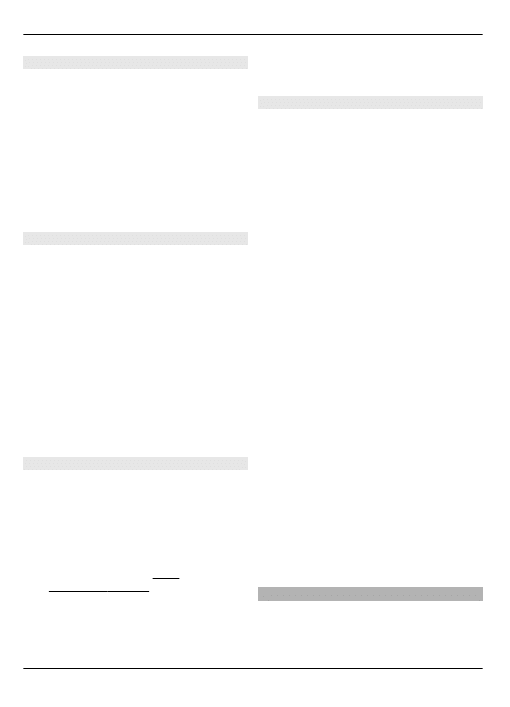
Wiadomości bezpośrednie
Wiadomości bezpośrednie to wiadomości
tekstowe, które są wyświetlane
natychmiast po odebraniu.
1 Aby utworzyć wiadomość
bezpośrednią, wybierz
Menu
>
Wiadomości
>
Utwórz wiadom.
>
Wiad. bezpośredn.
.
2 Wprowadź numer odbiorcy, napisz
wiadomość (minimum 70 znaków), a
następnie wybierz
Wyślij
.
Czat
Czat (usługa sieciowa) umożliwia
wysyłanie krótkich wiadomości
tekstowych do użytkowników w trybie
online. Aby korzystać z takiej możliwości,
usługę czatu musisz subskrybować i
zarejestrować się w niej. W sprawie
dostępności tej usługi, cennika i instrukcji
skontaktuj się z usługodawcą. Wygląd
menu może być różny w zależności od
usługodawcy czatu.
Aby połączyć się z usługą, wybierz
Menu
>
Wiadomości
>
Czat
i postępuj
zgodnie z pojawiającymi się na
wyświetlaczu instrukcjami.
Wiadomości audio Nokia Xpress
Wiadomość audio można łatwo utworzyć
i wysyłać za pośrednictwem usługi MMS.
1 Wybierz
Menu
>
Wiadomości
>
Utwórz wiadom.
>
Wiadomość
audio
. Otworzy się aplikacja
Dyktafon.
2 Nagraj wiadomość.
3 W polu
Do:
wprowadź co najmniej
jeden numer telefonu lub wybierz
Dodaj
, aby pobrać numer.
4 Aby wysłać wiadomość, wybierz
Wyślij
.
Ustawienia wiadomości
Wybierz
Menu
>
Wiadomości
>
Ust.
wiadomości
i jedną z następujących
opcji:
Ustawienia ogólne — w celu
zapisywania w telefonie kopii wysyłanych
wiadomości, nadpisywania starych
wiadomości w przypadku zapełnienia
pamięci wiadomości oraz w celu
ustawienia innych preferencji
dotyczących wiadomości.
Wiadomości SMS — w celu zezwolenia
na raporty doręczenia, ustawienia
centrów wiadomości dla wiadomości SMS
oraz SMS e-mail, w celu wybrania typu
obsługi znaków oraz ustawienia innych
preferencji związanych z wiadomościami
tekstowymi.
Wiadomości MMS — w celu zezwolenia
na raporty doręczenia, ustawienia
wyglądu wiadomości multimedialnych, w
celu zezwolenia na odbiór wiadomości
multimedialnych i reklam oraz ustawienia
innych preferencji dotyczących
wiadomości multimedialnych.
Wiadomości e-mail — w celu
zezwolenia na odbiór wiadomości e-mail,
ustawienia rozmiaru obrazów w
wiadomościach e-mail i ustawienia
innych preferencji dotyczących
wiadomości e-mail.
Wiadom. serwisowe — w celu
aktywowania wiadomości sieciowych i
ustawienia ich preferencji.
Aby czytać, pisać i wysyłać wiadomości e-
mail, z telefonu uzyskaj dostęp do
swojego konta POP3 lub IMAP4. Pamiętaj,
30 Bądź w stałym kontakcie ze światem
© 2009 Nokia. Wszelkie prawa zastrzeżone.
30
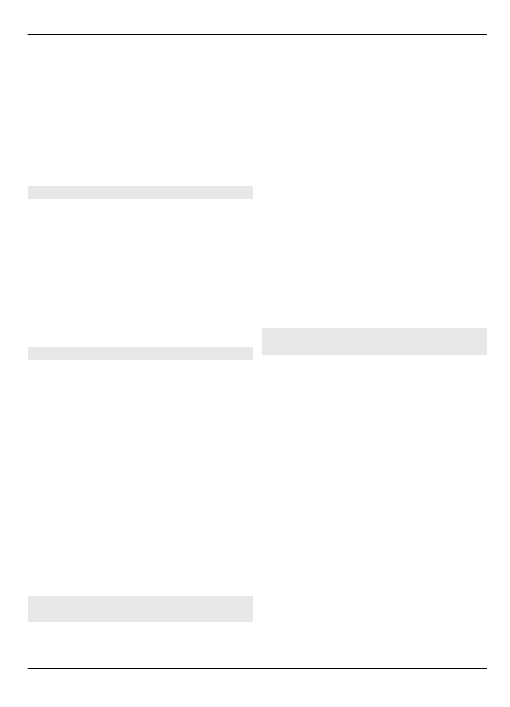
że aplikacja e-mail to coś innego niż
funkcja SMS e-mail.
Do korzystania z poczty elektronicznej
potrzebne jest konto e-mail i
odpowiednie ustawienia. W sprawie
dostępności prawidłowych ustawień
skontaktuj się z usługodawcą poczty
elektronicznej.
Kreator konfiguracji poczty e-mail
Jeśli w telefonie nie określono żadnych
ustawień poczty e-mail, automatycznie
uruchamiany jest kreator konfiguracji.
Aby uruchomić kreatora konfiguracji dla
dodatkowego konta e-mail, wybierz
Menu
>
Wiadomości
oraz istniejące
konto e-mail. Aby uruchomić kreatora
konfiguracji poczty e-mail, wybierz
Opcje
>
Dodaj skrz. pocztową
. Postępuj
zgodnie z wyświetlanymi instrukcjami.
Pisanie i wysyłanie wiadomości e-mail
Wiadomość e-mail można napisać przed
nawiązaniem połączenia z usługą e-mail.
1 Wybierz
Menu
>
Wiadomości
>
Utwórz wiadom.
>
Wiadomość e-
.
2 Wpisz adres e-mail odbiorcy oraz
temat i treść wiadomości e-mail. Aby
dołączyć plik, wybierz
Opcje
>
Wstaw
, a następnie wybierz spośród
dostępnych opcji.
3 Jeśli masz określonych kilka kont e-
mail, wybierz to konto, z którego
chcesz wysłać wiadomość e-mail.
4 Aby wysłać wiadomość e-mail,
wybierz
Wyślij
.
Odczytywanie wiadomości e-mail i
pisanie odpowiedzi
Ważne: Przy otwieraniu wiadomości
należy zachować ostrożność. Wiadomości
mogą zawierać destrukcyjne
oprogramowanie lub w inny sposób być
szkodliwe dla urządzenia lub komputera.
1 Aby pobrać nagłówki wiadomości e-
mail, wybierz
Menu
>
Wiadomości
i
swoje konto e-mail.
2 Aby pobrać wiadomość e-mail i jej
załączniki, wybierz wiadomość e-mail
i
Otwórz
lub
Pobierz
.
3 Aby odpowiedzieć lub przekazać dalej
wiadomość e-mail, wybierz
Opcje
, a
następnie wybierz jedną z
dostępnych opcji.
4 Aby rozłączyć się ze swoim kontem e-
mail, wybierz
Opcje
>
Rozłącz się
.
Połączenie z kontem e-mail zostanie
automatycznie zakończone po
pewnym okresie braku aktywności.
Powiadomienia o nowych
wiadomościach e-mail
Telefon może automatycznie i w
określonych odstępach czasu sprawdzać
konto e-mail oraz powiadamiać o
odebraniu nowej wiadomości e-mail.
1 Wybierz
Menu
>
Wiadomości
>
Ust.
wiadomości
>
Wiadomości e-
>
Edytuj skrz. pocztow.
.
2 Wybierz konto e-mail,
Ustaw.
pobierania
i jedną z następujących
opcji:
Interw. akt. sk. poczt. — aby
ustawić częstotliwość, z jaką telefon
ma sprawdzać, czy na konto nie
nadeszły nowe wiadomości e-mail.
Autopobieranie — aby
automatycznie pobierać nowe
wiadomości z konta e-mail.
3 Jeśli chcesz odbierać powiadomienia
o nadejściu nowych wiadomości e-
mail, wybierz
Menu
>
Bądź w stałym kontakcie ze światem 31
© 2009 Nokia. Wszelkie prawa zastrzeżone.
31
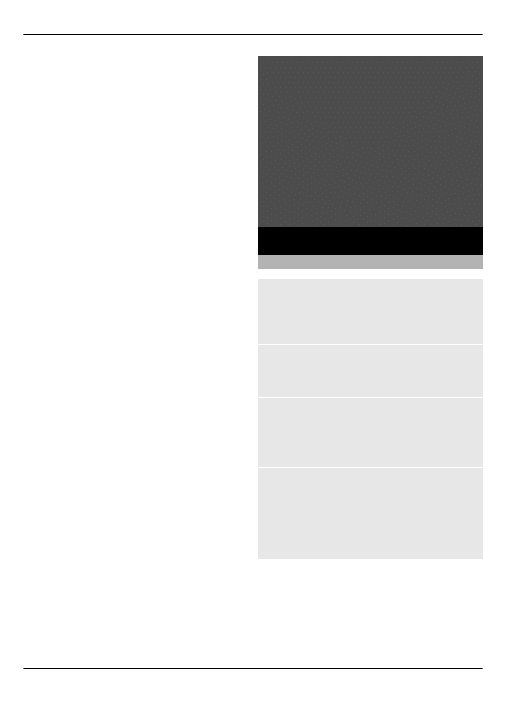
Wiadomości
>
Ust. wiadomości
>
Wiadomości e-mail
>
Pow. o now.
>
Tak
.
Gdzie jest to zdjęcie? Zdjęcia
o wysokiej rozdzielczości i
pliki wideo przechowuj w
Galerii urządzenia lub
udostępniaj je innym,
korzystając z nowej usługi
zamieszczania takich
obiektów w internecie.
Zdjęcia i wideo
Robienie zdjęcia
Włączanie kamery
Wybierz
Menu
>
Multimedia
>
Kamera
lub, jeśli urządzenie jest w trybie wideo,
przewiń w lewo lub w prawo.
Powiększanie lub pomniejszanie
W trybie kamery przewijaj w górę lub w
dół, lub używaj klawiszy głośności.
Robienie zdjęcia
— wybierz
Zrób zdj.
.
Zdjęcia zostaną zapisane w folderze
Galeria.
Włączanie lampy błyskowej aparatu
Aby robić zdjęcia z lampą błyskową,
wybierz
Opcje
>
Flesz
>
Włącz flesz
lub,
aby ustawić urządzenie tak, aby używało
lampy błyskowej w warunkach słabego
oświetlenia, wybierz
Automatycznie
.
Gdy używasz lampy błyskowej, zachowaj
bezpieczną odległość. Nie używaj lampy
błyskowej, gdy fotografujesz ludzi lub
zwierzęta z bliskiej odległości. Robiąc
zdjęcie, nie zasłaniaj lampy błyskowej.
32 Zdjęcia i wideo
© 2009 Nokia. Wszelkie prawa zastrzeżone.
32
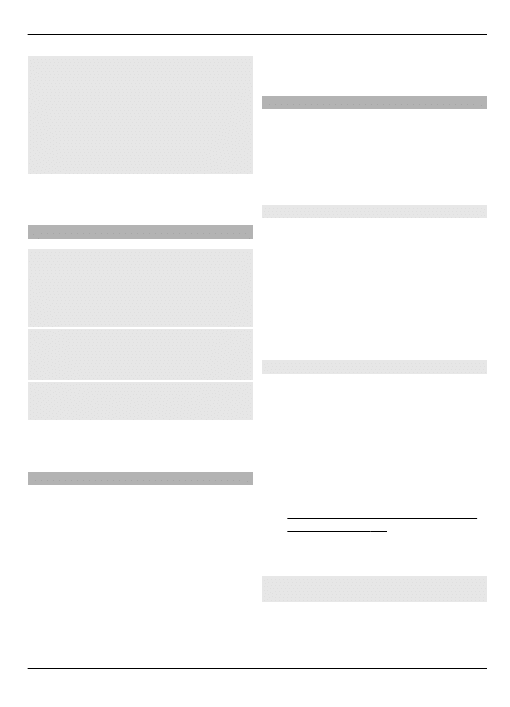
Wyświetlanie podglądu zdjęcia
Aby zrobione zdjęcie pojawiało się na
wyświetlaczu zaraz po zrobieniu, wybierz
Opcje
>
Ustawienia
>
Czas podgl.
zdjęcia
oraz czas podglądu. W czasie
podglądu wybierz
Wróć
, aby zrobić
kolejne zdjęcie, lub
Wyślij
, aby wysłać
zdjęcie jako wiadomość multimedialną.
Tym urządzeniem można robić zdjęcia o
rozdzielczości do 1200 x 1600 pikseli.
Nagrywanie pliku wideo
Włączanie trybu wideo
Wybierz
Menu
>
Multimedia
>
Nagryw.
filmów
lub, jeśli urządzenie jest w trybie
robienia zdjęć, przewiń w lewo lub w
prawo.
Rozpoczynanie nagrywania wideo
Aby rozpocząć nagrywanie, wybierz
Nagraj
,
Pauza
i
Włącz
.
Zatrzymywanie nagrywania
Wybierz
Stop
.
Pliki wideo są zapisywane w folderze
Galeria.
Kamera i opcje wideo
W trybie zdjęciowym lub w trybie wideo
wybierz
Opcje
i skorzystaj z
następujących możliwości:
Efekty — Do zrobienia zdjęcia
wykorzystaj różne efekty (na przykład
skalę szarości lub fałszywy kolor).
Balans bieli — Przystosuj kamerę do
aktualnych warunków oświetlenia.
Ustawienia — Zmień ustawienia drugiej
kamery i ustawienia wideo oraz wybierz
miejsce przechowywania zdjęć i nagrań
wideo.
Galeria
Porządkuj zdjęcia, pliki wideo, pliki
muzyczne, tematy, grafiki, dźwięki,
nagrania i otrzymane pliki. Pliki te są
przechowywane w pamięci telefonu lub
na karcie pamięci i można je porządkować
w folderach.
Foldery i pliki
1 Aby wyświetlić listę folderów,
wybierz
Menu
>
Galeria
.
2 Aby wyświetlić listę plików w
folderze, wskaż folder i wybierz
Otwórz
.
3 Aby przy przenoszeniu pliku
wyświetlić foldery karty pamięci,
przewiń do tej karty i naciśnij prawą
krawędź klawisza przewijania.
Drukowanie zdjęć
Twój telefon jest wyposażony w funkcję
Nokia XpressPrint, która umożliwia
drukowanie zdjęć w formacie jpeg.
1 Do połączenia go z kompatybilną
drukarką można użyć kabla do
transferu danych. Jeśli drukarka jest
wyposażona w moduł Bluetooth,
zdjęcia można do niej wysyłać,
korzystając z technologii Bluetooth.
Patrz „Technologia bezprzewodowa
2 Wskaż zdjęcie do wydruku i wybierz
Opcje
>
Drukuj
.
Udostępnianie zdjęć i plików wideo
online
Udostępniaj zdjęcia i pliki wideo w
kompatybilnych usługach internetowych.
Zdjęcia i wideo 33
© 2009 Nokia. Wszelkie prawa zastrzeżone.
33
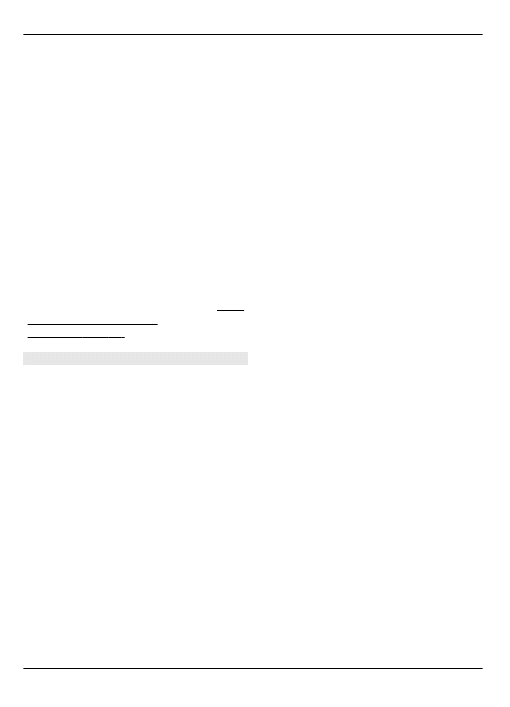
Aby korzystać z udostępniania online,
należy najpierw uzyskać subskrypcję
usługi udostępniania online (usługa
sieciowa).
Aby przesłać obraz lub plik wideo do
usługi udostępniania online, wybierz plik
z Galerii,
Opcje
>
Wyślij
>
Prześlij do
int.
oraz usługę udostępniania online.
Więcej informacji o usługach
udostępniania online i kompatybilnych
usługodawcach zawierają strony pomocy
technicznej dotyczące produktu firmy
Nokia oraz lokalna witryna internetowa
firmy Nokia.
Wysyłane pliki można wyświetlić na
stronach internetowych usługi
udostępniania online w urządzeniu.
Karta pamięci
Karty pamięci można używać do
przechowywania plików multimedialnych
(np. plików wideo, utworów muzycznych,
plików audio i zdjęć) oraz wiadomości.
Niektóre foldery w menu Galeria z
zawartością używaną przez telefon (na
przykład Tematy) mogą być
przechowywane na karcie pamięci.
Formatowanie karty pamięci
Niektóre karty pamięci dodane w
komplecie są już fabrycznie
sformatowane, a inne wymagają
formatowania. W czasie formatowania
karty pamięci usuwane są z niej trwale
wszystkie dane.
1 Aby sformatować kartę pamięci,
wybierz
Menu
>
Galeria
lub
Aplikacje
, folder karty pamięci, a
następnie
Opcje
>
Sformatuj
kartę
>
Tak
.
2 Po sformatowaniu karty pamięci
wprowadź jej nazwę.
Blokowanie karty pamięci
Aby ustawić hasło (składające się z
maksymalnie 8 znaków), które
uniemożliwia niepowołanym osobom
dostęp do karty pamięci, wybierz folder
karty pamięci i
Opcje
>
Ustaw hasło
.
Hasło jest przechowywane w telefonie i
nie trzeba go wprowadzać ponownie,
jeżeli używasz karty pamięci w tym
samym telefonie. Jeżeli użyjesz karty
pamięci w innym urządzeniu, wyświetli
się monit o podanie hasła.
Aby usunąć hasło, wybierz
Opcje
>
Usuń
hasło
.
Sprawdzanie stopnia zajętości
pamięci
Aby sprawdzić wykorzystanie pamięci w
przypadku różnych grup danych i pamięć
dostępną do zainstalowania nowego
oprogramowania na karcie pamięci,
wybierz kartę pamięci, a następnie
Opcje
>
Szczegóły
.
34 Zdjęcia i wideo
© 2009 Nokia. Wszelkie prawa zastrzeżone.
34
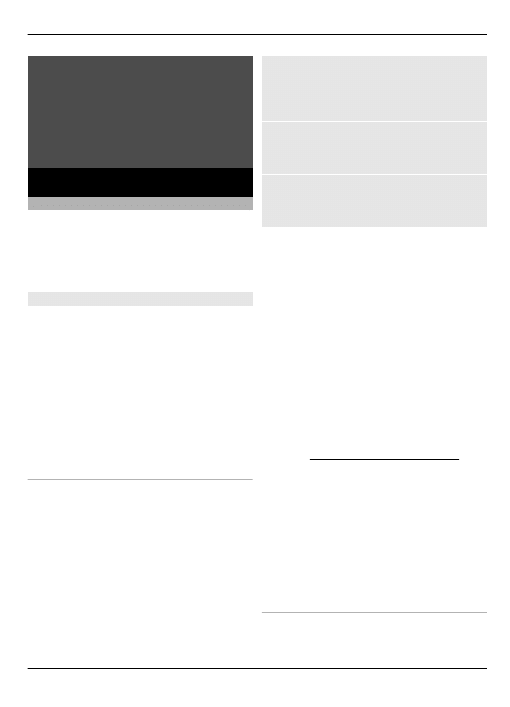
Chcesz zrelaksować się pod
koniec dnia? Pobierz
ulubione utwory i pliki MP3
do odtwarzacza muzyki w
swoim urządzeniu.
Rozrywka
Słuchanie muzyki
Muzyki z możesz słuchać z jej odtwarzacza
lub radia, a głos i inne dźwięki możesz
nagrywać za pomocą dyktafonu. Pobierz
muzykę z internetu lub skopiuj pliki
muzyczne z komputera.
Odtwarzacz multimedialny
Telefon zawiera odtwarzacz
multimedialny, służący do słuchania
muzyki i oglądania plików wideo. Pliki
muzyczne i wideo przechowywane w
folderze muzyki, w pamięci telefonu lub
na karcie pamięci są automatycznie
wykrywane i dodawane do fonoteki.
Aby otworzyć odtwarzacz multimedialny,
wybierz
Menu
>
Multimedia
>
Odtw.
multimed.
.
Menu muzyki
Zapewnia dostęp do muzyki i plików
wideo zapisanych w pamięci urządzenia
lub na karcie pamięci, umożliwia
pobieranie muzyki i plików wideo z
internetu, a także wyświetlanie
kompatybilnych transmisji
strumieniowych z serwera sieciowego
(usługa sieciowa).
Słuchanie muzyki lub odtwarzanie
pliku wideo
Wybierz plik z dostępnych folderów i
Odtwórz
.
Pobieranie plików z internetu
Wybierz
Opcje
>
Pobieranie
i witrynę
pobierania.
Aktualizowanie biblioteki muzycznej
po dodaniu plików
Wybierz
Opcje
>
Uakt. bibliotekę
.
Tworzenie listy odtwarzania
1 Wybierz
Listy utworów
>
Utw. listę
utwor.
i wprowadź nazwę listy
utworów.
2 Dodaj utwory muzyczne lub pliki
wideo z wyświetlanych list.
3 Wybierz
Gotowe
, aby zapisać listę
utworów.
Konfigurowanie usługi transmisji
strumieniowej (usługa sieciowa)
Ustawienia transmisji strumieniowej
możesz otrzymać w postaci wiadomości
konfiguracyjnej wysłanej przez
usługodawcę. Można je też wprowadzić
ręcznie.
Patrz „Konfiguracja”, str. 23.
1 Wybierz
Opcje
>
Pobieranie
>
Ustaw. strumienia
>
Konfiguracja
.
2 Wybierz usługodawcę,
Domyślne
lub
Własna konfiguracja
do transmisji
strumieniowych.
3 Wybierz
Konto
i konto usługi
transmisji strumieniowych z
aktywnych ustawień konfiguracji.
Odtwarzanie utworów
Aby wyregulować poziom głośności,
naciśnij klawisze głośności.
Rozrywka 35
© 2009 Nokia. Wszelkie prawa zastrzeżone.
35
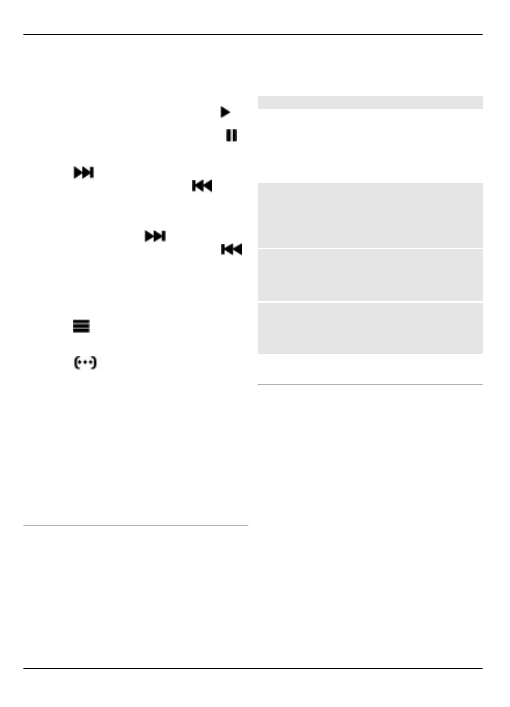
Odtwarzaczem można sterować za
pomocą wirtualnych klawiszy na
wyświetlaczu.
Aby rozpocząć odtwarzanie, naciśnij .
Aby wstrzymać odtwarzanie, wybierz .
Aby przejść do następnego utworu,
wybierz
. Aby przejść do początku
poprzedniego utworu, wybierz
dwa
razy.
Aby przewinąć do przodu bieżący utwór,
wybierz i przytrzymaj
. Aby cofnąć
bieżący utwór, wybierz i przytrzymaj
.
Zwolnij klawisz w miejscu, w którym
chcesz kontynuować odtwarzanie
muzyki.
Aby przełączyć się na menu muzyki,
wybierz .
Aby przełączyć się bieżącą listę utworów,
wybierz
.
Aby zamknąć menu odtwarzacza
multimedialnego oraz kontynuować
odtwarzanie muzyki w tle, naciśnij
klawisz zakończenia.
Aby zatrzymać odtwarzacz
multimedialny, naciśnij i przytrzymaj
klawisz zakończenia.
Zmiana wyglądu odtwarzacza
multimedialnego
Telefon zawiera kilka tematów
umożliwiających zmianę wyglądu
odtwarzacza multimedialnego.
Wybierz
Menu
>
Multimedia
>
Odtw.
multimed.
>
Do Odtw. multim.
>
Opcje
>
Ustawienia
>
Motyw odtw.
multim.
i jeden z tematów z listy.
Klawisze wirtualne mogą ulec zmianie w
zależności od tematu.
Radio
Wybierz
Menu
>
Multimedia
>
Radio
.
Do regulacji głośności służą klawisze
głośności.
Używanie graficznych klawiszy na
wyświetlaczu
Przewiń w górę, w dół, w lewo lub w
prawo.
Zamykanie menu radia
Naciśnij krótko klawisz zakończenia.
Radio będzie nadal grać w tle.
Wyłączanie radia
Naciśnij i przytrzymaj klawisz
zakończenia.
Szukanie stacji radiowych
1 Aby rozpocząć wyszukiwanie, naciśnij
i przytrzymaj klawisz przewijania w
lewo lub w prawo. Aby zmieniać
częstotliwości radiowe o 0,05 MHz,
naciskaj krótko klawisz przewijania w
lewo lub w prawo.
2 Aby zapisać stację radiową w
komórce pamięci, wybierz
Opcje
>
Zapisz stację
.
3 Aby wprowadzić nazwę stacji
radiowej, wybierz
Opcje
>
Stacje
>
Opcje
>
Zmień nazwę
.
Wybierz
Opcje
i skorzystaj z
następujących opcji:
Szukaj wszyst. stacji — aby
automatycznie wyszukiwać stacje
radiowe dostępne w miejscu
przebywania
36 Rozrywka
© 2009 Nokia. Wszelkie prawa zastrzeżone.
36
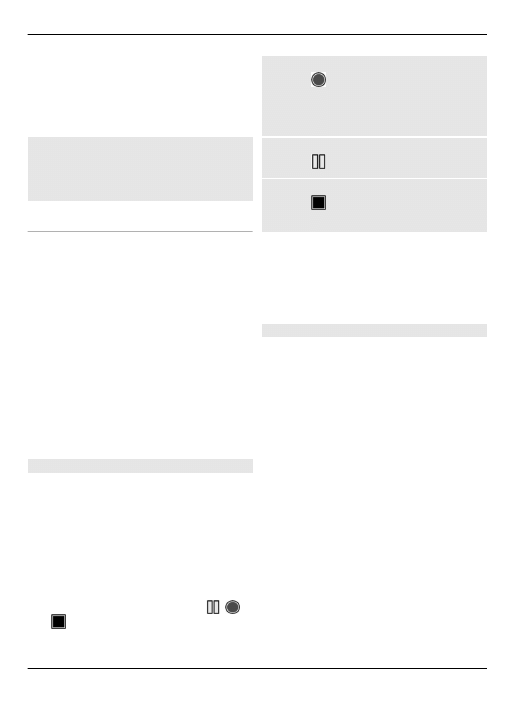
Ustaw częstotliwość — aby wprowadzić
częstotliwość żądanej stacji radiowej
Stacje — aby wyświetlić listę zapisanych
stacji radiowych, zmienić ich nazwy lub
usunąć
Zmiana stacji
Przewiń w górę lub w dół albo naciśnij
klawisz numeryczny odpowiadający
numerowi stacji na liście stacji.
Ustawienia radia
Wybierz
Opcje
>
Ustawienia
i jedną z
następujących opcji:
RDS — aby wybrać, czy wyświetlać
informacje RDS.
Częstotliwość autom. — aby włączyć
funkcję automatycznego przełączania na
częstotliwość zapewniającą najlepszy
odbiór nastawionej stacji (funkcja
dostępna, gdy system RDS jest włączony)
Odtwórz przez — aby wybrać zestaw
słuchawkowy lub głośnik.
Wyjście — aby przełączać dźwięk
wyjściowy mono i stereo.
Temat radia — aby wybrać temat radia.
Dyktafon
Nagrywaj mowę, dźwięki lub aktywne
połączenia i zapisuj nagrania w Galerii.
Wybierz
Menu
>
Multimedia
>
Dyktafon
.
Nie można używać dyktafonu w czasie
transmisji danych lub aktywnego
połączenia GPRS.
Aby używać klawiszy graficznych ,
lub , przewiń w lewo lub w prawo.
Rozpoczynanie nagrywania
Wybierz , lub podczas połączenia
wybierz
Opcje
>
Nagrywaj
. W trakcie
nagrywania połączenia wszystkie strony
będą słyszeć cichy sygnał dźwiękowy.
Wstrzymywanie nagrywania
Wybierz .
Zatrzymywanie nagrywania
Wybierz . Nagranie jest zapisywane w
folderze Nagrania w Galerii.
Aby odtworzyć lub wysłać ostatnie
nagranie, przejść do listy nagrań lub
wybrać pamięć i folder, w których
nagrania mają być zapisywane, wybierz
Opcje
i odpowiednią opcję.
Korektor
W trakcie korzystania z odtwarzacza
muzyki można korygować dźwięk.
Wybierz
Menu
>
Multimedia
>
Korektor
.
Aby uaktywnić jedną z predefiniowanych
konfiguracji korektora, wskaż żądaną
konfigurację i wybierz
Uaktywnij
.
Tworzenie nowej konfiguracji
korektora
1 Wybierz jeden z dwóch ostatnich
zestawów na liście, a następnie
wybierz
Opcje
>
Edytuj
.
2 Przewiń w lewo lub w prawo, aby
uzyskać dostęp do wirtualnych
suwaków, bądź w górę lub w dół, aby
zmienić ich położenie.
3 Aby zapisać nową konfigurację
ustawień i nazwać ją, wybierz
Zapisz
i
Opcje
>
Zmień nazwę
.
Rozrywka 37
© 2009 Nokia. Wszelkie prawa zastrzeżone.
37
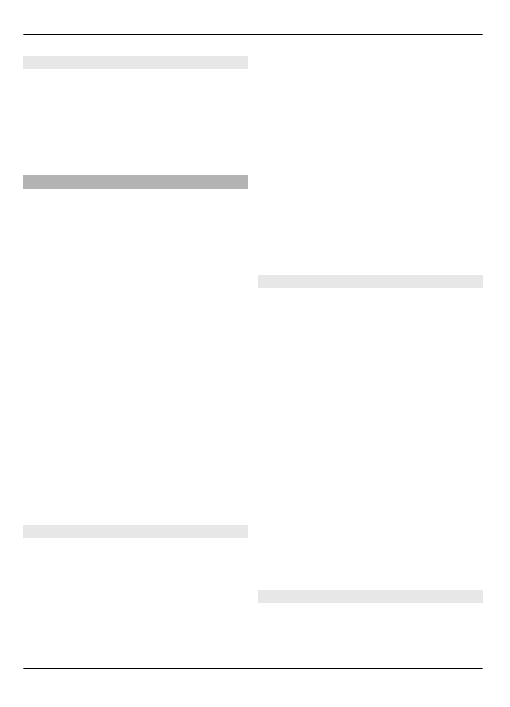
Poszerzanie stereo
Funkcja poszerzania stereo pozwala
uzyskać szerszy efekt stereo podczas
korzystania ze stereofonicznego zestawu
słuchawkowego.
Aby ją włączyć, wybierz
Menu
>
Multimedia
>
Poszerz. stereo
.
Internet
Za pomocą przeglądarki urządzenia
można uzyskać dostęp do różnych usług
internetowych (usługa sieciowa). Wygląd
stron internetowych zależy od rozmiaru
wyświetlacza. Niektóre szczegóły stron
internetowych mogą nie być widoczne.
Ważne: Korzystaj wyłącznie z usług
zaufanych, które zapewniają właściwą
ochronę przed niebezpiecznym
oprogramowaniem.
Informacje na temat dostępności usług i
cen oraz instrukcje można uzyskać od
usługodawcy.
Ustawienia wymagane do przeglądania
stron można otrzymać w wiadomości
konfiguracyjnej wysłanej przez
usługodawcę.
Aby skonfigurować usługę, wybierz
Menu
>
Internet
>
Ust. internetowe
>
Ustaw. konfiguracji
, konfigurację i
konto.
Nawiązywanie połączenia z usługą
Aby połączyć się z usługą, wybierz
Menu
>
Internet
>
Strona główna
; lub
w trybie gotowości naciśnij i przytrzymaj
0.
Aby wybrać zakładkę, wybierz
Menu
>
Internet
>
Zakładki
.
Aby wybrać ostatnio odwiedzany URL,
wybierz
Menu
>
Internet
>
Ostatni adr.
web
.
Aby wprowadzić adres usługi, wybierz
Menu
>
Internet
>
Idź do adresu
.
Wprowadź adres i wybierz
OK
.
Po nawiązaniu połączenia z usługą
możesz zacząć przeglądać strony tej
usługi. Funkcje poszczególnych klawiszy
mogą się różnić w zależności od usługi.
Postępuj zgodnie z pojawiającymi się na
wyświetlaczu telefonu instrukcjami. Aby
uzyskać więcej informacji na ten temat,
zwróć się do usługodawcy.
Elementy przesyłane do internetu
Otwórz stronę internetową usługi
udostępniania online w celu wyświetlenia
przesłanych zdjęć i plików wideo oraz
zmiany ustawień (usługa sieciowa).
Korzystanie z usługi udostępniania
online
1 Wybierz
Menu
>
Web
>
Przes. do
intern.
i usługę udostępniania
online.
2 Wybierz spośród łączy oferowanych
przez usługę.
Zmiana ustawień usługi
udostępniania online
1 Wybierz
Menu
>
Web
>
Przes. do
intern.
i usługę udostępniania
online.
2 Wybierz
Opcje
>
Ustawienia
, aby
otworzyć stronę z ustawieniami
usługi.
Ustawienia wyglądu
W trakcie przeglądania internetu wybierz
Opcje
>
Ustawienia
i skorzystaj z
następujących opcji:
38 Rozrywka
© 2009 Nokia. Wszelkie prawa zastrzeżone.
38
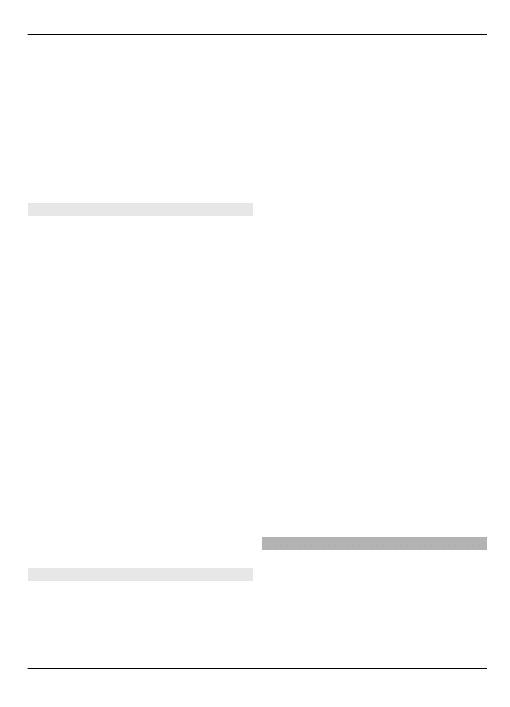
Wyświetlanie — Wybierz rozmiar
czcionki, miejsce wyświetlania zdjęć i
sposób wyświetlania tekstu.
Ogólne — Zdecyduj, czy adresy
internetowe mają być wysyłane w
formacie Unicode (UTF-8), czy
JavaScript™ ma być uruchomiony, a
ponadto wybierz typ kodowania treści.
Dostępne opcje mogą się różnić.
Pamięć cache
Pamięć cache to pamięć buforowa, która
służy do tymczasowego przechowywania
danych. Po każdej, udanej lub nieudanej,
próbie uzyskania dostępu do poufnych,
wymagających podania hasła informacji,
pamięć cache należy wyczyścić.
Informacje lub usługi, do których
uzyskano dostęp, są przechowywane w
pamięci cache.
Pliki cookie to dane zapisywane przez
witrynę w pamięci cache telefonu. Pliki
cookie znajdują się w pamięci cache do
momentu jej wyczyszczenia.
Aby w trakcie przeglądania wyczyścić
pamięć cache, wybierz
Opcje
>
Narzędzia
>
Opróżnij cache
.
Aby odpowiednio zezwolić lub nie
zezwolić na przyjmowanie plików
cookies, wybierz
Menu
>
Internet
>
Ust.
internetowe
>
Zabezpieczenia
>
Cookies
; lub podczas przeglądania
wybierz
Opcje
>
Ustawienia
>
Zabezpieczenia
>
Cookies
.
Zabezpieczenia przeglądarki
Niektóre usługi, na przykład usługi
bankowe i zakupy online, mogą wymagać
stosowania zabezpieczeń. Do połączeń z
takimi usługami potrzebne są certyfikaty
bezpieczeństwa i ewentualnie moduł
zabezpieczeń, który może być dostępny
na karcie SIM. Po więcej informacji na ten
temat zwróć się do usługodawcy.
Aby wyświetlić lub zmienić ustawienia
modułu zabezpieczeń albo aby wyświetlić
listę autoryzacji lub certyfikatów
użytkownika pobranych do urządzenia,
wybierz
Menu
>
Ustawienia
>
Zabezpieczenia
>
Ust. modułu
zabezp.
,
Certyfikaty autoryz.
lub
Certyfikaty użytkow.
.
Ważne: Nawet jeśli użycie certyfikatów
istotnie zmniejsza ryzyko związane ze
zdalnymi połączeniami oraz instalacją
oprogramowania, to aby korzystać ze
zwiększonego poziomu bezpieczeństwa,
należy ich używać w sposób prawidłowy.
Samo istnienie certyfikatu nie stanowi
żadnego zabezpieczenia; menedżer
certyfikatów musi bowiem zawierać
jeszcze właściwe, autentyczne lub godne
zaufania certyfikaty. Certyfikaty mają
ograniczony czas ważności. Jeżeli pojawi
się komunikat „Certyfikat wygasł” lub
„Certyfikat już nieważny”, a certyfikat
powinien być ważny, sprawdź, czy data i
godzina w urządzeniu są prawidłowo
ustawione.
Zanim zmienisz ustawienia certyfikatów,
upewnij się, że naprawdę można ufać
właścicielowi certyfikatu i że dany
certyfikat rzeczywiście należy do
wskazanego właściciela.
Gry i aplikacje
Zarządzanie grami i aplikacjami. W Twoim
telefonie może być zainstalowanych kilka
gier i aplikacji. Są one przechowywane w
pamięci telefonu lub na karcie pamięci i
mogą być pogrupowane w folderach.
Rozrywka 39
© 2009 Nokia. Wszelkie prawa zastrzeżone.
39
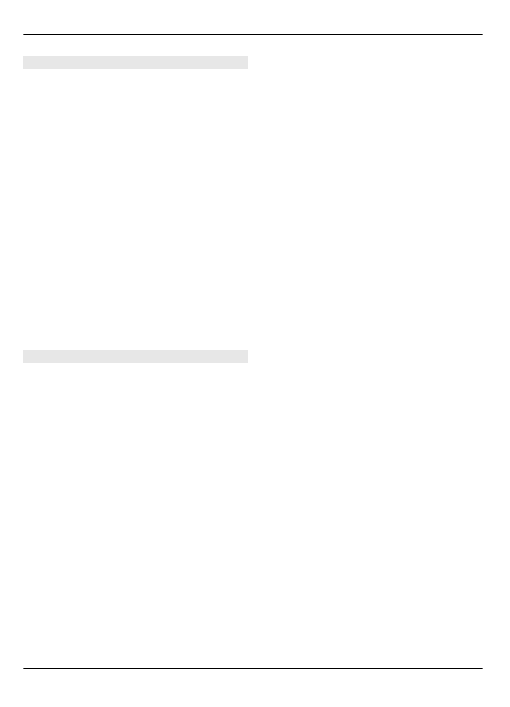
Uruchamianie aplikacji
Wybierz
Menu
>
Aplikacje
>
Gry
,
Karta
pamięci
lub
Kolekcja
. Wskaż grę lub
aplikację i wybierz
Otwórz
.
Aby ustawić opcje dźwięków,
podświetlenia i wibracji w grze, wybierz
Menu
>
Aplikacje
>
Opcje
>
Ustawienia aplikacji
.
Dostępne mogą być inne opcje:
Sprawdź wersję — aby sprawdzić, czy
nową wersję aplikacji można już pobrać z
sieci (usługa sieciowa)
Witryna internet. — aby uzyskać dostęp
do dodatkowych informacji w internecie
związanych z aplikacją (usługa sieciowa),
jeśli są one dostępne.
Dostęp aplikacji — aby ograniczyć
dostęp aplikacji do sieci.
Pobieranie aplikacji
Twój telefon obsługuje aplikacje Java
J2ME™. Przed pobraniem aplikacji
sprawdź, czy jest kompatybilna z Twoim
telefonem.
Ważne: Instaluj i używaj jedynie aplikacji
oraz innych programów otrzymanych z
zaufanych źródeł. Mogą to być na przykład
aplikacje, które przeszły test Symbian
Signed lub Java Verified™.
Nowe aplikacje i gry można pobierać na
kilka różnych sposobów:
•
Wybierz
Menu
>
Aplikacje
>
Opcje
>
Pobieranie
>
Pobieranie
aplikacji
lub
Pobieranie gier
;
pojawi się lista dostępnych zakładek.
•
Aby pobrać aplikacje do telefonu, użyj
programu Nokia Application Installer
z pakietu PC Suite.
W sprawie dostępności różnych usług i
związanych z nimi kosztów zwróć się do
usługodawcy.
40 Rozrywka
© 2009 Nokia. Wszelkie prawa zastrzeżone.
40
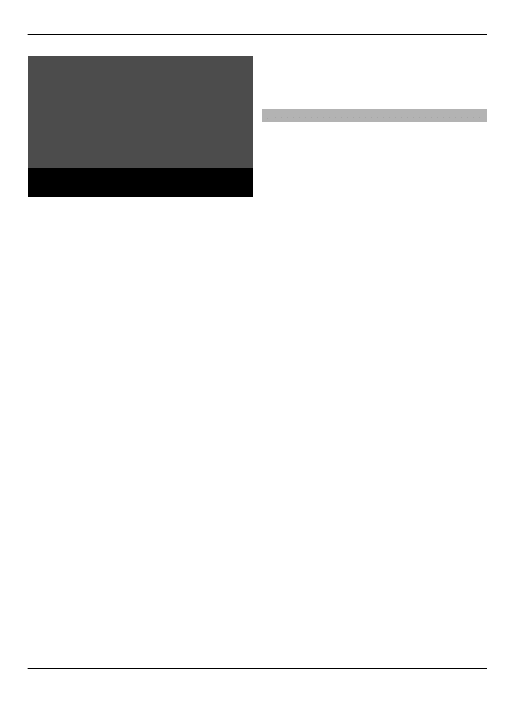
Chcesz przyjrzeć się trasie?
Sprawdź, na co warto
zwrócić uwagę po drodze.
Wybierz też tryb
wyświetlacza 2D lub 3D.
Mapy
Możesz przeglądać mapy różnych miast i
krajów, wyszukiwać adresy i ciekawe
miejsca, planować trasy z jednej
lokalizacji do drugiej, zapisywać
lokalizacje jako punkty orientacyjne i
wysyłać je do kompatybilnych urządzeń.
Prawie całość kartografii cyfrowej jest w
pewnym stopniu niedokładna i niepełna.
Nie należy nigdy polegać wyłącznie na
kartografii pobranej do użytku w tym
urządzeniu.
Uwaga: Pobieranie materiałów takich
jak mapy, zdjęcia satelitarne, pliki
głosowe, przewodniki lub informacje o
ruchu drogowym może wiązać się z
transmisją dużych ilości danych (usługa
sieciowa).
Materiały takie jak zdjęcia satelitarne,
przewodniki, informacje o pogodzie i
ruchu drogowym oraz powiązane z nimi
usługi dostarczane są przez osoby trzecie,
niepowiązane z firmą Nokia. Takie
materiały mogą być w pewnym stopniu
niedokładne lub niekompletne, a ich
dostępność ograniczona. Nigdy nie należy
polegać wyłącznie na tego rodzaju
materiałach i powiązanych z nimi
usługach.
Znajdź szczegółowe informacje na temat
Map na stronie www.nokia.com/maps.
Aby korzystać z aplikacji Mapy, wybierz
Menu
>
Organizer
>
Mapy
i użyj
dostępnych opcji.
Pobieranie map
Twój telefon może zawierać mapy
fabrycznie zainstalowane na karcie
pamięci. Nowy zestaw map można pobrać
przez internet, korzystając z
oprogramowania komputerowego Nokia
Map Loader.
Nokia Map Loader
Aby pobrać Nokia Map Loader do
komputera i uzyskać więcej instrukcji,
przejdź do strony www.maps.nokia.com.
Przed pobraniem nowych map po raz
pierwszy sprawdź, czy w telefonie jest
włożona karta pamięci.
Wybierz
Menu
>
Organizer
>
Mapy
, aby
dokonać wstępnej konfiguracji.
Aby zmienić wybór map na karcie pamięci,
użyj aplikacji Nokia Map Loader w celu
usunięcia wszystkich map z karty pamięci
i pobrania nowego zestawu. Dzięki temu
wszystkie mapy będą pochodzić z tego
samego wydania.
Sieciowa usługa udostępniania map
Telefon można ustawić tak, aby w razie
potrzeby automatycznie pobierał mapy,
których nie ma w telefonie.
Wybierz
Menu
>
Organizer
>
Mapy
>
Ustawienia
>
Ustawienia sieciowe
>
Zezwól na uż. sieci
>
Tak
lub
W sieci
macierzyst.
.
Aby uniemożliwić automatyczne
pobieranie map, wybierz
Nie
.
Uwaga: Pobieranie materiałów takich
jak mapy, zdjęcia satelitarne, pliki
Mapy 41
© 2009 Nokia. Wszelkie prawa zastrzeżone.
41
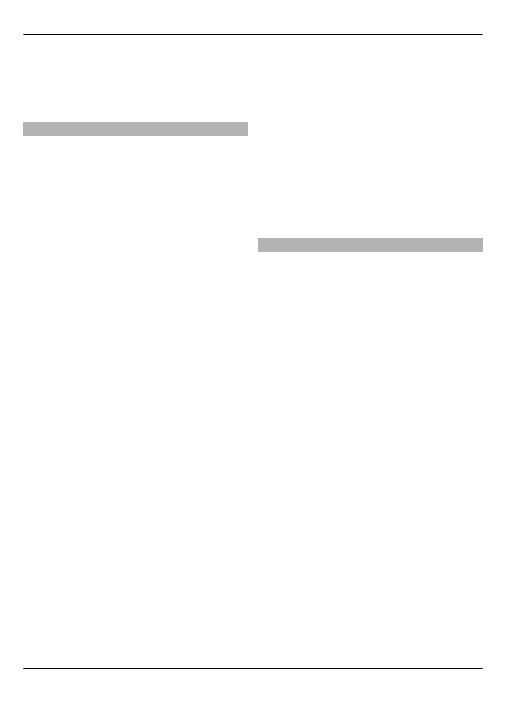
głosowe, przewodniki lub informacje o
ruchu drogowym może wiązać się z
transmisją dużych ilości danych (usługa
sieciowa).
Mapy i system GPS
W powiązaniu z aplikacją Mapy możesz
używać systemu GPS (Global Positioning
System). Pozwoli Ci to określać swoją
lokalizację, mierzyć odległości i nanosić
współrzędne.
Żeby móc używać funkcji GPS w telefonie,
musisz go powiązać z zewnętrznym i
kompatybilnym odbiornikiem GPS,
korzystając w tym celu z bezprzewodowej
technologii Bluetooth. Więcej informacji
na ten temat znajdziesz w instrukcji
obsługi urządzenia GPS.
Od chwili powiązania urządzenia GPS
Bluetooth z telefonem może upłynąć kilka
minut, zanim telefon wyświetli dane o
lokalizacji. Kolejne połączenia powinny
być szybsze, ale jeśli GPS nie były używany
przez kilka dni lub gdy znajduje się daleko
od miejsca, w którym ostatnio był użyty,
wtedy może upłynąć kilka minut, zanim
na wyświetlaczu pojawią się informacje o
lokalizacji.
System GPS (ang. Global Positioning
System) jest obsługiwany przez rząd USA,
który ponosi wyłączną odpowiedzialność
za dokładność działania i utrzymywanie
tego systemu. Na dokładność ustalania
pozycji może mieć wpływ zestrajanie
satelitów GPS prowadzone przez rząd
USA. Dokładność ta może ulec zmianie
zgodnie z polityką cywilnego
udostępniania GPS Amerykańskiego
Departamentu Obrony i Federalnego
Planu Radionawigacji. Na dokładność
ustalania pozycji może też mieć wpływ
niewłaściwa geometria satelitów. Na
możliwość odbioru i jakość sygnałów GPS
mogą mieć wpływ twoje położenie,
budynki, przeszkody naturalne i warunki
atmosferyczne. Sygnały GPS mogą nie być
odbierane wewnątrz budynków lub pod
ziemią oraz mogą być osłabiane przez
materiały takie jak metal i beton.
GPS nie nadaje się do precyzyjnego
określania lokalizacji i przy ustalaniu
pozycji lub nawigowaniu nie należy nigdy
polegać wyłącznie na danych z odbiornika
GPS i z radiowych sieci komórkowych.
Usługi dodatkowe
Możesz uaktualnić Mapy do wersji z
pełnym dostępem do nawigacji głosowej,
co wymaga licencji regionalnej.
Aby korzystać z tej usługi, musisz mieć
kompatybilne z telefonem, ale
zewnętrzne urządzenie GPS, które
obsługuje bezprzewodową technologię
Bluetooth.
Aby zakupić usługę nawigacji z
przewodnikiem głosowym, wybierz
Menu
>
Organizer
>
Mapy
>
Dodatkowe usługi
>
Kup nawigację
i
postępuj zgodnie z instrukcjami.
Aby używać nawigacji z przewodnikiem
głosowym, musisz pozwolić aplikacji
Mapy na korzystanie z połączenia
sieciowego.
Licencja na nawigację jest powiązana z
Twoją kartą SIM. Jeśli do telefonu włożysz
inną kartę SIM, z chwilą uruchomienia
nawigacji pojawi się żądanie nabycia
licencji. W trakcie procedury nabywania
licencji na nawigację spotkasz się z ofertą
bezpłatnego transferu istniejącej licencji
na nową kartę SIM.
42 Mapy
© 2009 Nokia. Wszelkie prawa zastrzeżone.
42
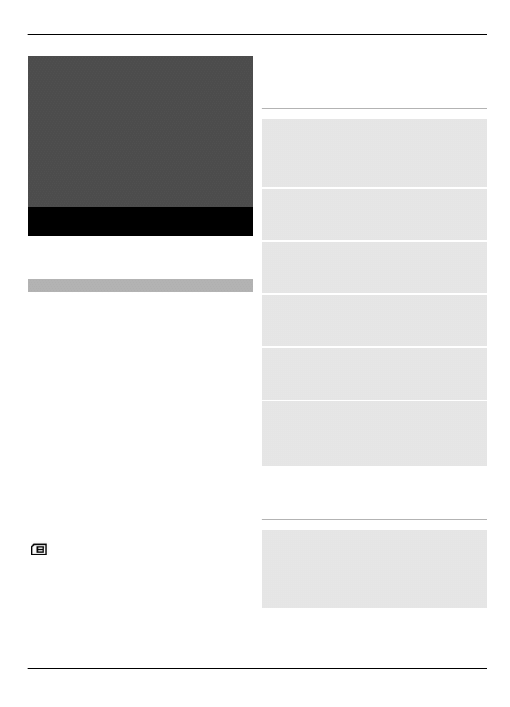
Czy wiesz, że korzystając z
pakietu Nokia PC Suite,
możesz łatwo zarządzać
plikami w urządzeniu i na
komputerze, jak również
przesyłać te pliki między
tymi dwoma urządzeniami?
Organizacja
Telefon pomoże Ci zorganizować wiele
spraw.
Zarządzanie kontaktami
Zapisz imiona i nazwiska, numery
telefonów i adresy jako kontakty w
pamięci telefonu lub na karcie SIM.
Wybierz
Menu
>
Kontakty
.
Wybór pamięci na kontakty
W pamięci telefonu można zapisywać
kontakty wraz z dodatkowymi
szczegółami, takimi jak różne numery
telefonów i adnotacje tekstowe. Dla
ograniczonej liczby kontaktów można
również zapisać zdjęcie, dźwięk lub plik
wideo.
W pamięci karty SIM można zapisywać
kontakty w postaci opisu i jednego tylko
numeru telefonu. Kontakty zapisane w
pamięci karty SIM oznaczone są symbolem
.
1 Wybierz
Ustawienia
>
Wybór
pamięci
, aby do zapisywania
kontaktów wybrać pamięć telefonu,
pamięć karty SIM lub obie te pamięci.
2 Wybierz
Telefon i SIM
, aby kontakty
wywoływać z obu pamięci.
Zapisywane nowe kontakty znajdą się
one w pamięci telefonu.
Obsługa kontaktów
Wyszukiwanie kontaktu
Wybierz
Menu
>
Kontakty
>
Kontakty
.
Przewiń listę kontaktów lub wprowadź
początkowe znaki (litery) opisu kontaktu.
Zapisywanie opisu i numeru telefonu
Wybierz
Menu
>
Kontakty
>
Dodaj
nowy
.
Dodawanie i edycja szczegółów
Wskaż kontakt i wybierz
Więcej
>
Opcje
>
Dodaj szczegół
.
Usuwanie szczegółów
Wskaż kontakt i wybierz
Więcej
. Wskaż
szczegół i wybierz
Opcje
>
Usuń
.
Usuwanie kontaktu
Wskaż kontakt i wybierz
Opcje
>
Usuń
kontakt
.
Usuwanie wszystkich kontaktów
Wybierz
Menu
>
Kontakty
>
Usuń wsz.
kont.
>
Z pamięci telefonu
lub
Z karty
SIM
.
Skopiuj lub przenieś kontakty
pomiędzy pamięcią telefonu a kartą
SIM.
Kopiowanie pojedynczych kontaktów
Wybierz
Opcje
>
Zaznacz
>
Zaznacz
.
Oznacz kontakty, które chcesz skopiować
lub przenieść, i wybierz
Opcje
>
Kopiuj
zaznaczone
lub
Przenieś zazn.
.
Organizacja 43
© 2009 Nokia. Wszelkie prawa zastrzeżone.
43
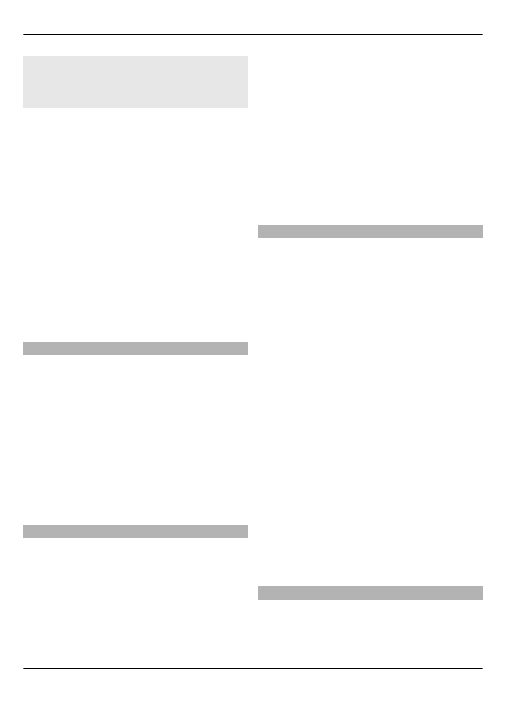
Kopiowanie wszystkich kontaktów
Wybierz
Menu
>
Kontakty
>
Skopiuj
kontakty
lub
Przen. kontakty
.
Tworzenie grupy kontaktów
Kontakty możesz pogrupować i każdej
grupie przypisać inny dźwięk dzwonka i
inne zdjęcie.
1 Wybierz
Menu
>
Kontakty
>
Grupy
.
2 Aby utworzyć nową grupę, wybierz
Dodaj
lub
Opcje
>
Dodaj nową
grupę
.
3 Wprowadź nazwę grupy, opcjonalnie
wybierz dla niej zdjęcie i dźwięk
dzwonka, po czym wybierz
Zapisz
.
4 Aby dodać kontakty do grupy, wskaż
żądaną grupę i wybierz
Pokaż
>
Dodaj
.
Wizytówki
Dane o kontakcie (tzw. wizytówki) można
odbierać i wysyłać do kompatybilnego
urządzenia, które obsługuje standard
vCard.
Aby wysłać wizytówkę, wyszukaj żądany
kontakt i wybierz
Więcej
>
Opcje
>
Wyślij wizytówkę
.
Gdy odbierzesz wizytówkę, wybierz
Pokaż
>
Zapisz
, aby tę wizytówkę
zapisać w pamięci telefonu.
Data i godzina
Aby zmienić typ zegara, godzinę, strefę
czasową lub datę, wybierz
Menu
>
Ustawienia
>
Data i godzina
.
Przekraczając granicę strefy czasowej,
wybierz
Menu
>
Ustawienia
>
Data i
godzina
>
Ustaw. daty i godziny
>
Strefa czasowa:
i przewiń w lewo lub w
prawo, aby wybrać nową strefę czasową.
Data i godzina zostaną ustawione zgodnie
z aktualną strefą czasową, co sprawi, że
pokazany na wyświetlaczu czas odbioru
lub wysłania wiadomości SMS bądź MMS
będzie poprawny.
Na przykład GMT -5 oznacza strefę
czasową Nowego Jorku (Stany
Zjednoczone), znajdującą się 5 godzin na
zachód od Greenwich w Londynie (Wielka
Brytania).
Budzik
Służy do emitowania przez urządzenie
sygnału dźwiękowego o określonej
godzinie.
Ustawianie alarmu
1 Wybierz
Menu
>
Organizer
>
Budzik
.
2 Włącz alarm i wprowadź godzinę
alarmu.
3 Aby alarm włączał się w wybrane dni
tygodnia, wybierz
Powtarzaj:
>
Tak
, a następnie żądane dni.
4 Wybierz dźwięk alarmu. Aby radio w
telefonie mogło służyć jako dźwięk
alarmu, do telefonu musi być
podłączony zestaw słuchawkowy.
5 Ustaw czas drzemki i wybierz
Zapisz
.
Wyłączanie alarmu
Aby wyłączyć dzwoniący alarm, wybierz
Stop
. Po upływie minuty lub po
naciśnięciu
Drzemka
alarm wyłączy się
na czas określony dla drzemki, po czym
znów się odezwie.
Kalendarz
Wybierz
Menu
>
Organizer
>
Kalendarz
.
44 Organizacja
© 2009 Nokia. Wszelkie prawa zastrzeżone.
44
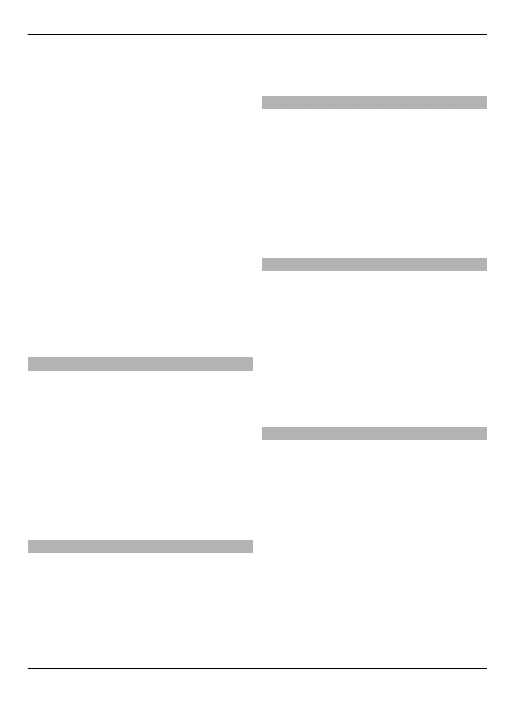
Bieżący dzień jest otoczony ramką. Jeśli do
danego dnia przypisane są jakieś notatki,
data tego dnia będzie pogrubiona. Aby
przejrzeć notatki związane z danym
dniem, wybierz
Pokaż
. Aby wyświetlić
cały tydzień, wybierz
Opcje
>
Widok
tygodnia
. Aby usunąć wszystkie notatki z
kalendarza, wybierz
Opcje
>
Usuń
notatki
>
Wszystkie notatki
.
Aby edytować ustawienia związane z datą
i godziną, wybierz
Opcje
>
Ustawienia
i
jedną z dostępnych opcji. Aby
automatycznie usuwać stare notatki po
określonym czasie, wybierz
Opcje
>
Ustawienia
>
Autousuw. notatek
i
jedną z dostępnych opcji.
Sporządzanie notatek kalendarza
Przewiń do żądanej daty i wybierz
Opcje
>
Wpisz notatkę
. Wybierz rodzaj
notatki i wypełnij pola.
Lista spraw
Aby utworzyć notatkę o zadaniu, które
musisz wykonać, wybierz
Menu
>
Organizer
>
Lista spraw
.
Aby utworzyć notatkę, jeśli żadna nie
została dodana, wybierz
Dodaj
; w
przeciwnym razie wybierz
Opcje
>
Dodaj
. Wypełnij potrzebne pola i wybierz
Zapisz
.
Aby wyświetlić notatkę, przewiń do niej i
wybierz
Pokaż
.
Notatki
Aby sporządzić notatkę i wysłać ją,
wybierz
Menu
>
Organizer
>
Notatki
.
Jeśli żadna notatka nie została jeszcze
dodana, wybierz
Dodaj
. W przeciwnym
przypadku wybierz
Opcje
>
Zrób
notatkę
. Wpisz treść notatki i wybierz
Zapisz
.
Oprogramowanie Nokia PC Suite
Pakiet Nokia PC Suite umożliwia
porządkowanie plików muzycznych oraz
synchronizację kontaktów, pozycji
kalendarza, notatek i zadań pomiędzy
urządzeniem a kompatybilnym
komputerem lub zdalnym serwerem
internetowym (usługa sieciowa). Więcej
informacji oraz łącze do pobrania pakietu
PC Suite można znaleźć na stronie
Kalkulator
W telefonie masz do dyspozycji kalkulator
standardowy, naukowy i finansowy.
Wybierz
Menu
>
Organizer
>
Kalkulator
i spośród dostępnych opcji
wybierz typ kalkulatora oraz instrukcje
działań.
Kalkulator ten ma ograniczoną
dokładność i służy jedynie do prostych
obliczeń.
Minutnik
Minutnik zwykły
1 Aby uaktywnić minutnik, wybierz
Menu
>
Organizer
>
Minutnik
>
Zwykły minutnik
, wprowadź czas i
napisz notatkę, która pojawi się po
upływie zadanego czasu. Aby zmienić
wprowadzony czas, wybierz
Zmień
czas
.
2 Aby uruchomić minutnik, wybierz
Start
.
3 Aby zatrzymać minutnik, wybierz
Stop
.
Organizacja 45
© 2009 Nokia. Wszelkie prawa zastrzeżone.
45
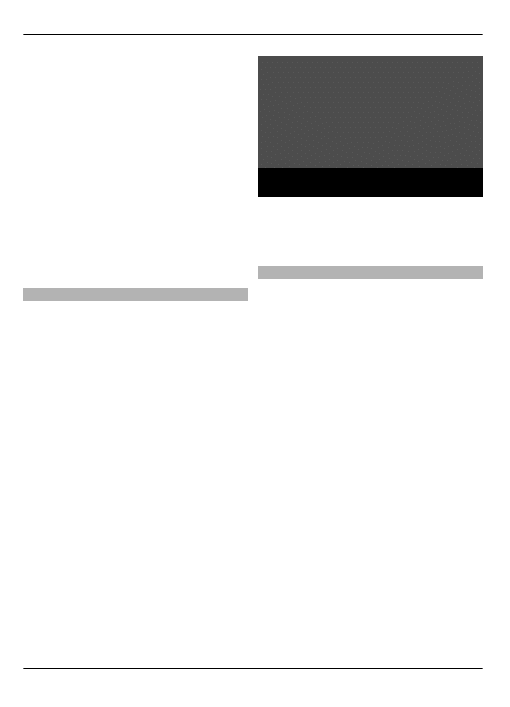
Minutnik interwałów
1 Aby uruchomić minutnik interwałów,
który umożliwia mierzenie do 10
odcinków czasu, wprowadź najpierw
ich długości.
2 Wybierz
Menu
>
Organizer
>
Minutnik
>
Minutnik interwał.
.
3 Aby uruchomić minutnik, wybierz
Uruchom minutnik
>
Start
.
Aby wybrać sposób, w jaki minutnik
interwałów ma rozpoczynać następny
okres, wybierz
Menu
>
Organizer
>
Minutnik
>
Ustawienia
>
Kont. do
nast. okresu
i jedną z następujących
opcji.
Stoper
Stoper pozwala mierzyć czas łączny,
odcinki czasu oraz czasy pośrednie.
Wybierz
Menu
>
Organizer
>
Stoper
i
jedną spośród następujących opcji:
Równolegle — aby uruchomić pomiar
odcinka czasu. Aby wyzerować stoper bez
zapisywania wyników, wybierz
Opcje
>
Zeruj stoper
.
Pośrednie — aby uzyskać czasy
pośrednie.
Kontynuuj — aby wyświetlić czas
odmierzany w tle.
Pokaż ostatni — aby wyświetlić ostatni
wynik pomiaru, o ile stoper nie został
wyzerowany.
Pokaż czasy lub Usuń czasy — aby
wyświetlić lub usunąć zapisane wyniki
pomiarów czasu.
Aby stoper odmierzał czas w tle, naciśnij
klawisz zakończenia.
Potrzebujesz pomocy?
Sprawdź nasze strony
pomocy i pamiętaj o
aktualizowaniu
urządzenia.
Pomoc techniczna i aktualizacje
Firma Nokia pomaga klientom na różne
sposoby, aby każdy mógł jak najlepiej
wykorzystywać możliwości swojego
urządzenia.
Pomoc techniczna
Jeśli chcesz dowiedzieć się więcej o tym,
jak używać produktu, lub nie masz
pewności co do tego, jak powinno działać
urządzenie, sprawdź w instrukcji obsługi
lub przejdź do witryny pomocy pod
adresem www.nokia.com/support, do
lokalnej witryny firmy Nokia lub za
pomocą urządzenia mobilnego do strony
www.nokia.mobi/support.
Jeżeli problemu nie uda się rozwiązać,
wykonaj następujące czynności:
•
Uruchom urządzenie ponownie:
wyłącz urządzenie i wyjmij baterię. Po
około minucie włóż baterię z
powrotem i włącz urządzenie.
•
Za pomocą aplikacji Nokia Software
Updater aktualizuj regularnie
oprogramowanie urządzenia, co
pozwoli na utrzymanie
prawidłowego działania i
skorzystanie z nowych funkcji, które
mogą zostać opracowane. Zob.
www.nokia.com/softwareupdate lub
lokalną witrynę firmy Nokia.
Pamiętaj, aby przed
zaktualizowaniem oprogramowania
46 Pomoc techniczna i aktualizacje
© 2009 Nokia. Wszelkie prawa zastrzeżone.
46
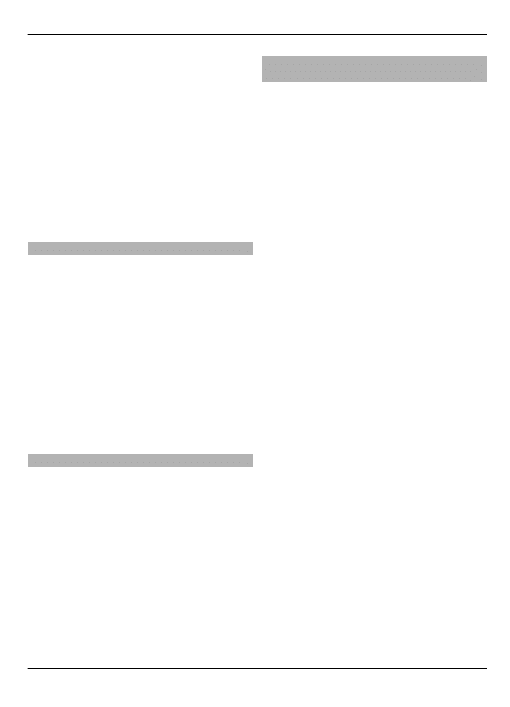
urządzenia wykonać kopię zapasową
danych z urządzenia.
•
Przywróć fabryczne ustawienia
urządzenia zgodnie z informacjami
zawartymi w instrukcji obsługi.
Jeśli nadal nie można rozwiązać
problemu, skontaktuj się z firmą Nokia
celem uzyskania informacji o naprawie.
Zob. www.nokia.com/repair. Przed
wysłaniem urządzenia do
naprawy zawsze utwórz kopię zapasową
zapisanych w nim danych.
My Nokia
Otrzymuj darmowe porady, wskazówki i
pomoc dla swojego telefonu Nokia, a
także bezpłatne materiały próbne,
interaktywne prezentacje,
spersonalizowaną stronę internetową
oraz nowości z zakresu najnowszych
produktów i usług firmy Nokia.
Zarejestruj się już dziś w programie My
Nokia i wykorzystaj w pełni możliwości
swojego telefonu Nokia! Więcej
informacji, w tym również o dostępności
programu w danym regionie, znajdziesz
pod adresem www.nokia.com/mynokia.
Pobieranie danych
Do telefonu można pobierać nowe
materiały, na przykład tematy (usługa
sieciowa).
Ważne: Korzystaj wyłącznie z usług
zaufanych, które zapewniają właściwą
ochronę przed niebezpiecznym
oprogramowaniem.
W sprawie dostępności usług i
związanych z nimi opłat skontaktuj się z
usługodawcą.
Aktualizacje oprogramowania przy
użyciu komputera
Aktualizacje oprogramowania mogą
zawierać nowe funkcje i ulepszone
funkcje, które nie były dostępne w
momencie zakupu urządzenia.
Aktualizacja oprogramowania może
również zwiększyć wydajność urządzenia.
Nokia Software Updater jest aplikacją
komputerową, która umożliwia
aktualizację oprogramowania
urządzenia. Do zaktualizowania
oprogramowania urządzenia jest
potrzebny kompatybilny komputer,
szerokopasmowy dostęp do internetu
oraz kompatybilny kabel USB do
transmisji danych, którym połączysz
urządzenie z komputerem.
Aby uzyskać więcej informacji, zapoznać
się z informacjami o wydaniach
najnowszych wersji oprogramowania i
pobrać aplikację Nokia Software Updater,
odwiedź witrynę www.nokia.com/
softwareupdate lub lokalną witrynę firmy
Nokia.
Aby zaktualizować oprogramowanie
urządzenia, wykonaj następujące
czynności:
1 Pobierz i zainstaluj aplikację Nokia
Software Updater na komputerze.
2 Podłącz urządzenie do komputera za
pomocą kabla USB i uruchom
aplikację Nokia Software Updater.
Nokia Software Updater
przeprowadzi Cię przez procesy
tworzenia kopii zapasowej plików,
aktualizacji oprogramowania i
przywracania plików.
Pomoc techniczna i aktualizacje 47
© 2009 Nokia. Wszelkie prawa zastrzeżone.
47
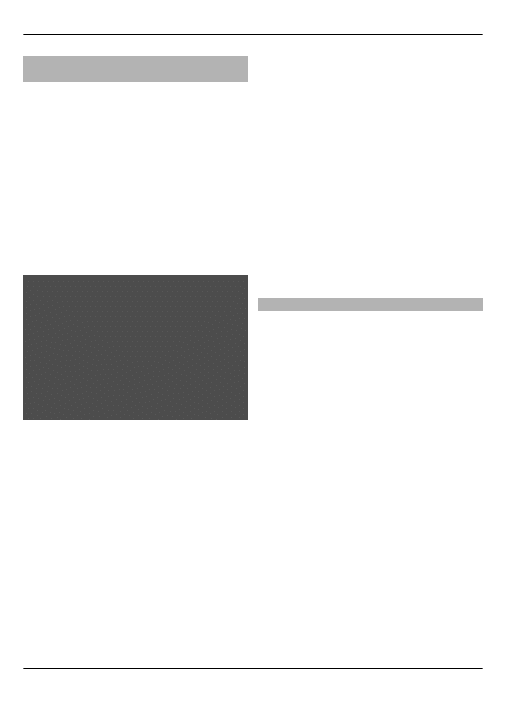
Aktualizacje oprogramowania
urządzenia w postaci wiadomości OTA
Usługodawca może przesłać
uaktualnienia oprogramowania
bezpośrednio do Twojego telefonu
(usługa sieciowa). Ta opcja może nie być
dostępna, a zależy to od telefonu.
Pobieranie uaktualnień oprogramowania
może się wiązać z transmisją dużych ilości
danych (usługa sieciowa).
Zanim zaczniesz uaktualnianie, sprawdź,
czy bateria urządzenia jest dostatecznie
naładowana, lub podłącz do niego
ładowarkę.
Ostrzeżenie:
W trakcie instalowania aktualizacji
oprogramowania nie można używać
urządzenia nawet do połączeń
alarmowych. Zakaz ten obowiązuje do
momentu zakończenia instalacji i
ponownego uruchomienia urządzenia.
Przed zainstalowaniem aktualizacji
należy wykonać kopię zapasową
wszystkich danych.
Ustawienia dotyczące aktualizacji
oprogramowania
Ta opcja może nie być dostępna, a zależy
to od telefonu.
Aby przyjmować lub odrzucać aktualizacje
oprogramowania i konfiguracji, wybierz
Menu
>
Ustawienia
>
Konfiguracja
>
Ust. menedż. urządz.
>
Uakt. opr.
usługod.
.
Żądanie aktualizacji oprogramowania
1 Wybierz
Menu
>
Ustawienia
>
Ustaw. telefonu
>
Uaktualnienia
telef.
, aby pobrać dostępne
aktualizacje oprogramowania od
usługodawcy.
2 Aby wyświetlić informacje o aktualnej
wersji oprogramowania i sprawdzić,
czy aktualizacja jest konieczna,
wybierz
Szczeg. akt. oprogr.
.
3 Wybierz
Pobierz oprogr. telef.
, aby
pobrać i zainstalować aktualizację
oprogramowania. Postępuj zgodnie z
wyświetlanymi instrukcjami.
4 Jeśli instalacja została anulowana po
zakończeniu pobierania, wybierz
Zainst. uakt. oprogr.
, aby rozpocząć
instalację.
Aktualizacja oprogramowania może
potrwać kilka minut. W przypadku
wystąpienia problemów podczas
instalacji skontaktuj się z usługodawcą.
Przywracanie ustawień fabrycznych
Aby przywrócić ustawienia fabryczne,
wybierz
Menu
>
Ustawienia
>
Przywr.
ust. fabr.
i skorzystaj z następujących
opcji:
Przywróć tylko ust. — Zresetuj
wszystkie preferowane ustawienia bez
usuwania danych osobistych.
Przywróć wszystkie — Zresetuj
wszystkie preferowane ustawienia i usuń
wszystkie dane osobiste, takie jak
kontakty, wiadomości, pliki
multimedialne i klucze aktywacji.
48 Pomoc techniczna i aktualizacje
© 2009 Nokia. Wszelkie prawa zastrzeżone.
48
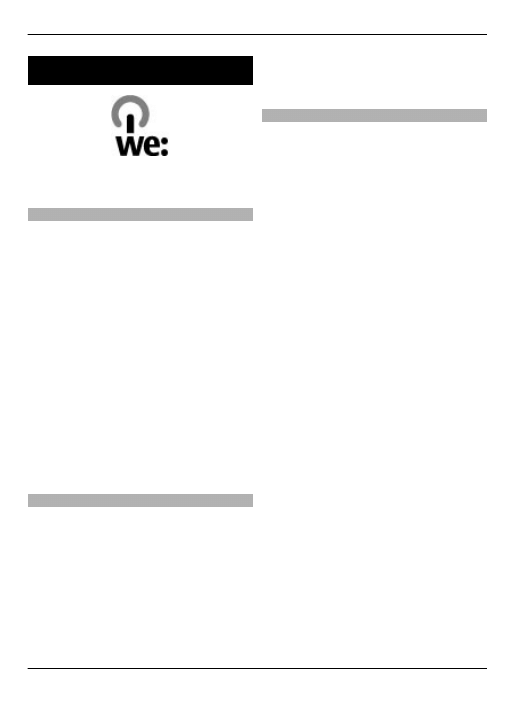
Porady ekologiczne
Oto porady, które pomogą Ci przyczynić
się do ochrony środowiska naturalnego.
Oszczędzanie energii
Po naładowaniu baterii do pełna i
odłączeniu ładowarki od urządzenia,
odłącz ładowarkę od gniazdka ściennego.
Jeśli będziesz stosować się do poniższych
wskazówek nie będziesz musieć ładować
baterii tak często:
•
Zamykaj i wyłączaj aplikacje, usługi i
połączenia, kiedy z nich nie
korzystasz.
•
Zmniejsz jasność ekranu.
•
Ustaw urządzenie tak, aby
przechodziło do trybu oszczędzania
energii po minimalnym okresie
nieaktywności, jeśli ta funkcja jest
dostępna w Twoim urządzeniu.
•
Wyłącz niepotrzebne dźwięki, takie
jak dźwięki klawiszy czy dzwonki.
Recykling
Większość materiałów w telefonie Nokia
można poddać ponownemu
przetworzeniu. O recyklingu produktów
firmy Nokia można przeczytać na stronie
www.nokia.com/werecycle, a także na
stronie dostępnej za pośrednictwem
przeglądarki w urządzeniu mobilnym,
która znajduje się pod adresem
Poddaj opakowanie i instrukcje obsługi
ponownemu przetworzeniu zgodnie z
lokalnym schematem recyklingu.
Więcej informacji
Więcej informacji na temat ekologicznych
cech Twojego urządzenia znajdziesz pod
adresem www.nokia.com/
Porady ekologiczne 49
© 2009 Nokia. Wszelkie prawa zastrzeżone.
49
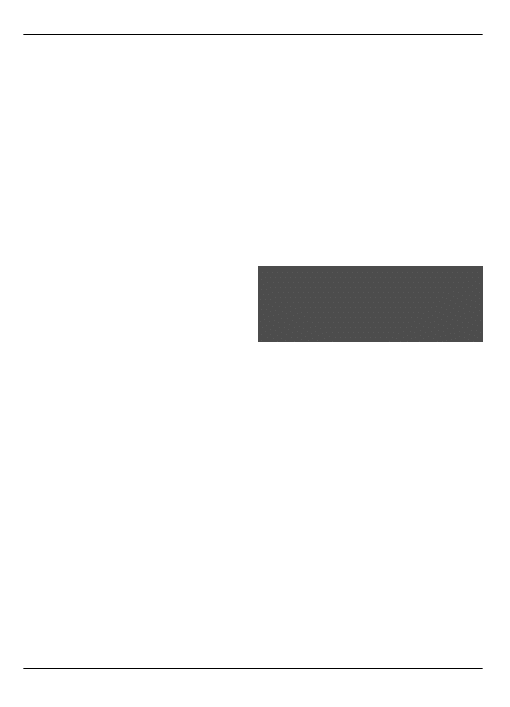
Zarządzanie prawami cyfrowymi
Właściciele materiałów mogą korzystać z różnych technologii
zarządzania prawami cyfrowymi (DRM) w celu
zabezpieczenia swojej własności intelektualnej, w tym
również ochrony praw autorskich. W tym urządzeniu
zastosowano różne typy oprogramowania DRM, które
umożliwia dostęp do materiałów chronionych prawami
autorskimi. Dzięki temu można uzyskać dostęp do
materiałów zabezpieczonych przy użyciu następujących
mechanizmów: WMDRM 10, OMA DRM 1.0, blokada
przekazywania OMA DRM 1.0 oraz OMA DRM 2.0. Jeśli jakieś
oprogramowanie DRM nie chroni skutecznie danych
materiałów, ich właściciel może zgłosić żądanie, aby w
odniesieniu do nowych materiałów prawo użytkowania
takiego oprogramowania DRM zostało cofnięte. Cofnięcie
tego prawa może też uniemożliwić dostęp do chronionych
materiałów wcześniej zapisanych w urządzeniu. Wycofanie z
użytku takiego oprogramowania DRM nie ma wpływu ani na
materiały chronione innym typem oprogramowania DRM, ani
na materiały, które nie są chronione żadną technologią DRM.
Materiały chronione oprogramowaniem DRM są dostarczane
wraz z kluczem aktywacji, który określa prawa użytkownika
do korzystania z takich materiałów.
Jeśli Twoje urządzenie zawiera jakieś materiały chronione
mechanizmem OMA DRM, aby utworzyć kopie zapasowe
zarówno kluczy aktywacji, jak i samych materiałów, użyj
przeznaczonej do tego funkcji pakietu Nokia PC Suite. Jeśli
Twoje urządzenie zawiera jakieś materiały chronione
mechanizmem OMA DRM, aby utworzyć kopie zapasowe
zarówno kluczy aktywacji, jak i samych materiałów, użyj
przeznaczonej do tego funkcji pakietu Nokia Ovi Suite.
Jeśli w urządzeniu są zawarte materiały zabezpieczone
mechanizmem WMDRM, to sformatowanie pamięci
spowoduje utratę zarówno kluczy aktywacji, jak i samych
materiałów. Klucze aktywacji i materiały można też stracić,
jeśli pliki w urządzeniu zostaną uszkodzone. Utrata kluczy
aktywacji lub materiałów może ograniczyć możliwość
ponownego użycia tych materiałów w urządzeniu. Po więcej
informacji na ten temat zwróć się do usługodawcy.
Niektóre klucze aktywacji mogą być powiązane ze
specyficzną kartą SIM, a wtedy dostęp do chronionych takimi
kluczami materiałów będzie możliwy, pod warunkiem że do
urządzenia jest włożona właściwa karta SIM.
Aplikacje innych firm
Dostarczone wraz z urządzeniem aplikacje autorstwa osób
trzecich mogły zostać opracowane przez osoby lub firmy
niepowiązane z firmą Nokia i mogą być własnością takich
osób lub firm. W odniesieniu do tych aplikacji firmie Nokia
nie przysługują żadne prawa autorskie ani inne prawa
własności intelektualnej. Nokia nie ponosi żadnej
odpowiedzialności za obsługę użytkowników końcowych, za
prawidłowość działania tych aplikacji, za zawarte w nich
informacje czy inne materiały. Firma Nokia nie udziela też
żadnych gwarancji na te aplikacje.
PRZEZ FAKT UŻYCIA TYCH APLIKACJI ICH UŻYTKOWNIK PRZYJMUJE
DO WIADOMOŚCI, ŻE ZOSTAŁY ONE DOSTARCZONE „TAK, JAK SĄ”,
BEZ JAKICHKOLWIEK, JAWNYCH LUB DOROZUMIANYCH
GWARANCJI W MAKSYMALNYM DOPUSZCZALNYM PRZEZ PRAWO
ZAKRESIE. UŻYTKOWNIK PRZYJMUJE TEŻ DO WIADOMOŚCI, ŻE ANI
FIRMA NOKIA ANI PODMIOTY Z NIĄ ZWIĄZANE NIE SKŁADAJĄ
ŻADNYCH ZAPEWNIEŃ ANI OŚWIADCZEŃ, TAK WYRAŹNYCH JAK I
DOROZUMIANYCH, DOTYCZĄCZYCH MIĘDZY INNYMI, LECZ NIE
WYŁĄCZNIE, TYTUŁU PRAWNEGO DO APLIKACJI, ICH JAKOŚCI
HANDLOWEJ, PRZYDATNOŚCI DO OKREŚLONEGO CELU I
NIENARUSZANIA PRZEZ NIE JAKICHKOLWIEK PRAW OSÓB
TRZECICH Z PATENTÓW, PRAW AUTORSKICH, ZNAKÓW
TOWAROWYCH I INNYCH PRAW.
Akcesoria
Ostrzeżenie:
Korzystaj wyłącznie z baterii, ładowarek i innych akcesoriów
zatwierdzonych przez firmę Nokia do użytku z tym właśnie
modelem urządzenia. Użycie akcesoriów innego typu może
unieważnić jakiekolwiek zatwierdzenie do użytku lub
gwarancję na urządzenie i być niebezpieczne.
O dostępności zatwierdzonych do użytku akcesoriów
dowiesz się od sprzedawcy. Odłączając przewód
któregokolwiek z akcesoriów, chwytaj za wtyczkę — nie za
przewód.
Bateria
Wzmianka o bateriach i ładowarkach
Źródłem zasilania urządzenia jest bateria przeznaczona do
wielokrotnego ładowania. W tym urządzeniu należy używać
baterii BL-5CT. Firma Nokia może dla tego urządzenia
udostępnić dodatkowe modele baterii. Do zasilania tego
urządzenia przeznaczone są następujące ładowarki: AC-8/
AC-15. Właściwy do użytku model ładowarki zależy od typu
złącza ładowania. Poszczególne typy tego złącza wyróżnione
są symbolami: E, EB, X, AR, U, A, C lub UB.
Bateria może być ładowana i rozładowywana setki razy, ale
w końcu ulegnie zużyciu. Jeśli czas rozmów i czas gotowości
stanie się zauważalnie krótszy niż normalnie, wymień baterię
na nową. Używaj tylko baterii zatwierdzonych przez firmę
Nokia. Baterię ładuj wyłącznie za pomocą ładowarek
zatwierdzonych przez firmę Nokia i przeznaczonych dla tego
urządzenia. Użycie niezatwierdzonej do użytku z tym
urządzeniem baterii lub ładowarki może wiązać się z
ryzykiem pożaru, eksplozji, wycieku elektrolitu lub
powstania innego zagrożenia.
50 Zarządzanie prawami cyfrowymi
© 2009 Nokia. Wszelkie prawa zastrzeżone.
50
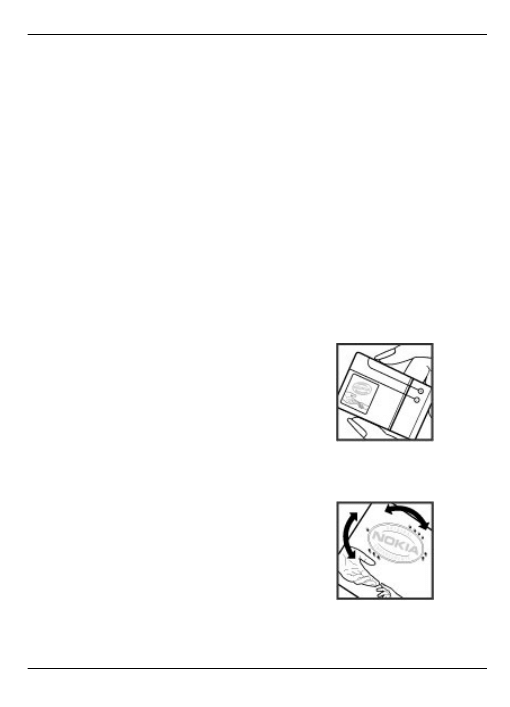
Jeśli nowa bateria ma być użyta po raz pierwszy lub jeśli
bateria nie była przez dłuższy czas używana, to żeby taką
baterię naładować, może trzeba będzie ładowarkę
podłączyć, następnie odłączyć i ponownie podłączyć. Jeśli
bateria była całkowicie rozładowana, może upłynąć kilka
minut, zanim na wyświetlaczu pojawi się wskaźnik
ładowania i będzie można nawiązywać połączenia.
Przed każdym wyjęciem baterii należy urządzenie wyłączyć i
odłączyć je od ładowarki.
Jeśli nie używasz ładowarki, odłącz ją od urządzenia i
gniazdka sieciowego. Nie pozostawiaj naładowanej do pełna
baterii podłączonej do ładowarki, ponieważ przeładowanie
skraca jej żywotność. Jeśli naładowana do pełna bateria nie
będzie używana, z upływem czasu rozładuje się samoistnie.
Baterię staraj się zawsze przechowywać w temperaturze
między 15°C a 25°C (59°F a 77°F). Ekstremalne temperatury
zmniejszają pojemność i skracają żywotność baterii.
Urządzenie z przegrzaną lub nadmiernie ochłodzoną baterią
może chwilowo nie działać. Sprawność baterii jest
szczególnie niska w temperaturach znacznie poniżej zera.
Nie dopuść do zwarcia biegunów baterii. Może to nastąpić
przypadkowo, gdy metalowy przedmiot, na przykład
moneta, spinacz lub długopis, spowoduje bezpośrednie
połączenie dodatniego (+) i ujemnego (-) bieguna baterii.
(Bieguny baterii wyglądają jak metalowe paski). Sytuacja
taka może mieć miejsce, gdy zapasową baterię nosi się w
kieszeni lub portmonetce. Zwarcie biegunów może uszkodzić
baterię lub przedmiot, który te bieguny ze sobą połączy.
Nigdy nie wrzucaj baterii do ognia, ponieważ mogą
eksplodować. Uszkodzone baterie mogą samoczynnie
eksplodować. Zużytych baterii należy pozbywać się zgodnie
z lokalnie obowiązującymi przepisami. O ile to tylko możliwe,
należy je oddać do recyklingu. Nie wyrzucaj baterii do
domowych pojemników na śmieci.
Baterii lub ogniw nie wolno demontować, przecinać,
otwierać, zgniatać, zginać, deformować, przekłuwać ani
rozrywać na kawałki. Jeśli nastąpi wyciek elektrolitu, nie
dopuść do kontaktu tej cieczy ze skórą lub oczami. Gdy jednak
dojdzie do takiego wypadku, natychmiast przemyj wodą
skórę lub oczy, lub poszukaj fachowej pomocy medycznej.
Baterii nie wolno modyfikować, przerabiać, wkładać do niej
obcych obiektów, zanurzać lub w inny sposób narażać na
kontakt z wodą lub innymi cieczami.
Niewłaściwe obchodzenie się z baterią może być przyczyną
pożaru, eksplozji i wystąpienia innych zagrożeń. Jeśli
urządzenie lub bateria spadnie, szczególnie na twardą
powierzchnię, i sądzisz, że bateria uległa uszkodzeniu,
poddaj ją badaniu w punkcie serwisowym, zanim zaczniesz
jej ponownie używać.
Bateria powinna być używana tylko zgodnie z jej
przeznaczeniem. Nigdy nie należy używać uszkodzonej
ładowarki lub baterii. Baterię przechowuj w miejscu
niedostępnym dla małych dzieci.
Sprawdzanie oryginalności baterii firmy Nokia
Dla własnego bezpieczeństwa należy używać tylko
oryginalnych baterii firmy Nokia. Aby mieć pewność, że
kupowana bateria jest oryginalna, trzeba ją nabyć w centrum
usługowym Nokia lub u autoryzowanego sprzedawcy i
zbadać jej etykietę z hologramem, wykonując niżej
wymienione czynności.
Pozytywny rezultat badań etykiety nie daje całkowitej
pewności, że opatrzona nią bateria jest rzeczywiście
oryginalna. W przypadku pojawienia się wątpliwości co do
oryginalności baterii, nie powinno się jej używać, natomiast
warto zwrócić się o pomoc do autoryzowanego sprzedawcy
lub centrum usługowego Nokia. Jeśli nie uda się potwierdzić
oryginalności baterii, należy ją zwrócić w miejscu zakupu.
Hologram identyfikacyjny
1
Patrząc pod pewnym kątem na etykietę z hologramem,
powinien się ukazać znany użytkownikom telefonów
Nokia rysunek splatających się rąk, a pod innym kątem
– logo Nokia Original Enhancements.
2
Na odchylanym w lewo, w prawo, w dół i do góry
hologramie powinny być widoczne odpowiednio 1, 2,
3 i 4 punkciki z każdej strony.
Bateria 51
© 2009 Nokia. Wszelkie prawa zastrzeżone.
51
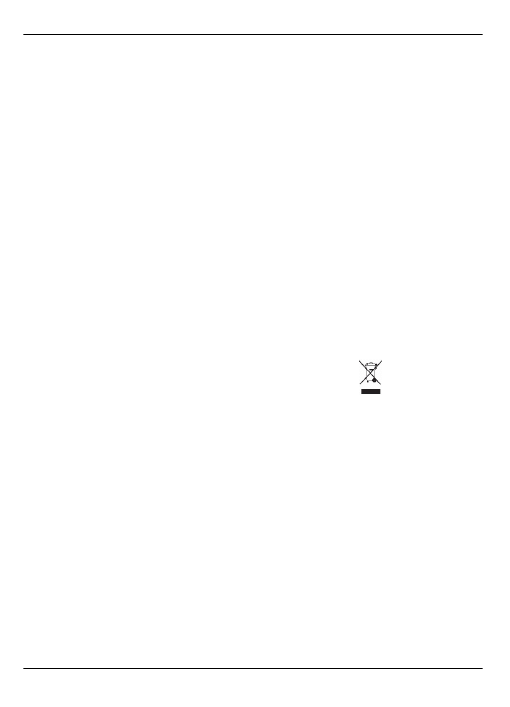
Co zrobić, jeśli bateria nie jest oryginalna?
Jeśli nie można z całą pewnością stwierdzić, że dana bateria
z hologramem firmy Nokia na etykiecie jest baterią
oryginalną, nie należy jej używać. O pomoc w rozstrzygnięciu
wątpliwości warto się wtedy zwrócić do autoryzowanego
sprzedawcy lub centrum usługowego Nokia. Używanie
baterii, która nie została zatwierdzona do użytku przez firmę
Nokia, wiąże się z ryzykiem uszkodzenia samego urządzenia
i jego akcesoriów. Może to również unieważnić wszelkie
upoważnienia lub gwarancje mające zastosowanie do tego
urządzenia.
Więcej o oryginalnych bateriach Nokia można przeczytać w
witrynie www.nokia.com/battery.
Eksploatacja i konserwacja
To urządzenie wyróżnia się najwyższej klasy konstrukcją i
jakością wykonania, dlatego też wymaga właściwej obsługi.
Przestrzeganie poniższych wskazówek pozwoli zachować
ważność gwarancji.
•
Nie używaj i nie przechowuj urządzenia w miejscach
brudnych i zapylonych. Może to spowodować
uszkodzenie jego ruchomych części i podzespołów
elektronicznych.
•
Nie przechowuj urządzenia w wysokiej temperaturze.
Wysokie temperatury mogą być przyczyną krótszej
żywotności urządzeń elektronicznych, uszkodzeń
baterii i odkształceń lub stopienia elementów
plastikowych.
•
Nie przechowuj urządzenia w niskiej temperaturze.
Gdy urządzenie powróci do swojej normalnej
temperatury, w jego wnętrzu może gromadzić się
wilgoć, powodując uszkodzenie podzespołów
elektronicznych.
•
Nie próbuj otwierać urządzenia w sposób inny od
przedstawionego w tej instrukcji.
•
Nie upuszczaj, nie uderzaj urządzenia i nie potrząsaj
nim. Nieostrożne obchodzenie się z urządzeniem może
spowodować uszkodzenia wewnętrznych
podzespołów elektronicznych i delikatnych
mechanizmów.
•
Do czyszczenia urządzenia nie stosuj żrących
chemikaliów, rozpuszczalników ani silnych
detergentów.
•
Nie maluj urządzenia. Farba może zablokować jego
ruchome części i uniemożliwić prawidłowe działanie.
•
Używaj tylko anteny dostarczonej wraz z urządzeniem
lub anteny zastępczej, która została zatwierdzona do
użytku. Stosowanie nieautoryzowanych anten,
modyfikacje lub podłączenia mogą spowodować
uszkodzenie urządzenia, a przy tym może to stanowić
naruszenie przepisów dotyczących urządzeń
radiowych.
•
Z ładowarek korzystaj tylko w pomieszczeniach
zamkniętych.
•
Zawsze rób kopie zapasowe danych, które chcesz
przechowywać. Do takich należą na przykład kontakty
i notatki kalendarza.
•
Aby urządzenie działało optymalnie, warto je od czasu
do czasu zresetować. W celu wyłącz zasilanie
urządzenia i wyjmij z niego baterię.
Wskazówki te dotyczą w równej mierze urządzenia, baterii,
ładowarki jak i każdego innego akcesorium. Jeśli jakieś
urządzenie nie działa prawidłowo, oddaj je do naprawy w
najbliższym autoryzowanym serwisie.
Recykling
Zużyte produkty elektroniczne, baterie i opakowania należy
oddawać do specjalnego punktu zbiórki takich materiałów.
Zapobiega to zaśmiecaniu środowiska i promuje inicjatywy
wtórnego wykorzystania surowców. Więcej szczegółowych
informacji na ten temat można uzyskać od sprzedawcy
produktu, od lokalnych władz odpowiedzialnych za właściwe
składowanie odpadów, od krajowych organizacji
producentów lub od lokalnego przedstawiciela firmy Nokia.
O recyklingu produktów firmy Nokia można przeczytać na
stronie www.nokia.com/werecycle, a korzystając z
urządzenia mobilnego, z tym samym można się zapoznać pod
adresem www.nokia.mobi/werecycle.
Umieszczony na produkcie, baterii, opakowaniu lub w
dokumentacji przekreślony symbol pojemnika na śmieci ma
przypominać, że wszystkie zużyte już produkty elektryczne,
elektroniczne, baterie i akumulatory muszą być składowane
w specjalnie przeznaczonym do tego punkcie. To wymaganie
ma zastosowanie we wszystkich krajach Unii Europejskiej.
Takich produktów nie wolno umieszczać razem z
nieposortowanymi odpadami komunalnymi. Więcej o
ochronie środowiska (Eco-Declarations) można przeczytać na
stronie www.nokia.com/environment.
Dodatkowe informacje o bezpieczeństwie
Uwaga: Żaden element obudowy urządzenia nie zawiera
niklu. Metalowe części tej obudowy są ze stali nierdzewnej.
Magnesy i pola magnetyczne
Urządzenie trzymaj z dala od magnesów i innych źródeł pola
magnetycznego.
Małe dzieci
To urządzenie i jego akcesoria mogą zawierać drobne części.
Należy je przechowywać w miejscach niedostępnych dla
małych dzieci.
52 Eksploatacja i konserwacja
© 2009 Nokia. Wszelkie prawa zastrzeżone.
52
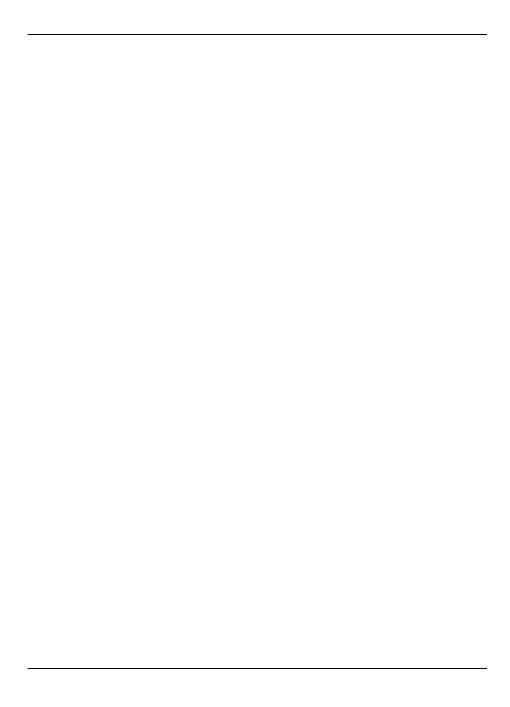
Środowisko pracy
Urządzenie to spełnia wszystkie wytyczne w zakresie
oddziaływania fal radiowych, jeśli jest używane w normalnej
pozycji przy uchu lub w innej pozycji, w odległości co
najmniej 1,5 cm (5/8 cala) od ciała. Etui, futerał lub zaczep do
paska, w których nosi się urządzenie przy sobie, nie mogą
zawierać elementów metalowych, a odległość urządzenia od
ciała nie powinna być mniejsza od podanej wyżej.
Do przesyłania plików danych i wiadomości potrzebne jest
dobre połączenie z siecią. Zdarza się, że transmisja danych
lub wiadomości zostaje wstrzymana do chwili uzyskania
takiego połączenia. Od początku do końca transmisji należy
przestrzegać wyżej podanych wskazówek co do zachowania
minimalnej odległości.
Aparatura medyczna
Praca każdego urządzenia radiowego, w tym telefonu
komórkowego, może powodować zakłócenia w
funkcjonowaniu nienależycie zabezpieczonych urządzeń
medycznych. Skonsultuj się z lekarzem lub producentem
urządzenia medycznego, aby upewnić się, czy jest właściwie
zabezpieczone przed zewnętrznym oddziaływaniem fal o
częstotliwości radiowej (RF) lub jeśli masz jeszcze inne
wątpliwości. Wyłączaj swoje urządzenie we wszystkich
placówkach służby zdrowia, jeśli wymagają tego
wywieszone przepisy. Szpitale i inne placówki służby zdrowia
mogą używać aparatury czułej na działanie zewnętrznych fal
radiowych.
Wszczepiane urządzenia medyczne
Minimalna odległość między wszczepionym urządzeniem
medycznym, takim jak stymulator serca lub kardiowerter-
defibrylator, a urządzeniem bezprzewodowym, zalecana
przez producentów urządzeń medycznych w celu uniknięcia
zakłóceń pracy urządzenia medycznego, wynosi 15,3
centymetra (6 cali). Osoby z takimi urządzeniami powinny:
•
Zachowywać odległość 15,3 centymetra (6 cali) między
włączonym urządzeniem bezprzewodowym a
urządzeniem medycznym.
•
nie nosić urządzenia bezprzewodowego w kieszeni na
piersi;
•
Trzymać urządzenie bezprzewodowe przy uchu po
przeciwnej w stosunku do urządzenia medycznego
stronie ciała w celu zminimalizowania ryzyka
wystąpienia zakłóceń.
•
Natychmiast wyłączyć urządzenie bezprzewodowe w
przypadku podejrzenia, że doszło do zakłóceń.
•
Zapoznać się ze wskazówkami producenta
wszczepionego urządzenia medycznego i ściśle się
stosować do tych wskazówek.
Wątpliwości co do używania urządzenia bezprzewodowego
i wszczepionego urządzenia medycznego należy
rozstrzygnąć z lekarzem.
Aparaty słuchowe
Niektóre cyfrowe urządzenia bezprzewodowe mogą zakłócać
działanie aparatów słuchowych. Jeśli wystąpią takie
zakłócenia, należy skontaktować się z usługodawcą.
Pojazdy mechaniczne
Sygnały radiowe (RF) mogą mieć wpływ na działanie
nieprawidłowo zainstalowanych lub niewłaściwie
zabezpieczonych w pojazdach mechanicznych układów
elektronicznych, takich jak elektroniczne układy wtrysku
paliwa, antypoślizgowe układy zabezpieczające przed
blokowaniem kół podczas hamowania, elektroniczne układy
kontroli szybkości i układy poduszki powietrznej. Więcej o
tym można się dowiedzieć od producenta samochodu lub od
jego przedstawiciela, a także od producenta
zainstalowanego w samochodzie wyposażenia
dodatkowego.
Instalować i naprawiać to urządzenie w samochodzie może
tylko wykwalifikowany personel serwisu. Niewłaściwa
instalacja lub naprawa może być niebezpieczna i unieważnić
jakiekolwiek gwarancje mające zastosowanie do urządzenia.
Regularnie sprawdzaj, czy wszystkie elementy urządzenia
bezprzewodowego w samochodzie są odpowiednio
zamocowane i czy działają prawidłowo. W pobliżu
urządzenia, jego części i akcesoriów nie wolno
przechowywać ani przewozić łatwopalnych cieczy, gazów czy
materiałów wybuchowych. Jeśli samochód jest wyposażony
w poduszki powietrzne, miej na uwadze, że poduszki te
wypełniają się gwałtownie gazem. Nie umieszczaj więc w
pobliżu poduszki powietrznej lub przestrzeni, jaką zajęłaby
poduszka po wypełnieniu, żadnych przedmiotów, w tym
również przenośnych lub samochodowych akcesoriów
urządzenia. Jeśli bezprzewodowe urządzenie samochodowe
zostało nieprawidłowo zainstalowane, wybuch poduszki
powietrznej może spowodować poważne obrażenia.
Korzystanie z tego urządzenia w samolocie jest zabronione.
Wyłącz urządzenie jeszcze przed wejściem na pokład
samolotu. Używanie bezprzewodowych urządzeń
telekomunikacyjnych w samolocie jest prawnie zabronione,
ponieważ może stanowić zagrożenie dla działania systemów
pokładowych i powodować zakłócenia w sieci komórkowej.
Warunki fizykochemiczne grożące eksplozją
Wyłącz urządzenie, jeśli znajdziesz się na obszarze, na którym
warunki fizykochemiczne mogą doprowadzić do wybuchu.
Stosuj się wtedy do wszystkich znaków i instrukcji. Do takich
obszarów należą miejsca, w których ze względów
bezpieczeństwa zalecane jest wyłączenie silnika samochodu.
W takich miejscach iskrzenie może być przyczyną eksplozji
lub pożaru mogących prowadzić do obrażeń ciała, a nawet
Dodatkowe informacje o bezpieczeństwie 53
© 2009 Nokia. Wszelkie prawa zastrzeżone.
53
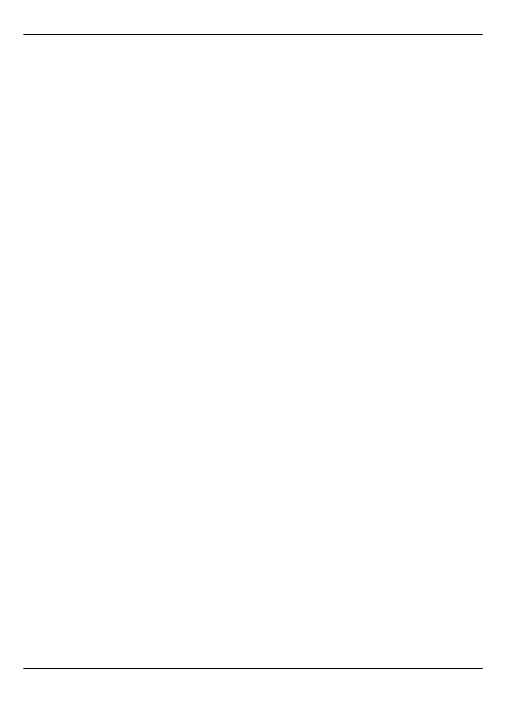
śmierci. Wyłączaj urządzenie w punktach tankowania paliwa,
na przykład w pobliżu dystrybutorów na stacjach
serwisowych. Przestrzegaj ograniczeń dotyczących
korzystania ze sprzętu radiowego obowiązujących na
terenach składów, magazynów i dystrybucji paliw, zakładów
chemicznych oraz w rejonach przeprowadzania wybuchów.
Miejsca zagrożone wybuchem są najczęściej, ale nie zawsze,
wyraźnie oznakowane. Do takich miejsc należą
pomieszczenia pod pokładem łodzi, miejsca składowania lub
przepompowywania chemikaliów oraz tereny, na których
powietrze zawiera chemikalia, cząsteczki zbóż, kurzu lub
sproszkowanych metali. Aby stwierdzić, czy to urządzenie
może być bezpiecznie używane w pobliżu pojazdów
napędzanych ciekłym gazem (np. propanem lub butanem),
należy skontaktować się z producentami takich pojazdów.
Telefony alarmowe
Ważne: To urządzenie działa z użyciem sygnałów
radiowych, sieci bezprzewodowych, sieci naziemnych i
korzysta z funkcji zaprogramowanych przez użytkownika.
Jeśli Twoje urządzenie obsługuje połączenia głosowe przez
internet (połączenia internetowe), uaktywnij zarówno
połączenia internetowe, jak i połączenia przez sieć
komórkową. Jeśli oba te rodzaje połączeń są aktywne,
urządzenie próbować będzie wywołać numer alarmowy
zarówno przez sieć komórkową, jak i przez internet. Nie ma
jednak gwarancji, że połączenie będzie można nawiązać w
każdych warunkach. W sytuacjach krytycznych, takich jak
konieczność wezwania pomocy medycznej, nigdy nie
powinno się więc polegać wyłącznie na urządzeniu
bezprzewodowym.
Aby połączyć się z numerem alarmowym:
1
Jeśli urządzenie nie jest włączone, włącz je. Sprawdź
moc sygnału sieci komórkowej. Zależnie od urządzenia
może trzeba będzie wykonać jeszcze następujące
czynności:
•
Włóż kartę SIM, jeśli urządzenie używa takiej
karty.
•
Usuń uaktywnione w urządzeniu ograniczenia w
nawiązywaniu połączeń.
•
Wyłącz profil offline lub samolotowy i wybierz
jeden z aktywnych profilów.
2
Naciśnij klawisz zakończenia tyle razy, ile potrzeba,
żeby usunąć z wyświetlacza wprowadzone znaki i
przygotować urządzenie do nawiązywania połączeń.
3
Wprowadź obowiązujący na danym obszarze oficjalny
numer alarmowy. Numery alarmowe mogą być różne
w poszczególnych krajach.
4
Naciśnij klawisz połączenia.
Po połączeniu się z numerem alarmowym podaj jak
najdokładniej wszystkie niezbędne informacje. Twoje
urządzenie bezprzewodowe może być jedynym środkiem
łączności na miejscu zdarzenia. Nie przerywaj połączenia,
dopóki nie otrzymasz na to zgody.
Informacje o certyfikatach (SAR)
To mobilne urządzenie spełnia wytyczne w zakresie
oddziaływania fal radiowych na organizm człowieka.
Urządzenie to jest nadajnikiem i odbiornikiem fal radiowych.
Jest tak zaprojektowane, aby energia fal radiowych nigdy nie
przekraczała granic bezpieczeństwa rekomendowanych
przez międzynarodowe wytyczne. Wytyczne te zostały
opracowane przez niezależną organizację naukową ICNIRP z
uwzględnieniem marginesu bezpieczeństwa w celu
zagwarantowania ochrony wszystkim osobom, niezależnie
od wieku i stanu zdrowia.
W odniesieniu do urządzeń mobilnych za jednostkę miary
oddziaływania fal radiowych na organizm człowieka przyjęto
SAR (ang. Specific Absorption Rate). Ustalona przez ICNIRP
graniczna wartość SAR wynosi 2,0 W/kg, przy czym jest to
wartość uśredniona w przeliczeniu na 10 gramów tkanki.
Pomiary SAR przeprowadza się w standardowych warunkach
pracy urządzenia, przy maksymalnej mocy emitowanego
sygnału i w całym spektrum badanych częstotliwości.
Rzeczywista wartość SAR może być mniejsza od
maksymalnej, ponieważ urządzenie jest zaprojektowane tak,
że używa tylko minimalnej mocy wymaganej do łączności z
siecią. Wartość tego minimum zależy od szeregu czynników,
takich jak odległość od stacji bazowej. Najwyższa zmierzona
wg wytycznych ICNIRP wartość SAR tego urządzenia w
testach przy uchu równa jest 0,48 W/kg.
Na wartości SAR mogą mieć wpływ podłączone do urządzenia
akcesoria. Wartości SAR mogą się też różnić zależnie od
krajowych wymogów raportowania i testowania oraz od
pasma częstotliwości w danej sieci. Więcej o wartościach SAR
można się dowiedzieć na stronie produktów, w witrynie
54 Dodatkowe informacje o bezpieczeństwie
© 2009 Nokia. Wszelkie prawa zastrzeżone.
54
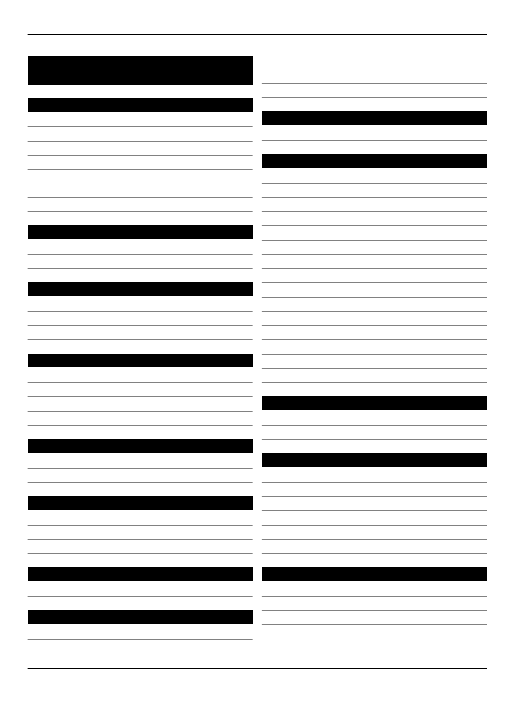
Indeks
A
aktualizacja oprogramowania
aktualizacje
— oprogramowanie urządzenia
aktualizacje oprogramowania
aktualizacje oprogramowania
telefonu
aplikacje
B
bateria
blokada klawiatury
C
cookies
czat
czystość głosu
D
drukowanie zdjęć
dyktafon
dźwięki
dźwięk uruchomienia
E
ekran główny
G
głośnik
GPS
gry
H
hasło zakazu połączeń
I
id dzwoniącego
Informacje o pomocy technicznej formy
Nokia
internet
J
język
K
kabel danych
Kabel USB danych
kalkulator
kamera
karta microSD
karta pamięci
karta SIM
klawiatura, blokada
klawisze
kody dostępu
kod zabezpieczający
konfiguracja
kontakty
— pamięć
korektor
L
latarka
licznik czasu połączeń
M
Mapy
menu operatora
metoda słownikowa
moc sygnału
moduł zabezpieczeń
My Nokia
N
nawigacja
notatki
numer centrum wiadomości
Indeks 55
© 2009 Nokia. Wszelkie prawa zastrzeżone.
55
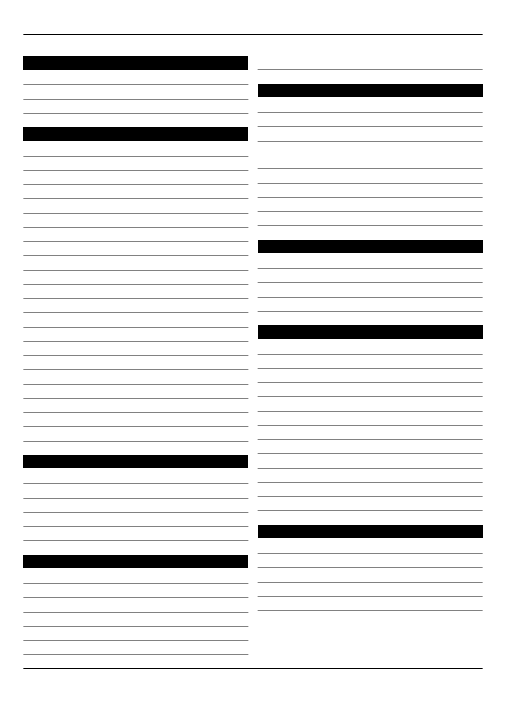
O
odbiór dowolnym klawiszem
odtwarzacz multimedialny
oszczędzanie energii
P
pamięć cache
pasek
PC Suite
PictBridge
PIN
pliki wideo
pobieranie
polecenia głosowe
polecenia obsługi
połączenia
połączenia oczekujące
ponowne wybieranie
poszerzanie stereo
prawa cyfrowe
profile
profil samolotowy
proste wybieranie
przeglądarka
przekazywanie połączeń
przewijanie
PUK
R
radio
rejestr połączeń
robienie zdjęcia
rozmiar czcionki
rozpoznawanie głosu
S
SIM
— usługi
skrótowe wybieranie numerów
skróty
skróty przy wybieraniu numerów
stan naładowania baterii
stoper
T
tapeta
tekst pomocy
tematy
tradycyjna metoda wprowadzania
tekstu
tryb numeryczny
tryb offline
tryb uśpienia
tryby wprowadzania tekstu
U
udostępnianie
udostępnianie online
UPIN
ustawienia fabryczne
W
wiadomości bezpośrednie
wiadomości sieciowe
wiadomości SIM
wizytówki
wpisywanie tekstu
wskaźniki
wskaźniki stanu
wybieranie głosowe
wygaszacz
wygaszacz ekranu
wysyłanie wiadomości
wyświetlacz
Z
zapytanie o tryb samolotowy
zasoby pomocy technicznej
zdjęcie
zestaw głośnomówiący
zestaw słuchawkowy
56 Indeks
© 2009 Nokia. Wszelkie prawa zastrzeżone.
56
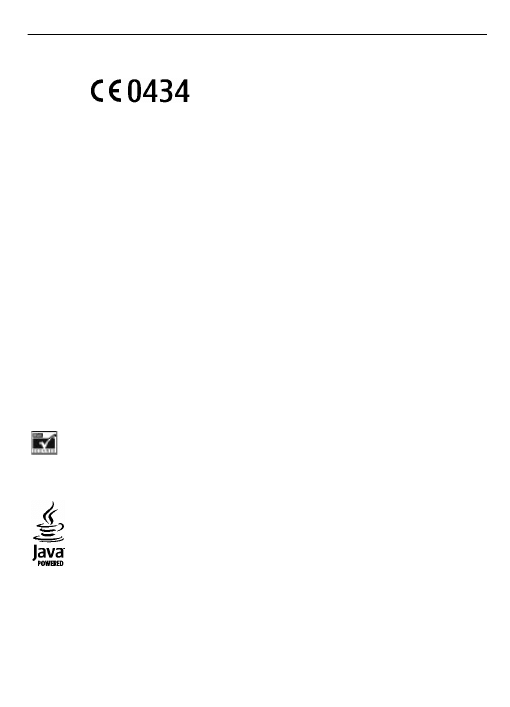
DEKLARACJA ZGODNOŚCI
NOKIA CORPORATION niniejszym oświadcza, że produkt
RM-518 jest zgodny z zasadniczymi wymaganiami oraz
pozostałymi stosownymi postanowieniami Dyrektywy
1999/5/WE. Kopię „Deklaracji zgodności” można znaleźć pod
adresem http://www.nokia.com/phones/
© 2009 Nokia. Wszelkie prawa zastrzeżone.
Nokia, Nokia Connecting People i Navi są znakami
towarowymi lub zarejestrowanymi znakami towarowymi
firmy Nokia Corporation. Sygnał dźwiękowy o nazwie Nokia
tune jest znakiem towarowym Nokia Corporation. Inne
nazwy produktów i firm wymienione w niniejszym
dokumencie mogą być znakami towarowymi lub nazwami
handlowymi ich właścicieli.
Fragmenty oprogramowania Nokia Maps są chronione
prawami autorskimi (© 1996-2009 The FreeType Project).
Wszelkie prawa zastrzeżone.
Powielanie, przekazywanie, dystrybucja oraz
przechowywanie kopii części lub całości tego dokumentu w
jakiejkolwiek formie bez wyrażonej uprzednio na piśmie
zgody firmy Nokia jest zabronione. Firma Nokia promuje
politykę nieustannego rozwoju. Firma Nokia zastrzega sobie
prawo do wprowadzania zmian i usprawnień we wszelkich
produktach opisanych w tym dokumencie bez uprzedniego
powiadomienia.
Zawiera oprogramowanie kryptograficzne lub
oprogramowanie protokołu zabezpieczeń RSA BSAFE firmy
RSA Security.
Java i wszystkie znaki związane z technologią Java są znakami
towarowymi lub zarejestrowanymi znakami towarowymi
firmy Sun Microsystems, Inc.
Ten produkt podlega licencji MPEG-4 Visual Patent Portfolio,
która upoważnia do (i) korzystania z niego w prywatnych i
niekomercyjnych celach w związku z informacjami
zakodowanymi zgodnie ze standardem MPEG-4 przez
konsumenta w toku jego działań o charakterze prywatnym i
niekomercyjnym oraz do (ii) używania go w związku z
nagraniami wideo w formacie MPEG-4, dostarczonymi przez
licencjonowanego dostawcę takich nagrań. Na
wykorzystanie produktu w innym zakresie licencja nie jest
udzielana ani nie może być domniemywana. Dodatkowe
informacje, w tym dotyczące zastosowań produktu w celach
promocyjnych, wewnętrznych i komercyjnych, można
otrzymać od firmy MPEG LA, LLC. Patrz http://
www.mpegla.com.
W MAKSYMALNYM DOPUSZCZALNYM PRZEZ PRAWO ZAKRESIE
FIRMA NOKIA ANI ŻADEN Z JEJ LICENCJODAWCÓW W ŻADNYM
WYPADKU NIE PONOSI ODPOWIEDZIALNOŚCI ZA JAKĄKOLWIEK
UTRATĘ DANYCH LUB ZYSKÓW ANI ZA ŻADNE SZCZEGÓLNE,
PRZYPADKOWE, WTÓRNE LUB POŚREDNIE SZKODY POWSTAŁE W
DOWOLNY SPOSÓB.
ZAWARTOŚĆ TEGO DOKUMENTU PRZEDSTAWIONA JEST „TAK JAK
JEST – AS IS”. NIE UDZIELA SIĘ JAKICHKOLWIEK GWARANCJI,
ZARÓWNO WYRAŹNYCH JAK I DOROZUMIANYCH W ODNIESIENIU
DO RZETELNOŚCI, WIARYGODNOŚCI LUB TREŚCI NINIEJSZEGO
DOKUMENTU, WŁĄCZAJĄC W TO, LECZ NIE OGRANICZAJĄC TEGO
DO JAKICHKOLWIEK DOROZUMIANYCH GWARANCJI
UŻYTECZNOŚCI HANDLOWEJ LUB PRZYDATNOŚCI DO
OKREŚLONEGO CELU, CHYBA ŻE TAKOWE WYMAGANE SĄ PRZEZ
PRZEPISY PRAWA. FIRMA NOKIA ZASTRZEGA SOBIE PRAWO DO
DOKONYWANIA ZMIAN W TYM DOKUMENCIE LUB WYCOFANIA GO
W DOWOLNYM CZASIE BEZ UPRZEDNIEGO POWIADOMIENIA.
Dostępność poszczególnych produktów i aplikacji, a także
związanych z tymi produktami usług może się różnić w
zależności od regionu. Szczegóły oraz dostępność opcji
językowych należy sprawdzić ze sprzedawcą produktów
Nokia. To urządzenie może zawierać towary, technologie i
oprogramowanie podlegające przepisom eksportowym USA
i innych krajów. Odstępstwa od tych przepisów są
zabronione.
Numer modelu: 3720
/Wydanie 3 PL
57
Document Outline
- Instrukcja obsługi urządzenia Nokia 3720 classic
- Spis treści
- Bezpieczeństwo
- Trwałość
- Szybki start
- Włączanie
- Niech Twoje urządzenie będzie jedynym w swoim rodzaju
- Bądź w stałym kontakcie ze światem
- Zdjęcia i wideo
- Rozrywka
- Mapy
- Organizacja
- Pomoc techniczna i aktualizacje
- Porady ekologiczne
- Zarządzanie prawami cyfrowymi
- Aplikacje innych firm
- Akcesoria
- Bateria
- Eksploatacja i konserwacja
- Dodatkowe informacje o bezpieczeństwie
- Indeks
Wyszukiwarka
Podobne podstrony:
Nokia 2330 Classic Instrukcja Obsługi PL
Nokia 3500 Classic Instrukcja Obsługi PL
Nokia C1 01 Instrukcja Obsługi PL
Nokia 3600 Slide Instrukcja Obsługi PL
Nokia 3710 Fold Instrukcja Obsługi PL
Nokia 2220 Slide Instrukcja Obsługi PL
Nokia 7230 Instrukcja Obsługi PL
Nokia 5070 Instrukcja Obsługi PL
Nokia 2710 Instrukcja Obsługi PL
Nokia 3109 Instrukcja Obsługi PL
Nokia 1650 Instrukcja Obsługi PL
Nokia 6103 Instrukcja Obsługi PL
Nokia 7020 Instrukcja Obsługi PL
Nokia 2310 Instrukcja Obsługi PL
NOKIA 1600 Instrukcja obsługi [PL]
Nokia 5030 Instrukcja Obsługi PL
Nokia 7230 Instrukcja Obsługi PL
Nokia 3120 classic Instrukcja PL
więcej podobnych podstron